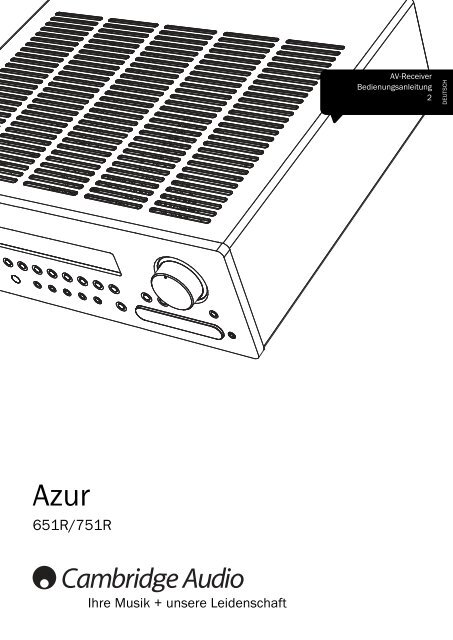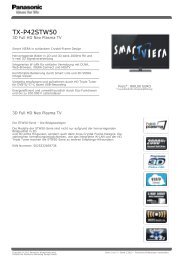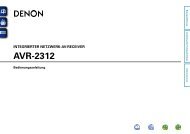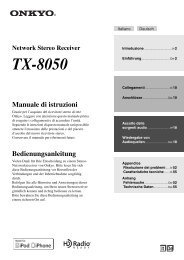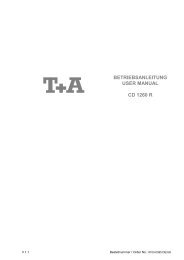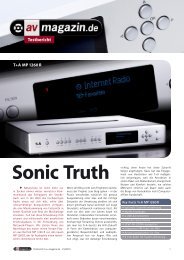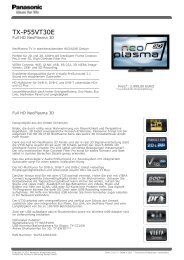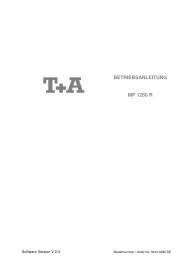Bedienungsanleitung - Cambridge Audio
Bedienungsanleitung - Cambridge Audio
Bedienungsanleitung - Cambridge Audio
Erfolgreiche ePaper selbst erstellen
Machen Sie aus Ihren PDF Publikationen ein blätterbares Flipbook mit unserer einzigartigen Google optimierten e-Paper Software.
Azur<br />
651R/751R<br />
Ihre Musik + unsere Leidenschaft<br />
AV-Receiver<br />
<strong>Bedienungsanleitung</strong><br />
2<br />
DEUTSCH
Inhalt<br />
Einführung ....................................................................................................................3<br />
Wichtige Sicherheitshinweise......................................................................................4<br />
Beschränkte Gewährleistung ......................................................................................5<br />
Bedienelemente auf der Vorderseite..........................................................................6<br />
Anschlüsse auf der Rückseite.....................................................................................8<br />
Fernbedienung Zone 2 ................................................................................................9<br />
Kompatibilität mit Apple-Geräten .............................................................................10<br />
Hauptfernbedienung..................................................................................................10<br />
Lautsprecheranschlüsse ...........................................................................................11<br />
Display auf der Vorderseite.......................................................................................11<br />
Digitale <strong>Audio</strong>anschlüsse ..........................................................................................12<br />
Analoge <strong>Audio</strong>verbindungen .....................................................................................12<br />
HDMI-Eingangsanschlüsse........................................................................................13<br />
Analoge Video-Eingangsanschlüsse .........................................................................13<br />
Videoausgangsanschlüsse (HDMI A & B) ................................................................14<br />
5.1/7.1 Direct in ........................................................................................................14<br />
7.1 Vorverstärkerausgang.........................................................................................15<br />
Antennenanschlüsse .................................................................................................15<br />
FM-Antenne ................................................................................................................15<br />
AM-Rahmenantenne..................................................................................................15<br />
Eingangsanschlüsse auf der Vorderseite.................................................................15<br />
651R/751R Setup.....................................................................................................16<br />
Einrichten des Lautsprechers..............................................................................16<br />
Lautsprecher vorne links und rechts..................................................................16<br />
Mittellautsprecher ................................................................................................16<br />
Surround-Lautsprecher links und Lautsprecher rechts.....................................16<br />
Subwoofer.............................................................................................................16<br />
Surround-Lautsprecher hinten links und rechts ................................................16<br />
Height-Lautsprecher vorne links und rechts ......................................................16<br />
Audyssey 2EQ® und Autosetup ..........................................................................18<br />
Einrichten der Quelle............................................................................................21<br />
<strong>Audio</strong>verbindungsart ............................................................................................21<br />
Zuweisen des Scalers/Verarbeitung...................................................................21<br />
Zuweisen der Video-Eingänge .............................................................................21<br />
Einstellungen Bildverarbeitung ...........................................................................22<br />
Surround Sound-Modi................................................................................................22<br />
DSP-Modi....................................................................................................................23<br />
Analog Stereo Direct..................................................................................................23<br />
Mehrkanal-PCM..........................................................................................................23<br />
USB-<strong>Audio</strong> (nur 751R) ...............................................................................................24<br />
Verwendung unter Windows .....................................................................................24<br />
Verwendung unter Mac OSX .....................................................................................24<br />
Verwendung unter Linux............................................................................................24<br />
Bedienungshinweise..................................................................................................25<br />
Auswählen der Quelle ..........................................................................................25<br />
Verwenden des Radios ........................................................................................30<br />
Speichern von Sendern .......................................................................................30<br />
Playback................................................................................................................30<br />
<strong>Audio</strong>-Rückkanal...................................................................................................30<br />
Bildanpassung ......................................................................................................30<br />
<strong>Audio</strong> Split-Modus ................................................................................................31<br />
HDMI A und B Ausgänge......................................................................................31<br />
Trigger-Ausgänge ..................................................................................................31<br />
Biamping ...............................................................................................................32<br />
2<br />
Tone/Sub/LFE-Konfiguration ..............................................................................32<br />
Aufnahme..............................................................................................................32<br />
Aufnahme 2/Zone 2 Ausgangswahl ...................................................................33<br />
Einrichten des Bildschirmmenüs/der Softwareversion.....................................33<br />
Erweiterte Dolby/DTS-Anpassungen...................................................................33<br />
Dynamic Range Control .......................................................................................33<br />
Benennen der Quelle ...........................................................................................33<br />
Verwendung des 651R/751R mit einem IR-Repeater-System ........................34<br />
Einrichtung und Verwendung der Zone 2...........................................................34<br />
Erneutes Zuweisen der DTS-HD-Lautsprecher...................................................36<br />
Verwendung bei einer kundenspezifischen Installation .........................................38<br />
Zurücksetzen/Ersatzspeicher ...................................................................................38<br />
Fehlerbehebung.........................................................................................................38<br />
Denken Sie daran, Ihr Produkt zu registrieren.<br />
Besuchen Sie dazu die folgende Website:<br />
www.cambridge-audio.com/sts<br />
Wenn Sie sich registrieren, werden Sie über Folgendes<br />
auf dem Laufenden gehalten:<br />
Zukünftige Produktveröffentlichungen<br />
Software-Aktualisierungen<br />
Neuigkeiten, Veranstaltungen und exklusive<br />
Angebote sowie Preisausschreiben!<br />
Befolgen Sie für die einfache Installation und Verwendung des<br />
Produktes die Schritte in dieser <strong>Bedienungsanleitung</strong>. Die Informationen<br />
in dieser Anleitung wurden zur Zeit der Drucklegung hinsichtlich ihrer<br />
Genauigkeit sorgfältig überprüft. <strong>Cambridge</strong> <strong>Audio</strong> ist bestrebt, seine<br />
Produkte ständig zu verbessern und daher können sich das Design und<br />
die technischen Daten ohne vorherige Ankündigung ändern.<br />
Dieses Handbuch enthält firmeneigene Informationen, die dem<br />
Urheberrecht unterliegen. Alle Rechte vorbehalten. Dieses Handbuch<br />
darf weder als Ganzes noch in Teilen auf mechanische, elektronische<br />
oder andere Weise in welcher Form auch immer ohne vorherige<br />
schriftliche Genehmigung des Herstellers vervielfältigt werden. Alle<br />
Marken und eingetragenen Handelszeichen sind Eigentum der<br />
jeweiligen Eigentümer.<br />
Incognito und Incognito Ready sind Marken von <strong>Cambridge</strong> <strong>Audio</strong> Ltd.<br />
Alle Rechte vorbehalten.<br />
© Copyright <strong>Cambridge</strong> <strong>Audio</strong> Ltd. 2012<br />
Hergestellt unter Lizenz der Dolby Laboratories. Dolby, Pro Logic und<br />
das Doppel-D-Symbol sind Marken der Dolby Laboratories.<br />
Hergestellt unter Lizenz der folgenden US-Patente: 5,956,674;<br />
5,974,380; 6,226,616; 6,487,535; 7,212,872; 7,333,929;<br />
7,392,195; 7,272,567 und andere veröffentlichte oder angemeldete<br />
US-amerikanische und weltweite Patente. DTS-HD, das Symbol &DTS-<br />
HD in Verbindung mit dem Symbol sind eingetragene Handelsmarken<br />
& DTS-HD Master <strong>Audio</strong> ist eine Handelsmarke von DTS, Incd. Die<br />
Software ist im Produkt enthalten. © DTS, Inc. Alle Rechte vorbehalten.<br />
Mit Lizenz von Audyssey Laboratories, Inc. hergestellt. USamerikanische<br />
und ausländische Patente angemeldet.<br />
Audyssey 2EQ ® , Audyssey Dynamic EQ ® , und Audyssey Dynamic<br />
Volume ® sind eingetragene Handelsmarken und Handelsmarke von<br />
Audyssey Laboratories, Inc.<br />
„HDMI”, das „HDMI-Logo” und „High-Definition Multimedia Interface”<br />
sind Marken oder eingetragene Marken von HDMI Licensing LLC.
Einleitung<br />
Vielen Dank für den Erwerb des 651R oder 751R AV-Receivers. Wir sind<br />
zuversichtlich, dass Ihnen dieses Gerät viele Jahre Hörvergnügen bieten wird. Wie<br />
bei allen Produkten von <strong>Cambridge</strong> <strong>Audio</strong> liegen auch beim 651R/751R drei<br />
Grundprinzipien zugrunde: hervorragende Leistung, einfache Bedienung und ein<br />
unglaublicher Wert.<br />
Dabei werden die sieben vollständig diskreten Hochleistungsverstärker der Klasse<br />
AB für anspruchsvolle Hörer von den Bearbeitungs- und Eingangsstufen<br />
weitgehend separat gehalten. Des Weiteren besitzen sie eine großzügig<br />
ausgelegte Stromversorgung mit einem Ringkerntransformator. Dieses sorgfältige<br />
Design der Verstärkungsstufen gewährleistet, dass der 651R/751R neben<br />
moderner Filmmusik mit hoher Dynamik und großem Spielraum auch Stereo- oder<br />
Mehrkanal-Musik mit höchster Klangtreue wiedergeben kann.<br />
Das Gerät verfügt über HDMI-, Digital- sowie Analogeingänge. Damit können Sie<br />
geeignete Blu-ray-Player, DVD-Player, Satelliten-/Set-Top-Boxen und Spielkonsolen<br />
anschließen und das Material in Stereo-, Stereo + sub- oder verschiedene digitale<br />
Surround-Formate dekodieren.<br />
Die neuesten Formate werden unterstützt, einschließlich Dolby True HD, Dolby<br />
Digital Plus, DTS-HD Master <strong>Audio</strong> und DTS-HD High Resolution <strong>Audio</strong> in den<br />
Ausführungen 5.1 oder 7.1. Insbesondere werden die absolut verlustfreien Dolby<br />
True HD- und DTS HD Master-<strong>Audio</strong>formate unterstützt, mit denen in Verbindung<br />
mit Blu-ray-CDs eine noch nie dagewesene Klangtreue erreicht wird.<br />
Es werden verschiedene HDMI-1.4-Funktionen, einschließlich 3D-TV und Deep-<br />
Colour-Pass-Through, von geeigneten Quellen und <strong>Audio</strong> Return von<br />
Fernsehgeräten mit dieser Funktion unterstützt.<br />
Der 651R/751R kann ebenso analog oder digital kodierte Stereoquellen in Dolby<br />
Pro Logic® II oder IIx und DTS Neo:6 für eine überzeugende und effektive<br />
Surround-Erfahrung von einer matrix-kodierten Stereoquelle dekodieren. Digitales<br />
5.1-Material kann mit Dolby Pro Logic IIX oder DTS Neo:6 qualitativ hochwertig<br />
nachbearbeitet werden, um diese Formate in 7.1 umzuwandeln.<br />
Alternativ erlaubt Dolby Pro Logic Ilz ermöglicht auch die Höhenkanalerzeugung<br />
von Stereo oder 5.1/7.1 Material für eine alternative Darstellung durch 5.1 mit<br />
Höhen.<br />
Über herkömmlich analoge Stereoeingänge können audiophile CD-Player und<br />
ähnliche Geräte angeschlossen werden. Dabei gewährleistet ein Analogue Stereo<br />
Direct-Modus ohne Bearbeitung die bestmögliche Stereowiedergabe für diese<br />
Geräte.<br />
Der 651R/751R besitzt außerdem einen analogen 5.1 / 7.1-Kanaleingang. An<br />
diesen Eingang kann ein DVD <strong>Audio</strong>- oder SACD-Player angeschlossen werden, der<br />
einen 5.1-Ausgang besitzt und mit den künftigen externen 7.1-<strong>Audio</strong>formaten<br />
kompatibel ist.<br />
Zusätzlich zu den umfangreichen Funktionen der <strong>Audio</strong>eingänge kann der<br />
651R/751R auch Composite-, S-Video-, Component Video- und HDMI-<br />
Umschaltungen mit Umkodierung und Skalierung (Hochkonvertierung) aller<br />
analogen Videosignale zu HDMI ausführen.<br />
Ein Zone 2 Ausgang macht es möglich die Surroundrückkanalverstärker zu nutzen,<br />
um eine weitere Zone zu betreiben, wenn sie nicht für die 7.1 Ausgabe in der<br />
Hauptzone genutzt werden.<br />
Alternativ kann, wenn sie alle 7.1 Kanäle in der Hauptzone nutzen wollen, ein<br />
separater Endverstärker mit den Vorverstärkerausgängen in Zone 2 verbunden<br />
werden.<br />
Die Fernbedienungen für die Hauptzone und für Zone 2 werden mit dem<br />
651R/751R mitgeliefert.<br />
Audyssey 2EQ ® , Audyssey Dynamic EQ ® , und Audyssey Dynamic Volume ® mit<br />
Autosetup helfen Ihnen dabei, die bestmögliche Leistung speziell für Ihren Raum<br />
und speziell für Ihre Lautsprecheraufstellung zu erzielen.<br />
Ein RS232-Anschluss und ein IR-Emitter vereinfachen außerdem die Einbindung<br />
des 651R/751R in eine individuelle Installation.<br />
Der 651R und der 751R besitzen beide die oben genannten umfassenden<br />
Funktionen. Der 751R unterscheidet sich durch mehr Leistung und besitzt einen<br />
zusätzlichen HDMI .4 Eingang hinten und einen zusätzlichen HDMI 1.3 Eingang<br />
vorne. Der 751R besitzt zudem in allen Kanälen Anagram Technologies ATF<br />
Upsampling.<br />
Dies wir mittels eines dritten DSP (Digital-Signal-Prozessors) zusätzlichen zu den<br />
beiden, die im 651R verwendet werden, erreicht, der alle digitalen <strong>Audio</strong>signale<br />
vor der Konvertierung durch die DAC mit umfassender Jitterunterdrückung<br />
konvertiert.<br />
Schließlich besitzt der 751R noch einen 24-Bit asynchronen USB <strong>Audio</strong>eingang,<br />
der bis zu 24 Bit/192 kHz von Macs und PCs verarbeiten kann.<br />
Die gesamte Technik ist in einem resonanzarmen und akustisch gedämpften<br />
Gehäuse untergebracht. Im Lieferumfang ist eine Azur Navigator-Fernbedienung<br />
enthalten, mit der Sie Ihren AV-Receiver mit Hilfe eines attraktiven und<br />
benutzerfreundlichen Remote-Handsets bedienen können.<br />
azur<br />
651R/751R<br />
Denken Sie daran, dass Ihr 651R/751R immer nur so gut ist, wie das System, an<br />
das es angeschlossen wird. Kaufen Sie daher hochwertige <strong>Audio</strong>quellen,<br />
Lautsprecher und Video- und <strong>Audio</strong>kabel. Selbstverständlich empfehlen wir Ihnen<br />
insbesondere Blu-ray-Player, digitalen und analogen iPod-Andockgeräte, Network<br />
und CD-Player aus der Azur-Produktreihe von <strong>Cambridge</strong> <strong>Audio</strong>, welche dieselben<br />
hohen Qualitätsanforderungen wie unsere Receiver erfüllen. Ihr Händler kann<br />
Ihnen zusätzlich <strong>Cambridge</strong> <strong>Audio</strong> Kabel von hervorragender Qualität anbieten,<br />
damit Ihr System mit Sicherheit sein volles Potential entfalten kann.<br />
Vielen Dank, dass Sie sich die Zeit zum Lesen dieser <strong>Bedienungsanleitung</strong><br />
genommen haben. Wir empfehlen Ihnen, diese für einen späteren Gebrauch<br />
aufzubewahren.<br />
Matthew Bramble<br />
technischer Direktor von <strong>Cambridge</strong> <strong>Audio</strong><br />
und das Entwicklerteam des 651R/751R<br />
Vor dem Anschließen<br />
Beim Einrichten des 651R/751R müssen Sie zuerst alle Lautsprecher und <strong>Audio</strong>-<br />
Quellen anschließen und das Gerät dann über das Bildschirmmenü [OSD]<br />
einrichten. Vor der Verwendung von 651R/751R müssen mehrere Einstellungen<br />
und Anpassungen gemacht werden.<br />
Bevor Sie jedoch Verbindungen herstellen oder Anpassungen vornehmen, sollten<br />
Sie zuerst das Kapitel „Einrichten des 651R/751R“, beginnend auf Seite 16,<br />
aufmerksam lesen.<br />
Hier finden Sie eine Reihe von Informationen, die Ihnen beim korrekten Anschluss<br />
Ihrer <strong>Audio</strong>quellen und des Fernsehgeräts helfen.<br />
3<br />
DEUTSCH
Wichtige Sicherheitshinweise<br />
Bitte lesen Sie zu Ihrer eigenen Sicherheit sorgfältig die folgenden Anweisungen,<br />
bevor Sie versuchen, dass Gerät an das Netz anzuschließen. Die Befolgung dieser<br />
Hinweise verhilft Ihrem Gerät auch zu bester Leistung und einer verlängerten<br />
Lebensdauer:<br />
1. Diese Anleitung lesen.<br />
2. Die Anleitung aufbewahren.<br />
3. Alle Warnungen beachten.<br />
4. Alle Anweisungen befolgen.<br />
5. Das Gerät nicht in der Nähe von Wasser betreiben.<br />
6. Nur mit einem trockenen Tuch reinigen.<br />
7. Die Lüftungsschlitze nicht abdecken. Nur gemäß Herstelleranleitung<br />
installieren.<br />
8. Installieren Sie das Gerät fern von Heizquellen wie Heizkörpern, Öfen oder<br />
anderen Wärme produzierenden Geräten (einschließlich Verstärkern).<br />
9. Nutzen Sie die Sicherheit eines geerdeten oder gepolten Steckers<br />
(Großbritannien). Ein polarisierter Stecker hat zwei Kontaktstifte, von denen<br />
einer verbreitert ist. Ein Stecker mit Erdleiter hat zwei Stifte und einen<br />
zusätzlichen Erdleiter. Der verbreiterte Stift bzw. die Erdleitung dienen zu Ihrer<br />
Sicherheit. Wenn der mitgelieferte Stecker nicht in Ihre Dose passt, hilft Ihnen<br />
Ihr Elektriker beim Austausch der veralteten Netzsteckdose.<br />
10. Schützen Sie das Stromkabel vor unbeabsichtigten Beschädigungen durch<br />
Betreten, Knicken oder Quetschen, besonders im Bereich des Netzsteckers,<br />
der Steckdosen und der Austrittsstelle des Kabels aus dem Gehäuse.<br />
11. Verwenden Sie ausschließlich die vom Hersteller empfohlenen Anbau- oder<br />
Zubehörteile.<br />
12. Nur die vom Hersteller empfohlenen bzw. mit diesem verkauften<br />
Rollmöbel, Ständer, Stative, Klammer oder Tische verwenden. Bitte<br />
Vorsicht vor Verletzungen durch Kippen beim Verschieben<br />
beweglicher HiFi-Möbel mit dem Gerät zusammen.<br />
13. Trennen Sie das Gerät bei Gewitter oder während längerer Nichtbenutzung<br />
vom Netz.<br />
14. Lassen Sie alle Wartungsarbeiten von qualifiziertem Fachpersonal<br />
durchführen. Wartungsarbeiten sind erforderlich, wenn das Gerät auf<br />
irgendeine Weise beschädigt ist, beispielsweise Netzkabel oder Netzstecker<br />
defekt sind, Flüssigkeit in das Gehäuse eingedrungen ist oder Gegenstände<br />
hinein gefallen sind, das Gerät Regen oder Feuchtigkeit ausgesetzt war, nicht<br />
normal funktioniert oder gestürzt ist.<br />
WARNUNG<br />
– Um Brände oder Elektroschocks zu vermeiden, das Gerät niemals Regen oder<br />
Feuchtigkeit aussetzen.<br />
– Setzen Sie Batterien (noch verpackte oder eingesetzte Batterien) keiner<br />
übermäßigen Hitze oder Feuer aus.<br />
Das Gerät muss so aufgestellt sein, dass ein Entfernen des Netzsteckers aus der<br />
Steckdose (oder vom rückwandigen Netzverteiler) jederzeit möglich ist. Wenn der<br />
Netzstecker zum Trennen der Stromversorgung verwendet wird, muss dieser stets<br />
problemlos zu erreichen sein. Nur das mitgelieferte Netzkabel verwenden.<br />
Bitte sorgen Sie für ausreichende Belüftung (nach allen Seiten mindestens 10cm).<br />
Platzieren Sie keine Gegenstände auf dem Gerät. Das Gerät darf nicht auf einem<br />
Teppich oder einer anderen weichen Fläche aufgestellt werden, und die<br />
Belüftungsschlitze müssen immer frei gehalten werden. Die Lüftungsschlitze nicht<br />
mit Gegenständen wie Zeitungen, Tischdecken, Vorhängen oder ähnlichem<br />
verdecken.<br />
Das Gerät darf nicht in der Nähe von Wasser betrieben werden, oder Tropf-<br />
/Sprühwasser bzw. anderen Flüssigkeiten ausgesetzt werden. Auf dem Gerät<br />
dürfen keinerlei Gegenstände platziert werden, die mit Flüssigkeit gefüllt sind<br />
(beispielsweise Vasen).<br />
4<br />
Das Symbol eines Blitzes mit einem Pfeil in einem gleichseitigen Dreieck weist den<br />
Benutzer auf eine nicht isolierte ‘gefährliche Spannung’ innerhalb des<br />
Gerätegehäuses hin, deren Stärke für einen elektrischen Schlag ausreichend sein<br />
kann.<br />
Das Ausrufezeichen in einem gleichseitigen Dreieck weist den Benutzer auf<br />
wichtige Betriebs- und Wartungsanleitungen in der Begleitdokumentation des<br />
Gerätes hin.<br />
Das auf dem Produkt sichtbare Symbol bedeutet, dass es sich um ein<br />
Gerät der KLASSE II (doppelt isoliert) handelt.<br />
WEEE-Symbol<br />
Die durchgestrichene Abfalltonne ist das EG-Symbol für die getrennte<br />
Entsorgung von Elektronikschrott. Dieses Produkt enthält elektrische<br />
und elektronische Bauteile, die wieder verwendet oder<br />
wiederverwertet werden sollten und nicht mit dem Hausmüll entsorgt<br />
werden dürfen. Bitte bringen Sie das zu entsorgende Gerät Ihrem<br />
Vertragshändler zurück oder erfragen Sie dort nähere Auskünfte.<br />
CE-Kennzeichnung<br />
Dieses Produkt ist bei ordnungsgemäßer Installation im Sinne dieses<br />
Handbuchs konform zur europäischen Niederspannungsrichtlinie<br />
(2006/95/EC), zur elektromagnetischen Verträglichkeit (2004/108/EEC) und zur<br />
Ökodesign-Richtlinie (2009/125/EC). Zur nachhaltigen Konformität sollte mit<br />
diesem Produkt nur Zubehör von <strong>Cambridge</strong> <strong>Audio</strong> eingesetzt werden und die<br />
Wartung muss durch qualifiziertes Fachpersonal erfolgen.<br />
C-Tick-Markierung<br />
Dieses Produkt erfüllt die Anforderungen der Australian<br />
Communications Authority für Radiokommunikation und EMC.<br />
Ross-Prüfsiegel<br />
Dieses Produkt erfüllt die russischen Auflagen für Elektroniksicherheit.<br />
FCC-Bestimmungen<br />
HINWEIS: DER HERSTELLER IST NICHT FÜR EVENTUELL AUFTRETENDE RADIO-<br />
ODER TV-STÖRSIGNALE VERANTWORTLICH, DIE DURCH NICHT AUTHORISIERTE<br />
ÄNDERUNGEN AN DIESEM GERÄT HERVORGERUFEN WURDEN. SOLCHE<br />
ÄNDERUNGEN KÖNNEN DEN ENTZUG DER BETRIEBSBERECHTIGUNG DES<br />
BENUTZERS FÜR DAS GERÄTES NACH SICH ZIEHEN.<br />
Dieses Gerät wurde getestet und erfüllt die Bestimmungen hinsichtlich<br />
der Beschränkungen für digitale Geräte der Klasse B gemäß Teil 15<br />
der FCC-Bestimmungen. Diese Beschränkungen dienen dem<br />
angemessenen Schutz vor schädlichen Störungen, wenn das Gerät in einem<br />
Wohngebiet betrieben wird. Dieses Gerät erzeugt und verwendet<br />
Hochfrequenzenergie und kann diese ausstrahlen; wird das Gerät nicht gemäß<br />
der <strong>Bedienungsanleitung</strong> installiert und verwendet, kann dies zu schädlichen<br />
Störungen des Funkverkehrs führen. Es wird keine Garantie dafür übernommen,<br />
dass es bei bestimmten Installationen nicht doch zu Interferenzen kommen kann.<br />
Führt dieses Gerät zu Störungen beim Radio- oder Fernsehempfang, die durch<br />
Aus- und Einschalten des Geräts nachzuweisen sind, sollte der Betreiber<br />
versuchen, die Störung durch eine oder mehrere der folgenden Maßnahmen zu<br />
beseitigen:<br />
– Antenne neu ausrichten oder an anderer Stelle platzieren.<br />
– Abstand zwischen Gerät und Empfangsteil (Receiver) vergrößern.<br />
– Gerät an einen anderen Stromkreis anschließen als das Empfangsteil.<br />
– Händler oder erfahrenen Radio-/Fernsehtechniker um Hilfe bitten.
Belüftung<br />
WICHTIG – Das Gerät wird bei Betrieb warm. Stellen Sie nicht mehrere Geräte<br />
übereinander. Nicht in geschlossenen Fächern von Bücherregalen, Vitrinen, oder<br />
Ähnlichem ohne ausreichende Belüftung aufstellen. Darauf achten, dass kleine<br />
Gegenstände nicht durch die Belüftungsschlitze fallen.<br />
In einem solchen Fall das Gerät sofort ausschalten und vom Netz trennen. Lassen<br />
Sie sich dann von Ihrem Händler beraten.<br />
Platzwahl<br />
Wählen Sie den Aufstellort sorgfältig aus. Vermeiden Sie direkte<br />
Sonneneinstrahlung oder Wärmequellen. Auf dem Gerät keine Objekte mit<br />
offenen Flammen, beispielsweise entzündete Kerzen, aufstellen. Vermeiden Sie<br />
auch Standorte, die Vibrationen und übermäßigem Staub, Kälte oder Feuchtigkeit<br />
ausgesetzt sind. Das Gerät ist für gemäßigtes Klima bestimmt.<br />
Das Gerät muss auf einer soliden, ebenen Oberfläche aufgestellt werden. Nicht in<br />
Einbaufächern von Bücherregalen, Vitrinen, oder Ähnlichem aufstellen. Das Gerät<br />
darf nicht auf unebenen Flächen oder Regalböden aufgestellt werden. Das Gerät<br />
könnte herunterfallen, dabei Kinder oder Erwachsene ernsthaft verletzen, und das<br />
Gerät kann schwer beschädigt werden. Platzieren Sie keine Gegenstände auf dem<br />
Gerät.<br />
Aufgrund magnetischer Streufelder sollten sich nahe des Geräts wegen möglicher<br />
Störungen keine Röhrenbildschirme (TV-Geräte) befinden.<br />
Elektronische <strong>Audio</strong>komponenten haben eine Einlaufzeit von etwa einer Woche<br />
(bei mehreren Betriebsstunden täglich). In dieser Zeit passen sich die neuen<br />
Komponenten an und die Klangeigenschaften verbessern sich.<br />
Stromquellen<br />
Dieses Produkt darf nur mit der auf dem Kennschild angegebenen Stromquelle<br />
betrieben werden. Wenn Sie sich nicht sicher sind, welche Stromversorgung in<br />
Ihrem Hause vorliegt, hilft Ihnen Ihr Produkthändler oder die lokale<br />
Stromgesellschaft.<br />
Das Gerät kann bei Nichtgebrauch im Standby-Modus mit
Bedienelemente auf der Vorderseite<br />
6<br />
7 8<br />
1 2 3 4 5<br />
1 Standby/An<br />
Schaltet das Gerät in den Standby-Modus (gedimmte Power-LED) bzw. schaltet es<br />
ein (hell leuchtende Power-LED). Der Standby-Modus ist ein umweltfreundlicher<br />
Niedrigverbrauchsmodus (
15 CD<br />
Drücken Sie diese Taste, um die Quelle auszuwählen, die am CD-Eingang<br />
angeschlossen ist.<br />
16 Recorder 2<br />
Drücken Sie diese Taste, um die Quelle auszuwählen, die am Eingang „Recorder<br />
2” angeschlossen ist.<br />
17 <strong>Audio</strong>-Eingangsart<br />
Drücken Sie diese Taste, um zwischen dem Analog-, Digital- (optisch/koaxial) oder<br />
dem HDMI-Eingang als <strong>Audio</strong>quelle für die derzeit ausgewählte Eingangsquelle zu<br />
wechseln.<br />
Die verfügbaren Auswahlmöglichkeiten sind von den Anschlüssen abhängig, die<br />
dieser Quelle zugewiesen wurden. Weitere Informationen hierzu finden Sie in einem<br />
späteren Kapitel.<br />
18 Stereo-Modi<br />
Drücken Sie diese Taste, um eine Quelle im digital verarbeiteten Stereo- oder im<br />
Stereo- und Sub-Modi anzuhören.<br />
19 Surround-Modi<br />
Drücken Sie diese Taste, um den Dolby Digital- oder DTS Surround-Modus (für<br />
digitales Quellmaterial, das entsprechend kodiert ist) oder verschiedene Dolby Pro<br />
Logic II/IIx/Ilz, DTS Neo:6 Modi für matrix-kodiertes analoges oder digitales<br />
Material auszuwählen.<br />
Auch Nachbearbeitung digitaler Surroundarten mit Dolby Pro Logic IIx/IIz oder<br />
Neo:6 ist möglich. Siehe spätere Dekodiermodustabellen für nähere Details.<br />
20 Bildanpassung<br />
Drücken Sie diese Taste, um verschiedene Bildanpassungen für die Quellen<br />
auszuwählen, deren Scaler nur auf die Funktion „Process“ (Bearbeiten)<br />
eingestellt ist (weitere Informationen finden Sie im Kapitel „Einrichten der Quelle“<br />
in der <strong>Bedienungsanleitung</strong>). Für das aktuelle Element (Helligkeit, Kontrast usw.)<br />
wird auf dem Bildschirm ein Anpassungsbalken erscheinen. Drücken Sie die Taste<br />
„Bildanpassung“ erneut, um mit dem nächsten Element fortzufahren.<br />
Verwenden Sie den Lautstärkeregler, um den Pegel des aktuellen Parameters<br />
anzupassen.<br />
Hinweis: Bei Quellmaterial, dass der Scaler nicht verarbeiten kann (wie z. B. Deep-<br />
Colour- oder 3D-Inhalte) funktioniert die Bildanpassung nicht.<br />
Mit dieser Taste können Sie auch die Ausgabeauflösung des Scalers ändern.<br />
Halten Sie diese Taste für 10 Sekunden gedrückt und die aktuelle<br />
Ausgabeauflösung wird auf dem Display auf der Vorderseite des 651R/751R<br />
angezeigt. Halten Sie die Taste weiter gedrückt und der 651R/751R wird in die<br />
nächstverfügbare Auflösung wechseln und sie auf dem Display auf der Vorderseite<br />
anzeigen. Weitere Informationen finden Sie in einem späteren Kapitel.<br />
21 Zone 2<br />
Drücken, um Tone 2 auszuwählen und den Status anzuzeigen. Die nächste<br />
Änderung der Quelle oder Anpassung der Lautstärke wird sich nun auf Zone 2<br />
auswirken. Nähere Informationen finden Sie in den folgenden Abschnitten dieser<br />
<strong>Bedienungsanleitung</strong>.<br />
22 Video 3/MP3<br />
Drücken Sie diese Taste, um die Quelle auszuwählen, die am Eingang „Video 3“<br />
oder „MP3“ angeschlossen ist (sollte ein Gerät an seinen 3,5 mm großen Mini-<br />
Stecker-Eingang eingesteckt sein).<br />
Hinweis: Der linke <strong>Audio</strong>eingang L wird auch für das mitgelieferte<br />
Einrichtungsmikrofon verwendet. Weitere Informationen hierzu finden Sie im<br />
Kapitel „Autosetup”.<br />
Nur für 751R<br />
Auch ein HDMI 1.3 Eingang ist verfügbar.<br />
23 7.1 Direct<br />
Hier können Sie eine 7.1- oder 5.1-Quelle (DVD-A- oder SACD-Player usw.)<br />
auswählen, die an den 7.1 Direct In-Steckern angeschlossen ist.<br />
24 Analogue Stereo Direct<br />
Drücken Sie diese Taste, um die aktuelle Quelle in der bestmöglichen Stereo-<br />
Klangqualität über die analogen Eingänge zu hören, ohne dass eine digitale<br />
Konvertierung oder DSP-Verarbeitung stattfindet.<br />
25 Lautstärke<br />
Mit diesem Regler können Sie die Lautstärke des 651R/751R erhöhen bzw. vermindern.<br />
azur<br />
651R/751R<br />
26 Stummschaltung/Info<br />
Mit dieser Taste schalten Sie das Signal vom Vor- und Hauptverstärker des<br />
651R/751R stumm. Drücken Sie die Taste erneut, um die Stummschaltung<br />
aufzuheben.<br />
Hinweis: Beim Auswählen einer neuen Quelle wird die Stummschaltung immer<br />
aufgehoben.<br />
Halten Sie die Taste gedrückt, um den aktuellen Dekodierungsmodus erneut<br />
anzuzeigen.<br />
7<br />
DEUTSCH
Anschlüsse an der Rückseite<br />
1. FM/AM-Antennen<br />
Hier schließen Sie die Antenne(n) an. Weitere Informationen hierzu finden Sie im<br />
Kapitel „Anschließen der Antenne”.<br />
2. RS232C<br />
Zur Steuerung des 651R/751R in individuellen Installationen. Ausführliche<br />
Informationen zum 651R/751R finden Sie auf unserer Website.<br />
3. USB-Schnittstelle (nur 751R)<br />
Der 751R verfügt über einen USB-Anschluss Typ B, der das Abspielen von <strong>Audio</strong>-<br />
Dateien von einen PC mit Windows oder Apple Mac OS X Betriebssystemen<br />
ermöglicht. Auch einige Linux-Distributionen sind geeignet.<br />
Hinweis: Verwenden Sie immer qualitativ hochwertige USB-Verbindungskabel, die<br />
für USB 2.0 zertifiziert sind. USB-Kabelverbindungen, die länger als 3 m sind,<br />
können zu Schwankungen bei der <strong>Audio</strong>qualität führen.<br />
Sämtliche Informationen zu USB <strong>Audio</strong> finden Sie in einem späteren Abschnitt.<br />
4. Opto Ein-/Ausgänge<br />
Toslink Digitaleingänge für Video 1, Rec 1, BD/DVD und CD Quellen, sowie zwei<br />
Toslink Digitalausgänge für Rec 1 und 2.<br />
8<br />
1<br />
2<br />
3<br />
1<br />
2<br />
4<br />
4<br />
5<br />
5<br />
7<br />
7<br />
Drehen Sie die Lautstärke immer auf die kleinste Stufe,<br />
schalten Sie den 751R aus, bevor Sie die Kabel mit dem USB-<br />
Eingang verbinden oder sie davon trennen oder während Sie<br />
Ihren PC/Mac hoch- /runterfahren.<br />
6<br />
6<br />
8<br />
8<br />
9 10 11 12<br />
9 10 11 12<br />
15 16 17 18<br />
20<br />
13 14<br />
15 16 17 18<br />
21<br />
5. A/B HDMI Ausgänge<br />
Über die Bildschirmanzeige können die Ausgänge A und B zusammen oder<br />
getrennt ausgewählt werden (z.B. zum gleichzeitigen Anschließen von 2 TVs oder<br />
einem TV und einem Beamer).<br />
Wenn beide Ausgänge ausgewählt werden, zeigen beide denselben Inhalt.<br />
HDMI A unterstützt auch einen HDMI 1.4 <strong>Audio</strong> Return Kanal von TVs, die diese<br />
Funktion unterstützen.<br />
Dadurch kann der 651R/751R <strong>Audio</strong>signale des eingebauten Tuners des TVs<br />
empfangen. Siehe späterer Abschnitt TV-ARC für nähere Details.<br />
6. HDMI<br />
HDMI-Eingänge zum HDMI 1.4 Standard kompatibel. Als Standardeinstellung sind<br />
die HDMI-Eingänge BD/DVD, Video 1 und Video 2 zugewiesen, wobei der 4.<br />
Eingang nicht zugewiesen ist.<br />
Diese Eingänge können beliebig zugewiesen werden. Weitere Informationen zur<br />
Zuweisung von Video-Eingängen finden Sie in einem späteren Kapitel.<br />
Alle Video-Eingänge, egal ob analog oder HDMI, werden umkodiert und über die<br />
HDMI-Ausgänge ausgegeben.<br />
7. Video 1/2, Recorder 1/2, BD/DVD, CD und Aux<br />
Weitere Informationen zu diesen Ein- und Ausgängen finden Sie später in dieser<br />
<strong>Bedienungsanleitung</strong>. Beachten Sie auch die Anschlussdiagramme.<br />
8. Belüftungsöffnung<br />
Über den eigenen X-TRACT-Belüftungstunnel des 651R/751R werden die internen<br />
Schaltkreise gekühlt. BLOCKIEREN SIE DIESE ÖFFNUNG NICHT!<br />
9. Erweiterungsanschluss<br />
Für den Anschluss optionales Erweiterungsquellmodule, sobald sie verfügbar<br />
werden. Nähere Details erhalten Sie bei Ihrem <strong>Cambridge</strong> <strong>Audio</strong> Händler.<br />
20<br />
13 14<br />
20<br />
19<br />
19
10. IR-Schalter vorne<br />
Ein-/Ausschalten des eingebauten IR-Receivers, wenn stattdessen ein hinten am<br />
IR-Sendereingang der Hauptzender angeschlossenes IR-Repeatersystem<br />
verwendet werden soll.<br />
11. Zone 2<br />
Unabhängige Ausgänge für Stereoaudio und Analogvideo an eine 2. Zone<br />
(d.h.einen Raum oder Bereich, der vom Hauptbereich abgetrennt ist. Der IR-<br />
Sendereingang ermöglicht die Fernsteuerung des 651R/751R und dessen<br />
Quellen aus der Zone. Weitere Informationen finden Sie im Abschnitt Zone 2.<br />
12. Component Video-Eingänge<br />
Als Standardeinstellung sind die Component-Inputs nicht zugewiesen. Diese<br />
Eingänge können beliebig zugewiesen werden. Weitere Informationen zur<br />
Zuweisung von Video-Eingängen finden Sie in einem späteren Kapitel.<br />
Hinweis: Sie sollten als Anschlussmethode für Video-Eingänge stets, hinsichtlich<br />
der Qualität in aufsteigender Reihenfolge, Composite Video, S-Video, Component<br />
Video bzw. HDMI wählen, wobei HDMI die beste Qualität bietet. Die HDMI- und<br />
Component-Videoquellen unterstützen häufig auch Progressive Scan, was eine<br />
bessere Bildqualität liefert, wenn Ihr BD/DVD-Player und das Fernsehgerät diese<br />
Technik unterstützen.<br />
13. Mehrkanal-Eingang<br />
Verbinden Sie diese Buchse mit den Ausgängen eines DVD-A- oder SACD-Players<br />
oder einer anderen analogen 5.1-/ 7.1-Quelle.<br />
14. Mehrkanal-Vorverstärkerausgang<br />
Verbinden Sie diese Ausgänge mit den 5.1-/ 7.1-Kanaleingangsklemmen eines<br />
anderen Verstärkers, eines separaten Leistungsverstärkers, eines Subwoofers<br />
oder aktiver Lautsprecher. Zwei Subwoofer-Ausgänge werden unterstützt, wobei<br />
beide dasselbe Signal empfange.<br />
15. IR-Senderausgang<br />
Mit IR-Sendern verwenden um die Quellen aus Zone 2 fernzusteuern. Weitere<br />
Informationen finden Sie in einem späteren Kapitel.<br />
16. Trigger-Ausgang<br />
12 V Trigger zur Steuerung externer Verstärker, Vorhänge, motorbetriebener<br />
Bildschirme und ähnlicher Geräte. Weitere Informationen finden Sie in einem<br />
späteren Kapitel.<br />
17. IR-Sendereingang Hauptzone<br />
Über diesen Eingang kann der 651R/751R modulierte Infrarot-Befehle von<br />
Mehrraumsystemen oder Infrarot-Repeater-Systemen empfangen.<br />
18. Kontrollbus<br />
Eingang – Hierüber können nicht modulierte Befehle von Mehrraumsystemen<br />
oder anderen Geräten vom 650R empfangen werden. (nur Hauptzone)<br />
Ausgang – Loop-Ausgang für Steuer-Bus-Befehle, die an ein anderes Gerät<br />
gesendet werden.<br />
Hinweis: Die Sendereingänge werden nicht aus dem Kontrollbusausgang<br />
ausgeschleift.<br />
19. Ein/Aus<br />
Schaltet das Gerät ein und aus.<br />
20. Netzbuchse<br />
Nachdem Sie alle Komponenten angeschlossen haben, stecken Sie das Netzkabel<br />
in eine geeignete Steckdose. Sie können den AV-Receiver nun verwenden.<br />
21. Lautsprecheranschlussklemmen<br />
Schließen Sie hier Lautsprecher mit einer Impedanz von 4 bis 8 Ohm an. Sie<br />
können 7.1-, 5.1-Systeme oder niedriger anschließen.<br />
azur<br />
Fernbedienung Zone 2<br />
Die Fernbedienung Zone 2 betrifft nur die<br />
Ausgänge der Zone 2. Der Betrieb der<br />
Hauptzone wird nicht beeinträchtigt.<br />
Volume-Pfeiltasten<br />
Wird verwendet, um die Lautstärke in Zone<br />
2 zu erhöhen/verringern.<br />
Standby<br />
Schaltet in Zone 2 in den Standby-Modus<br />
oder schaltet es ein.<br />
Skip<br />
Durch die Tunervoreinstellungen nach<br />
oben oder unten springen.<br />
Mute<br />
<strong>Audio</strong>ausgang in Zone 2 wird<br />
stummgeschaltet. Wird durch erneutes<br />
Drücken deaktiviert.<br />
Quellen<br />
Drücken Sie die gewünschte Taste, um die<br />
Quelle für Zone 2 auszuwählen.<br />
Wenn Sie die Taste „AM/FM” ein zweites<br />
Mal drücken, wechseln Sie zwischen dem<br />
AM- und dem FM-Modus. Zone 2 ist analog<br />
und in Zone 2 können nur Quellen mit<br />
<strong>Audio</strong>/Video-Verbindungen (sowie digitale)<br />
verwendet werden.<br />
651R/751R<br />
Tuner<br />
AM/FM<br />
Zone 2 Remote<br />
Hinweis: In Zone 2 können weder TV/ARC noch USB direkt ausgewählt werden, da<br />
es sich dabei um ausschließlich digitale Quellen handelt.<br />
Hauptzone folgen<br />
Sendet einen Analog 2-Kanal-Downmix (L+C, R+C) der ausgewählten Quelle in der<br />
Hauptzone an Zone 2.<br />
Das kann nützlich sein, wenn man in beiden Zonen dasselbe hören will<br />
(beispielsweise auf einer Party) oder eine digitale bzw. Surround-Quelle in Zone 2<br />
hören will, die dort nicht direkt ausgewählt werden kann.<br />
Da der Downmix aus dem decodierten Ausgangssignal der Hauptzonen erstellt<br />
wird, kann jede in der Hauptzone ausgewählte Quelle, einschließlich über digitale<br />
(Opto/Koax) oder HDMI-Eingänge verbundene so an Zone 2 gesendet werden.<br />
BD<br />
DVD<br />
Rec 1<br />
Rec 2<br />
Follow<br />
Main<br />
Video 1<br />
Aux<br />
Exp<br />
Video 2<br />
CD<br />
Vid 3<br />
MP3<br />
9<br />
DEUTSCH
Hauptfernbedienung<br />
Im Lieferumfang des 651R//51R ist eine Azur Navigator-<br />
Fernbedienung enthalten. Legen Sie die mitgelieferten AAA-Batterien<br />
ein. Weitere Einzelheiten zu den für die Fernbedienung verfügbaren<br />
Einstellmöglichkeiten finden Sie in einem späteren Kapitel dieser<br />
<strong>Bedienungsanleitung</strong>.<br />
Dies Fernbedienung kann sowohl in der Hauptzone als auch (über ein<br />
IR-Repeater-System) in Zone 2 verwendet werden und betrifft<br />
automatisch nur die Zone in der sie verwendet wird.<br />
Standby/An<br />
Schaltet das Gerät in den Standby-Modus oder schaltet es ein.<br />
Analog Direct<br />
Mit dieser Taste wählen Sie direkt einen analogen Stereoeingang für<br />
die aktuell ausgewählte Quelle aus, ohne dass dabei eine A/D-<br />
Wandlung oder DSP-Verarbeitung stattfindet.<br />
Stereo-Modi<br />
Hier können Sie zwischen dem Stereo- und Stereo + Sub-Modus für<br />
analoge oder digitale Quellen (digital bearbeitet) wählen.<br />
Surround-Modi<br />
Hier können Sie digital Surround-Verarbeitungsmodi und verschiedene<br />
matrix-kodierte Surround-Verarbeitungsmodi für analoge oder digitale<br />
Quellen (digital bearbeitet) auswählen.<br />
Info<br />
Drücken Sie die Taste, um das aktuelle Quellmaterial und den<br />
Dekodierungsmodus anzuzeigen. Drücken Sie die Taste erneut,<br />
während der Dekodiermodus durchläuft (solange die Stummschaltung<br />
nicht aktiviert ist), um die eingehende Samplingfrequenz anzuzeigen.<br />
Drücken Sie beim Hören von FM-Sendern mit RDS die Taste, um<br />
zwischen den verschiedenen RDS-Informationsmodi zu wechseln.<br />
Helligkeit<br />
Die Hintergrundbeleuchtung des Displays vorne auf hell, gedimmt oder<br />
aus einstellen.<br />
& Trigger A/B<br />
Trigger Ausgänge an- bzw. ausschalten. Siehe Abschnitt Trigger für<br />
Details und Einrichtung.<br />
Zone 2<br />
Wählt Zone 2 aus und zeigt deren Status auf dem Display an. Beim<br />
nächsten Wechseln der Quelle, (De)aktivieren des Standbys oder<br />
Ändern der Lautstärke betrifft statt der Hauptzone Zone 2. Siehe<br />
Abschnitt Zone 2 für nähere Details.<br />
Stereo Mono<br />
Drücken Sie während des Hörens von FM-Radiosendern auf die Taste, um<br />
zwischen „Stereo”- und „Mono”-Modus zu wechseln.<br />
Store<br />
Drücken Sie diese Taste, um im Radiomodus die aktuelle Frequenz als<br />
Voreinstellung abzuspeichern.<br />
Mode<br />
Drücken Sie diese Taste, um im Radiomodus zwischen „Auto/Manual” und der<br />
Sender-Suche auszuwählen.<br />
Mute<br />
Schaltet den <strong>Audio</strong>ausgang des Geräts stumm. Drücken Sie die Taste erneut, um<br />
die Stummschaltung aufzuheben.<br />
Volume-Pfeiltasten<br />
Erhöht oder reduziert die Lautstärke des AV-Receiver-Ausgangs. Mit diesen Tasten<br />
navigieren Sie im Bildschirmmenü auch nach oben bzw. nach unten.<br />
Sendersuche-Pfeiltasten / Links & Rechts<br />
Drücken Sie die rechte Pfeiltaste, um die Senderfrequenz zu erhöhen bzw. um den<br />
Speicherplatz zu ändern. Drücken Sie die linke Pfeiltaste, um die Senderfrequenz<br />
zu vermindern bzw. den Speicherplatz zu ändern. Mit diesen Tasten navigieren Sie<br />
im Bildschirmmenü auch nach links bzw. nach rechts.<br />
Enter<br />
Diese Taste verwenden Sie in den Bildschirmmenüs.<br />
Bildschirmmenü<br />
Drücken Sie diese Taste, um die auf dem Fernsehgerät bzw. auf dem Monitor<br />
angezeigten Einrichtungsmenüs ein- oder auszuschalten.<br />
10<br />
Bass/Treble<br />
Drücken Sie die Taste, und passen Sie mithilfe der Lautstärketasten die<br />
Einstellungen für Bass/Treble an. Hinweis: „Bass/Treble” wird im<br />
analogen Stereo Direct-Modus und im 7.1 Direct-Modus umgangen.<br />
7.1 Direct<br />
Wählt den 5.1- oder 7.1-Direct-Eingang aus.<br />
<strong>Audio</strong> In Type<br />
Hier können Sie unter den verfügbaren <strong>Audio</strong>-Formaten für die aktuelle<br />
Quelle auswählen. Abhängig von der ausgewählten Quelle und abhängig<br />
davon, ob Sie ihr einen HDMI-Eingang zugewiesen haben, ist „Analogue”,<br />
„Digital” und „HDMI” verfügbar.<br />
Bildanpassung<br />
Drücken Sie diese Taste, um verschiedene Bildanpassungen für die<br />
Quellen auszuwählen, deren Scaler nur auf die Funktion „Process“<br />
(Bearbeiten) eingestellt ist.<br />
Für das aktuelle Element (Helligkeit, Kontraste usw.) wird auf dem<br />
Fernsehgerät ein Anpassungsbalken erscheinen. Drücken Sie die Taste<br />
„Bildanpassung“ erneut, um mit dem nächsten Element fortzufahren. Zur<br />
Anpassung die Lautstärketasten verwenden.<br />
Wenn das OSD aktiv ist wird durch gedrückt halten von Bildanpassung<br />
der aktive HDMI-Ausgang geändert. Siehe späterer Abschnitt ‘HDMI A<br />
und B Ausgänge’.<br />
Playback<br />
Drücken Sie die Taste, um die Funktion „Lippensynchron-Verzögerung“<br />
zu aktivieren, wenn das <strong>Audio</strong>- und Videosignal nicht synchron<br />
zueinander wiedergegeben werden. Während der Status der<br />
Lippensynchron-Verzögerung auf dem Display des Geräts angezeigt wird,<br />
können Sie mit den Lautstärketasten die Verzögerungszeit<br />
anpassen. Wenn Sie den Wert 0 einstellen, ist diese Funktion deaktiviert.<br />
Weitere Informationen zu diesen Menüs finden Sie in späteren Kapiteln.<br />
Tuner AM/FM, USB (nur 751R), Exp, BD/DVD,<br />
Video 1, Video 2, Rec 1, Aux/TV, CD, Rec 1, Vid<br />
3/MP3<br />
Drücken Sie die gewünschte Taste, um die entsprechende<br />
Eingangsquelle auszuwählen. Wenn Sie die Taste „AM/FM” ein zweites<br />
Mal drücken, wechseln Sie zwischen dem AM- und dem FM-Modus.<br />
Wenn Sie die Taste „AUX/TV“ ein zweites Mal drücken und sollte ARC<br />
aktiviert sein (siehe späteres Kapitel), wählen Sie die Funktion TV-ARC<br />
(<strong>Audio</strong>-Rückkanal).<br />
Diese Beschreibungen sind sehr kurz gehalten. Weitere Informationen<br />
hierzu finden Sie in dieser <strong>Bedienungsanleitung</strong> im Kapitel<br />
„Bedienungshinweise”.<br />
Kompatibilität zu Apple-Geräten<br />
Die Azur Navigator-Fernbedienung des 651R/751R kann die grundlegenden<br />
Funktionen von Apple-Geräten, wie zum Beispiel dem Apple TV und der<br />
iPod/iPhone/iPad-Palette von Apple, kontrollieren, wenn diese an ein Andock-<br />
Gerät von <strong>Cambridge</strong> <strong>Audio</strong> oder Apple angeschlossen sind.<br />
Halten Sie die Auswahltaste gedrückt, die zu dem Eingang gehört, an den das<br />
Apple-Gerät angeschlossen ist. Drücken Sie zugleich eine der im Folgenden<br />
erläuterten Tasten.<br />
Je nach Apple-Gerät unterscheiden sich die Funktionen leicht.<br />
Enter, Menü, Play/Pause, Mit diesen Tasten können Sie<br />
die Lautstärke kontrollieren bzw. zwischen den Menüs navigieren.<br />
Mit dieser Taste können Sie sich zwischen den Menüs bewegen bzw. je<br />
nach dem Apple-Gerät, das verwendet wird, die Funktion<br />
„Überspringen/Scannen“ verwenden.<br />
Zusätzlich kann die Azur-Fernbedienung unter Verwendung von einer der sechs<br />
Auswahltasten mit bis zu sechs spezifischen Apple-Geräten kombiniert werden.<br />
Dies kann nützlich sein, sollten Sie mehr als ein Apple-Gerät haben.<br />
Weitere Informationen zur Geräte-Kopplung finden Sie in der<br />
<strong>Bedienungsanleitung</strong> Ihres Apple-Geräts.<br />
Geräte-Kopplung – Zur Kopplung mit einem Apple-Gerät drücken Sie die nötige<br />
Auswahltaste und halten Sie diese sechs Sekunden lang gedrückt, zusammen mit<br />
der MODUS Taste. Einige Geräte, wie das Apple-Fernsehgerät, verfügen über eine<br />
Sichtanzeige, sobald die Kopplung hergestellt ist.<br />
Entkopplung – Zur Entkopplung eines Apple-Geräts drücken Sie eine der<br />
Auswahltasten und halten Sie diese sechs Sekunden lang gedrückt, zusammen<br />
mit der STEREO Taste.
Display auf der Vorderseite<br />
1<br />
Ausgangskanal-Anzeigen<br />
Zeigt abhängig vom Dekodierungsmodus und abhängig vom Quellmaterial die<br />
derzeit aktiven Kanäle an. Wenn die Symbole erleuchtet sind, gibt der 651R/751R<br />
ein Signal über den entsprechenden Kanal ab.<br />
Z2<br />
Zeigt an, dass Zone 2 aktiviert (an) ist.<br />
Room EQ<br />
Zeigt an, das Audyssey 2QE ® aktiviert wurde.<br />
2<br />
Dekodierungsmodus-Anzeigen (PCM, Dolby Digital,<br />
DTS usw.)<br />
Zeigt den aktuellen Dekodierungsmodus, Dolby Digital, DTS usw. an. Zusammen<br />
mit den Anzeigen des Ausgangskanals geben diese Anzeigen detailliert über den<br />
aktuellen Verarbeitungsmodus Auskunft.<br />
Direct-Anzeige<br />
Leuchtet, wenn sich der 651R/751R im Direct-Modus befindet: Analog-Stereo<br />
Direct oder 7.1 Direct.<br />
3<br />
Hauptinformationsdisplay<br />
Zeigt die aktuell ausgewählte Quelle sowie den Surround-Modus und im<br />
Radiomodus den Sendernamen/Frequenz usw. an.<br />
4<br />
1<br />
LH RH<br />
SL SW SR<br />
SBL SBR<br />
Bi AMP RoomEQ<br />
Modus-Symbole<br />
HDMI<br />
Zeigt an, dass der aktuelle Eingangstyp der <strong>Audio</strong>quelle HDMI ist.<br />
Digital/Analog-Anzeigen<br />
Zeigt an, ob der aktuelle Eingangstyp der <strong>Audio</strong>quelle „Digital” (SPDlF/Toslink)<br />
oder „Analog“ ist.<br />
Display-Beispiele<br />
C<br />
DIRECT<br />
HR 96/24<br />
MSTR ES Exp<br />
Audyssey Neo:6 X<br />
Dynamic EQ Vol<br />
D TrueHD<br />
EXPL xz<br />
Zeigt an, dass eine 5.1 Dolby Digital-Quelle als 5.0-Signal wiedergegeben wird<br />
(Subwoofer ist deaktiviert).<br />
Zeigt eine 7.1-Wiedergabe von DTS-HD-Material an.<br />
Z2<br />
Zeigt eine 2.1-Ausgabe an, die von analogem Eingangsmaterial digital erstellt<br />
wurde.<br />
azur<br />
651R/751R<br />
2 4<br />
3<br />
Lautsprecheranschlüsse<br />
AUTO<br />
TUNED FM STEREO<br />
HDMI<br />
USB ANALOG DIGITAL<br />
MUTING<br />
Um eine Beschädigung der Lautsprecher durch eine plötzliche Pegelspitze zu<br />
vermeiden, sollten Sie das Gerät vor dem Anschließen der Lautsprecher<br />
ausschalten. Überprüfen Sie die Impedanz Ihrer Lautsprecher. Wir empfehlen<br />
Lautsprecher mit einer Impedanz zwischen jeweils 4 und 8 Ohm.<br />
Die farbig markierten Lautsprecheranschlussklemmen sind positiv (+) und die<br />
schwarzen Lautsprecheranschlussklemmen sind negativ (-). Achten Sie darauf,<br />
dass beim Anschluss der Lautsprecher die korrekte Polarität eingehalten wird.<br />
Ansonsten ist der Sound schwach und rauschig mit geringer Basswiedergabe.<br />
Um die Lautsprecher für das Anschließen an das Gerät vorzubereiten, entfernen<br />
Sie ca. 10 mm oder weniger der äußeren Isolierung des Lautsprecherkabels,<br />
(jedoch nicht mehr, da es sonst zu einem Kurzschluss kommen kann). Verdrillen<br />
Sie die Enden des Kabels, so dass keine losen Enden übrig bleiben. Lösen Sie das<br />
Rädchen der Lautsprecheranschlussklemme, führen Sie das Lautsprecherkabel<br />
ein, drehen Sie das Rädchen wieder fest und befestigen Sie das Kabel.<br />
Hinweis: Alle Anschlüsse werden mit Lautsprecherkabeln hergestellt, mit<br />
Ausnahme eines aktiven Subwoofers, der über ein standardmäßiges RCA-<br />
Phonokabel angeschlossen wird. Wir empfehlen Bananenstecker (4 mm), die an<br />
die Lautsprecherkabel angeschlossen sind und direkt in die<br />
Lautsprecherklemmen gesteckt werden können.<br />
Weitere Informationen zur 5.1- und 7.1-Einrichtung von Lautsprechern finden Sie<br />
in dieser <strong>Bedienungsanleitung</strong> im Kapitel „Lautsprecherkonfiguration”.<br />
Mittellautsprecher<br />
Surround-<br />
Lautsprecher<br />
Aktiver Subwoofer<br />
Vordere<br />
Lautsprecher<br />
Phono/RCA-Kabel<br />
Hintere<br />
Surround-<br />
Lautsprecher<br />
11<br />
DEUTSCH
Analoge <strong>Audio</strong>verbindungen<br />
Hinweis: Schließen Sie erst alle Komponenten an, bevor Sie das Netzkabel<br />
einstecken oder das Gerät einschalten.<br />
Schließen Sie die Quellgeräte mithilfe von Stereo-Phono-Kabeln an (Stereo 2RCA-<br />
2RCA). Bei der Verwendung von Kassetten-/MD-/CDR-Rekordern bzw. -Playern<br />
sind zwei Phono/RCA-Kabelpaare erforderlich: eines für die Aufnahme und eines<br />
für die Wiedergabe.<br />
12<br />
CD-Player<br />
Digitale <strong>Audio</strong>anschlüsse<br />
Am 651R/751R können zwei digitale <strong>Audio</strong>verbindungen hergestellt werden:<br />
1. Optische Verbindung (Toslink)<br />
2. Koax (S/P DIF)<br />
<strong>Audio</strong>-Player/-Rekorder<br />
(Kassette/MD/CD-R)<br />
Sie können, wie in der Abbildung gezeigt, ein Aufnahmegerät (z. B. MD- oder CD-<br />
R-Player) an die digitalen Ausgänge anschließen.<br />
Sie können beide Anschlussmöglichkeiten verwenden, da der 651R/751R<br />
automatisch die aktive auswählt.<br />
Hinweis: Verwenden Sie pro Quelle nur eine Anschlussmöglichkeit.<br />
BD/DVD-Player Out Out<br />
CD-Player<br />
<strong>Audio</strong>-Player/-Rekorder<br />
(Kassette/MD/CD-R)<br />
Out In<br />
ODER<br />
1<br />
ODER<br />
2<br />
ODER<br />
1 2 1 2<br />
Out In<br />
Out<br />
ODER<br />
2<br />
Phono-Kabel<br />
(2RCA-2RCA)<br />
1<br />
ODER<br />
Out<br />
iD100 Digitales iPod-Andockgerät<br />
1<br />
2<br />
BD/DVD-Player
HDMI-Eingangsanschlüsse<br />
HDMI (High-Definition Multi-Media Interface; hochauflösende Multimedia-<br />
Schnittstelle) ist ein Digitalanschluss, über den sowohl <strong>Audio</strong>- als auch<br />
Videosignale über ein Kabel übertragen werden. Durch eine direkte digitale<br />
Übertragung des Video- und <strong>Audio</strong>signals und die Unterstützung für verschiedene<br />
Arten von High Definition-Videoinhalt und High Definition-<strong>Audio</strong> ist dies in punkto<br />
Sound-Qualität die beste Anschlussart. Die 4 HDMI-Eingänge können den<br />
BD/DVD-, Video 1-, Video 2-, Recorder 1, Aux, CD Recorder 2 Erweiterungs— oder<br />
7.1-Direct-Quellen zugewiesen werden (Weitere Informationen hierzu finden Sie<br />
im Kapitel „Zuweisen von HDMI-Quellen“).<br />
HDMI-<br />
Kabel<br />
Analoge Video-Eingangsanschlüsse<br />
Am 651R/751R können drei analoge Videoverbindungen hergestellt werden:<br />
1. Composite - Anschluss über ein 75-Ohm-Video-Phono-Kabel (RCA-RCA).<br />
2. S-Video - Anschluss über S-Video-Kabel.<br />
3. Component - Anschluss über 75-Ohm-Komponentenvideokabel (3x RCA- 3x<br />
RCA).<br />
Dies ist für Quellen, die HDMI unterstützen, immer die beste Lösung.<br />
Video-Player<br />
Spielkonsole<br />
Blu-ray-Player mit HDMI-Ausgang<br />
HDMI-Kabel<br />
Set-Top-Box mit HDMI-Ausgang<br />
azur<br />
651R/751R<br />
Bei Quellen, die nur analoge Videosignale unterstützen, empfehlen wir für die<br />
beste Bildqualität, Verbindungen mittels Component Video oder über S-Video und<br />
Composite Video herzustellen. Composite Video-Verbindungen stellen die<br />
qualitativ schlechteste Lösung dar.<br />
Der 651R/751R kann analoge Videosignale in HDMI zur Ausgabe auf dem<br />
Hauptmonitor bzw. Fernsehgerät umkodieren, d.h. hochkonvertieren.<br />
BD/DVD-Player<br />
13<br />
DEUTSCH
Videoausgangsanschlüsse (HDMI A & B)<br />
Anschluss an das Fernsehgerät über HDMI. Der 651R/751R konvertiert das<br />
eingehende Analog-Video-Signal in HDMI und skaliert es, um die beste Bildqualität<br />
zu erhalten. Weitere Informationen finden Sie in einem späteren Kapitel.<br />
Es sind zwei Ausgänge vorhanden, die individuell oder gleichzeitig verwendet<br />
werden (bspw. für einen TV und einen Projektor).<br />
5.1/7.1 Direct in<br />
14<br />
TV 1<br />
HDMI-Kabel<br />
ARC wird unterstützt, wenn es vom TV unterstützt wird.<br />
HDMI A unterstützt auch einen HDMI 1.4 <strong>Audio</strong> Return Kanal von TVs, die diese<br />
Funktion unterstützen.<br />
Dadurch kann der 651R/751R <strong>Audio</strong>signale des eingebauten Tuners des TVs<br />
empfangen. Siehe späterer Abschnitt TV-ARC für nähere Details.<br />
DVD-A- oder SACD-Player können an den 651R/751R über dessen 5.1/7.1 Direct-<br />
Eingänge angeschlossen werden. Damit kann Mehrkanalmusik von diesen<br />
Quellen wiedergegeben werden.<br />
DVD-A und SACD unterstützen die 5.1-Ausgabe. Über die Direct-Eingänge des<br />
651R/751R können für die Kompatibilität mit künftigen 7.1-Quellen oder<br />
externen Dekodern auch hintere, linke oder rechte Surround-Signale<br />
angeschlossen werden.<br />
Drücken Sie auf der Vorderseite oder auf der Fernbedienung die 7.1 Direct Taste,<br />
um den Direct-Eingang auszuwählen.<br />
Es kann von Vorteil sein, die DVD-A/SACD-Player mit Hilfe von zwei Methoden<br />
gleichzeitig an den 651R/751R anzuschließen.<br />
Sie können so ein Gerät über den Digitaleingang oder über den HDMI-Eingang mit<br />
dem 651R/751R zum Surround Sound-Dekodieren verbinden und eine analoge<br />
5.1-Verbindung an einen 7.1 Direct-Eingang zur DVD-A/SACD-Wiedergabe<br />
herstellen.<br />
Wenn der Player über die Taste „BD/DVD” ausgewählt wird, können Sie dessen<br />
Inhalt anzeigen und die relevanten Surround Sound-Spuren dekodieren lassen.<br />
Wenn Sie die Taste „7.1 Direct“ drücken, wird das <strong>Audio</strong>signal nun von den<br />
analogen Ausgängen des Players wiedergegeben.<br />
Hinweis: Beide Ausgänge zeigen immer dasselbe Video.<br />
Im untenstehenden HDMI/Komponentenzuweisungsmenü erfahren Sie, wie Sie<br />
den aktiven HDMI-Ausgang in den OSD-Menüs auswählen.<br />
5.1-Verbindungen bei DVD-A- oder SACD-Mehrkanal-Playern<br />
Phono-Kabel (2 x<br />
RCA - 2 x RCA)<br />
Linker Surround-Kanal<br />
Links<br />
Rechts<br />
Rechter Surround-Kanal<br />
Mitte<br />
Subwoofer<br />
TV 2<br />
HDMI/Component Assign<br />
HDMI 1 : BD/DVD<br />
HDMI 2 : VIDEO 1<br />
HDMI 3 : VIDEO 2<br />
HDMI 4 : Recorder 1<br />
Component 1 : BD/DVD<br />
Component 2 : VIDEO 1<br />
Component 3 : VIDEO 2<br />
HDMI Out :<br />
A+B<br />
Return I/O<br />
Sie können demselben HDMI-Eingang auch 7.1 Direct zuweisen, damit das Bild<br />
nicht verloren geht.<br />
Für die beste Klangqualität sind diese Verbindungen rein analog und keine DSP-<br />
Verarbeitung oder Bass- und Höhenanpassungen durch den 651R/751R sind<br />
möglich.
7.1 Vorverstärkerausgang<br />
Wenn Sie externe Leistungsverstärker anschließen möchten, verwenden Sie die<br />
Phono/RCA-Kabel, die Sie auf der Rückseite an die 7.1 Vorverstärker-Ausgänge<br />
anschließen.<br />
Für die Verwendung von 5.1/7.1-Formaten wählen Sie für die Einstellung „Multi<br />
Ch.Out” im Bildschirmmenü „Advanced <strong>Audio</strong> Setup” anstelle von „Normal” den<br />
Eintrag „Pre Out” aus. Dadurch werden die internen Leistungsverstärker<br />
stummgeschaltet, da sie nicht verwendet werden.<br />
Beispiele<br />
Advanced <strong>Audio</strong> Setup<br />
Multi Ch.Out :<br />
HDMI Bypass :<br />
TV ARC(HDMIA) :<br />
Phono-Kabel (2 x<br />
RCA - 2 x RCA)<br />
Surround-Kanal hinten links<br />
Leistungsverstärker<br />
Surround-Kanal links<br />
Links<br />
Rechts<br />
Surround-Kanal rechts<br />
Surround-Kanal hinten rechts<br />
Mitte<br />
Der 651R/751R besitzt aber auch einen externen 2-Kanal-Modus. Dadurch kann<br />
der 651R/751R alle Surround-Kanäle eines geeigneten Quellmaterials<br />
wiedergeben (Mitte, Surround-Sounds und Subwoofer), während die linken und<br />
rechten vorderen Lautsprecher über einen externen Leistungsverstärker bzw. über<br />
einen anderen Verstärker betrieben werden, der Eingänge mit festgelegtem Pegel<br />
unterstützt (z. B. die Verstärkermodelle 8 von <strong>Cambridge</strong> <strong>Audio</strong>).<br />
L<br />
SR<br />
Pre Out<br />
Normal<br />
Enable<br />
Return I/O<br />
SBR<br />
C<br />
Wählen Sie im Bildschirmmenü für „Multi Ch. Out” die Einstellung „Ext 2 Ch”, um<br />
nur die Verstärker-Ausgänge des 651R/751R vorne links und rechts stumm zu<br />
schalten:<br />
Advanced <strong>Audio</strong> Setup<br />
Multi Ch.Out :<br />
HDMI Bypass :<br />
TV ARC(HDMIA) :<br />
SBL<br />
R<br />
L<br />
SL<br />
Ext 2ch<br />
Normal<br />
Enable<br />
Return I/O<br />
R<br />
Subwoofer<br />
Verstärker<br />
Sub<br />
651R/751R<br />
Beispiele<br />
azur<br />
651R/751R<br />
Eingangsanschlüsse auf der Vorderseite<br />
Der Eingang „Video 3/MP3” auf der Vorderseite ist für den vorübergehenden<br />
Anschluss einer Videospielkonsole usw. vorgesehen. Entfernen Sie die<br />
Schutzkappe, um die Eingänge „Video 3” freizulegen und um eine<br />
Videospielkonsole oder die Ausgänge einer Videokamera mithilfe von Stereo-<br />
Phono-Kabeln (RCA-RCA) und einem Composite-Video-Kabel anzuschließen.<br />
Verwenden Sie ansonsten die 3,5 mm Mini-Stecker-MP3-Buchse für die<br />
Kopfhörer/Leitungs-Ausgänge tragbarer MP3-Player.<br />
BD / DVD Video 1<br />
<strong>Audio</strong><br />
Input Type<br />
Beispiele<br />
Digitally Processed Modes<br />
Stereo<br />
Modes<br />
Wenn Sie die Taste „Video 3/Mp3“ drücken, wählt der 651R/751R automatisch<br />
die MP3-Buchse aus, sollte ein Gerät eingesteckt sein.<br />
Hinweis: Der <strong>Audio</strong>eingang vorne links wird auch für das mitgelieferte<br />
Einrichtungsmikrofon verwendet. Weitere Informationen hierzu finden Sie im<br />
Kapitel „Autosetup”.<br />
Um HDMI zu verwenden (nur 751R), muss zunächst der HDMI-Eingang über das<br />
On-Screen-Display der Video 3 Quelle (siehe späterer Abschnitt) zugewiesen<br />
werden. Der HDMI-Eingang vorne benutzt den HDMI 1.3c Standard.<br />
Antennenanschlüsse<br />
FM-Antenne<br />
Schließen Sie eine Antenne an die 75-Ohm-FM-Buchse an (im Lieferumfang ist<br />
eine Behelfsantenne enthalten). Ziehen Sie die Antenne aus und richten Sie sie<br />
aus, bis Sie den besten Empfang haben. Für eine dauerhafte Verwendung<br />
empfehlen wir dringend eine 75-Ohm-FM-Außenantenne.<br />
Am-Rahmenantenne<br />
Verbinden Sie beide Enden der Antenne mit den Antennenanschlussklemmen.<br />
Platzieren Sie die Antenne so weit wie möglich vom Hauptsystem, um<br />
unerwünschte Störgeräusche zu vermeiden und einen optimalen Empfang zu<br />
erhalten. Wenn mit der mitgelieferten AM-Rahmenantenne kein guter Empfang<br />
möglich ist, müssen Sie eventuell eine AM-Außenantenne verwenden.<br />
Externe FM-<br />
Antenne<br />
ODER<br />
Externe AM-<br />
Außenantenne<br />
ODER<br />
Surround<br />
Modes<br />
AM-<br />
Rahmenanten<br />
ne<br />
Video 2 Recorder 1 Aux / TV CD Recorder 2<br />
Pic.<br />
Adj.<br />
Erdung<br />
(optional)<br />
Zone<br />
2<br />
FM-Antenne<br />
Video 3 / MP3<br />
HDMI-Kabel (nur 751R)<br />
7.1 Direct<br />
Stereo-Phono-Kabel (RCA - RCA)<br />
Analog<br />
Stereo Direct<br />
Mute /<br />
Info<br />
AV Receiver<br />
HDMI L <strong>Audio</strong> R Video S-Video Optical<br />
MP3 In<br />
Composite Video-Kabel<br />
S-Video-Kabel<br />
Toslink-Kabel<br />
Videospielkonsole/<br />
Videokamera-Ausgänge<br />
MP3-<br />
Player<br />
ODER<br />
Beispiele<br />
15<br />
DEUTSCH
651R/751R Setup Hintergrundinformationen<br />
Das Einrichten des 651R/751R geschieht in 3 relativ einfachen Schritten. Die<br />
Stufe Lautsprechereinrichtung kann entweder manuell oder mittels des Audyssey<br />
Auto Setup Verfahrens durchgeführt werden.<br />
Stufe 1: Lautsprecher-Einrichtung (Lautsprecher-Verzögerung, Übergänge und<br />
Kalibrieren der Lautstärke, über Audyssey oder manuell)<br />
Stufe 2: Zuweisen der HDMI- und Analog-Videoeingänge<br />
Stufe 3: Einrichten der Quelle<br />
Einrichten des Lautsprechers<br />
Um die Lautsprecher manuell einzurichten, müssen Sie immer zuerst bestimmen,<br />
welche Art von Lautsprechersystem Sie angeschlossen haben.<br />
Wenn Sie das Audyssey Autosetupverfahren bevorzugen, müssen Sie dem Gerät<br />
nicht mitteilen, welches Lautsprechersystem Sie verwenden; solange es sich um<br />
5.1 oder 7.1 System handelt, wird Audyssey es selbst herausfinden.<br />
Wenn Sie jedoch den 5.1 mit dem Höhenmodus der 5.1 mit den SBL/SBR<br />
Ausgängen hinten neu dem Biamping der Vorderseite oder 5.1 mit den SBL/SBR-<br />
Ausgängen, die die Zone 2 Lautsprecher steuern, so müssen Sie dies dem Gerät<br />
mitteilen, bevor Sie das Audyssey Autosetup durchführen.<br />
In jedem Fall wird das Einstellen der Lautsprecherkonfiguration vor dem Starten<br />
von Audyssey keine Schäden verursachen.<br />
Wie unten gezeigt, stehen 5.1, 7.1 oder 5.1+H zur Auswahl. Der 651R/751R<br />
unterstützt bis zu einer 7,2-Lautsprecherkonfiguration, also 7 Lautsprecher (vorne<br />
links, vorne rechts, Mitte, Surround links, Surround rechts, Surround hinten links,<br />
Surround hinten rechts) und zwei aktive netzbetriebene Subwoofer (der .2).<br />
Typische Lautsprecheranordnungen sind in den nachfolgenden Abbildungen zu<br />
sehen. Passen Sie die Lautsprecherpositionen so lange an, bis Sie mit dem<br />
Ergebnisse zufrieden sind. Weitere Informationen zur Positionierung finden Sie in<br />
den <strong>Bedienungsanleitung</strong>en Ihrer Lautsprecher und des Subwoofers.<br />
5.1<br />
16<br />
5.1 + Höhe<br />
7.1<br />
1<br />
4<br />
3<br />
6<br />
1<br />
4<br />
3<br />
1<br />
4<br />
3<br />
5<br />
2<br />
2<br />
2<br />
5<br />
1<br />
3<br />
6<br />
1<br />
1<br />
3<br />
3<br />
1<br />
Lautsprecher vorne links und rechts<br />
Für Stereo- und Mehrkanal-Sound.<br />
2<br />
Mittellautsprecher<br />
Für Dialoge Sound und Sounds in der Mitte. Idealerweise positionieren Sie diese<br />
auf einer ähnlichen Höhe wie die Lautsprecher vorne links und rechts (über oder<br />
unter dem Fernsehgerät/Bildschirm). Wir empfehlen Ihnen, den Mittellautsprecher<br />
vom gleichen Hersteller zu wählen, von dem auch die Lautsprecher vorne links und<br />
rechts stammen. Meistens sind diese Lautsprecher aufeinander abgestimmt und<br />
Surround-Effekte hören sich beim Übergang vom linken zum rechten Lautsprecher<br />
natürlicher an.<br />
Surround-Lautsprecher links und Lautsprecher rechts<br />
3<br />
Für Ambient- und Mehrkanal-Sound. Bodenlautsprecher sollten in einem Winkel zur<br />
Hörposition aufgestellt werden. Regallautsprecher/ Ständermontierte Lautsprecher<br />
sollten an der Wand befestigt sein oder mit entsprechenden Stativen in Ohrenhöhe<br />
aufgestellt werden.<br />
Subwoofer<br />
4<br />
Wenn Sie die Basswiedergabe in Ihrem System verbessern und spezielle LFE-<br />
Kinoeffekte (Low Frequency Effects; Tieftoneffekte) bei der Wiedergabe von Dolby<br />
Digital- oder DTS-kodierten Discs anwenden möchten. Ihr Subwoofer kann häufig<br />
an einer beliebigen Stelle im Raum platziert werden, da die Bassfrequenzen eher<br />
nicht geortet werden können. Dennoch empfehlen wir mit verschiedenen<br />
Positionen zu experimentieren.<br />
Surround-Lautsprecher hinten links und rechts<br />
5<br />
Einzelne Lautsprecher hinten anstelle eines einzigen Surround-Lautsprechers.<br />
Dieser Lautsprecher wird mit den 7.1 Verarbeitungstypen verwendet. Denken Sie<br />
daran, die Lautsprecherpositionen so lange anzupassen, bis Sie mit dem Ergebnis<br />
zufrieden sind.<br />
Height-Lautsprecher vorne links und rechts<br />
6<br />
Höhenlautsprecher über dem linken und rechten Frontlautsprecher verleihen dem<br />
Klangfeld eine vertikale Komponente mit entsprechend kodiertem Material oder<br />
bei Dolby Pro Logic IIz Nachbearbeitung.<br />
Auf jeden Fall entsprechen die 5.1, 5.1+H oder 7.1 Einstellungen der maximal zu<br />
verwendenden Anzahl der Lautsprecher, da der Mittel-Lautsprecher, der<br />
Subwoofer und die Surround-Lautsprecher bei Bedarf alle entfernt werden können<br />
(dabei ist natürlich die Leistung eingeschränkt). Wenn Sie beispielsweise den<br />
Mittel-Lautsprecher nicht verwenden, können Sie hierfür „None” (keiner) in den<br />
Einstellungen festlegen und der 651R/751R leitet die Mittel-<strong>Audio</strong>signale<br />
automatisch in die Kanäle vorne links und rechts um. Das Resultat nennt man<br />
„Phantom-Mitte”.<br />
Oder Sie verzichten auf einen Subwoofer, wenn Ihre Hauptlautsprecher links und<br />
rechts in der Lage sind, für ein zufriedenstellendes Musik- bzw. Filmerlebnis genug<br />
Bass wiederzugeben. Der 651R/751R leitet das Bass-Signal dann automatisch<br />
vom Subwoofer/LFE-Kanal an die Lautsprecher vorne links und rechts.<br />
Durchführen des Setups<br />
Hinweis: Dieses Setup ist sehr wichtig, da der 651R/751R diese Informationen<br />
automatisch auch zur Auswahl der entsprechenden Dolby- und DTS-<br />
Dekodierungsmodi verwendet, was nicht nur vom Quellmaterial, sondern auch<br />
von der Lautsprecherkonfiguration abhängt.<br />
azur 651R Main Menu<br />
Speaker Setup<br />
HDMI/Component Assign<br />
Video Input Select<br />
Scaler Assign<br />
Video Processing Settings<br />
<strong>Audio</strong> Input Select<br />
Tone/Sub/LFE Config.<br />
Rec.2/Zone2 Output Select<br />
Advanced Setup<br />
Quit I/O<br />
Um dem Gerät Ihre Lautsprecherkonfiguration mitzuteilen, rufen Sie, wie gezeigt,<br />
über die Fernbedienung das Bildschirmmenü auf. Markieren Sie mit den<br />
Lautstärketasten auf der Fernbedienung das Menü „Speaker Setup”<br />
(Lautsprechereinrichtung) und drücken Sie Enter um es aufzurufen:<br />
Wählen Sie 5.1, 5.1+H oder 7.1 aus, indem Sie den Punkt „Decode Mode”<br />
(Dekodierungsmodus) markieren und blättern Sie mit den Pfeiltasten Links und<br />
Rechts durch die Optionen:<br />
Speaker Config Menu<br />
Decode Mode :<br />
Front L/R :<br />
Center :<br />
Surr. L/R :<br />
Surr. LB/RB :<br />
Subwoofer :<br />
7.1<br />
Large<br />
Large<br />
Large<br />
Large<br />
Yes<br />
[FL R must be Large when<br />
Sub is Off]<br />
Return I/O<br />
Vol<br />
Enter<br />
Vol
Beachten Sie, dass wenn Sie das 5.1 Lautsprechersetup wählen, eine Option zur<br />
Zuweisung von SBL/R erscheint. Sie können nun den unbenutzten SBL und SBR<br />
Verstärkerkanal zum Biamping der Frontkanäle links und rechts (SBL/R<br />
Zuweisung auf Biamping stellen) oder ein Paar Lautsprecher in Zone 2 steuern<br />
(SBL/R Zuweisung auf Zone 2 stellen) oder sie einfach nicht verbinden (SBL/R<br />
Zuweisung auf Keine stellen) Nähere Informationen zu Biamping und Zone 2 in<br />
späteren Abschnitten.<br />
Treffen Sie zuerst diese Wahl und konfigurieren Sie anschließend die<br />
Lautsprecher komplett manuell oder nutzen Sie Audyssey Autosetup. Um ein<br />
Audyssey Autosetup mit oder ohne zusätzlichen Room EQ durchzuführen, weiter<br />
zu diesem Abschnitt.<br />
Wir empfehlen jedoch, den folgenden Abschnitt Manuelles Lautsprechersetup zu<br />
lesen, da Sie darin einen Überblick über alle Maße und Anpassungen erhalten,<br />
und erfahren, weshalb das Gerät sie vornimmt.<br />
Manuelle Einstellung der<br />
Lautsprechergröße<br />
Wählen Sie das Menü Lautsprecherkonfiguration.<br />
Speaker Config Menu<br />
Decode Mode :<br />
Front L/R :<br />
Center :<br />
Surr. L/R :<br />
Surr. LB/RB :<br />
Subwoofer :<br />
7.1<br />
Large<br />
Large<br />
Large<br />
Large<br />
Yes<br />
[FL R must be Large when<br />
Sub is Off]<br />
Return I/O<br />
Bewegen Sie das Auswahlfeld nun nach unten und, indem Sie der Reihe nach<br />
jeden Lautsprecher auswählen und die Pfeiltasten Links und Rechts verwenden,<br />
wählen Sie für jeden Lautsprecher „Large” (groß), „Small” (klein) oder „None”<br />
(keiner) aus. Mit „Large” oder „Small” wird die Basswiedergabe jedes<br />
Lautsprechers beschrieben. Es ist damit nicht unbedingt die tatsächliche Größe<br />
des Lautsprechers gemeint.<br />
Large = (groß) = Lautsprecher mit breitem Bassfrequenzgang von etwa 20-40 Hz<br />
bis 16-20 kHz (Standlautsprecher oder qualitativ hochwertige, größere<br />
Ständerlautsprecher).<br />
Small = (Klein) = Lautsprecher mit weniger breitem Bassfrequenzgang von etwa<br />
80-100 Hz bis 16-20 kHz (kleinere Ständerlautsprecher, Regaloder<br />
Satellitenlautsprecher).<br />
Das individuelle Einstellen eines jeden Lautsprechers ermöglicht dem<br />
651R/751R ein sogenanntes Bass Management durchzuführen. Dabei werden<br />
Tiefbass-Frequenzanteile und der LFE-Kanal der Surround-Tonspur an<br />
Lautsprecher weitergeleitet, die zur Wiedergabe der Bässe am besten geeignet<br />
sind. Wenn Sie keine Lautsprecher verwenden möchten, wählen Sie für diese die<br />
Einstellung „None” (keine).<br />
Für den Subwoofer-Ausgang können Sie auch „On” (An) oder „Off” (Aus) wählen.<br />
Wenn Sie keinen Subwoofer verwenden, muss für diese Einstellung „No” gewählt<br />
sein, damit der 651R/751R die Bass-Frequenzinformationen in diesem Kanal an<br />
andere Lautsprecher weiterleitet.<br />
Hinweis: In den folgenden Fällen wird der 651R/751R für einige Lautsprecher<br />
bestimmte Einstellungen automatisch festlegen!<br />
Für die Lautsprecher vorne links und rechts ist eventuell „Large” oder „Small”,<br />
aber nie „None” ausgewählt, da diese für die Wiedergabe eines jeden Musik-<br />
/Filmtyps immer erforderlich sind.<br />
Die Bassfrequenzen müssen immer von den Lautsprechern vorne links und rechts<br />
oder vom Subwoofer (oder von beiden) wiedergegeben werden. Wenn Sie für die<br />
Lautsprecher vorne links und rechts „Small” festlegen, wird für den Subwoofer<br />
automatisch „On“ eingestellt. Wenn Sie für den Subwoofer „Off” festlegen, wird für<br />
die Lautsprecher vorne links und rechts automatisch „Large” eingestellt.<br />
Wenn die vorderen Lautsprecher links und rechts die Tiefbassfrequenzen nicht<br />
wiedergeben können, muss ein Subwoofer verwendet werden, d. h. wenn für die<br />
vorderen Lautsprecher links und rechts „Small” eingestellt ist, muss für den<br />
Subwoofer „On” ausgewählt sein.<br />
Wenn Sie übrigens für die Lautsprecher vorne links und rechts „Small” festlegen,<br />
wird auch für die anderen Lautsprecher immer „Small” (und für den Subwoofer<br />
„On”) ausgewählt. Der Grund dafür ist, dass LFE/Bass-Informationen nicht an die<br />
Surround-Kanäle geleitet werden sollen.<br />
Um die Einstellung zu speichern, verlassen Sie einfach das Bildschirmmenü (wenn<br />
Sie die Taste OSD drücken, gelangen Sie immer einen Menüpunkt zurück, dann<br />
verlassen Sie das Menü und Sie können die Einstellung im Hauptmenü speichern).<br />
azur<br />
Manuelle Einstellung der<br />
Lautsprecherverzögerung<br />
651R/751R<br />
Da sich die Lautsprecher in einem Surround Sound-System normalerweise in<br />
unterschiedlichen Abständen vom Hörer befinden, besitzt der 651R/751R die<br />
Möglichkeit, jedem Kanal eine variable digitale Verzögerung hinzuzufügen, damit<br />
für den besten Surround Sound-Effekt die Signale von jedem Lautsprecher den<br />
Hörer gleichzeitig erreichen.<br />
Weitere Informationen zum automatischen Festlegen der Verzögerungszeiten<br />
finden Sie im Kapital „Audyssey Autosetup” dieser <strong>Bedienungsanleitung</strong>.<br />
Um die Verzögerungszeiten manuell einzustellen, messen Sie den Abstand von der<br />
Hörposition zu jedem Lautsprecher wie in der folgenden Abbildung gezeigt:<br />
10<br />
1<br />
8<br />
4<br />
6<br />
3<br />
Wählen Sie für den Abstand im Bildschirmmenü im Menü „Speaker Delay”<br />
(Lautsprecherverzögerung) den nächstmöglichen Wert (Angaben in engl. foot<br />
(=Fuß); 1 Fuß = 0,3 Meter). Die Schallgeschwindigkeit beträgt ca. 340 Meter pro<br />
Sekunde. Der 651R/751R fügt daher eine Verzögerung von ca. 3 Millisekunden<br />
pro angegebenen Meter hinzu.<br />
Markieren Sie im Menü „Speaker Delay” der Reihe nach jeden Lautsprecher.<br />
Legen Sie mit den Pfeiltasten Links und Rechts den gemessenen Abstand fest (die<br />
Werte müssen nicht exakt sein):<br />
Drücken Sie die Taste OSD, um das Menü zu verlassen.<br />
11<br />
2<br />
9<br />
5<br />
7<br />
Speaker Distance<br />
Unit : Meters<br />
Front L :<br />
0.0<br />
Front R :<br />
0.0<br />
Centre :<br />
0.0<br />
Surr. L :<br />
0.0<br />
Surr. R :<br />
0.0<br />
Surr. LB :<br />
0.0<br />
Surr. RB :<br />
0.0<br />
Subwoofer :<br />
0.0<br />
Return I/O<br />
1 = Frontlautsprecher links<br />
2 = Frontlautsprecher rechts<br />
3 = Mittlerer Lautsprecher<br />
4 = Surroundlautsprecher links<br />
5 = Surroundlautsprecher rechts<br />
6 = Surroundlautsprecher links<br />
hinten (falls vorhanden)<br />
7 = Surroundlautsprecher rechts<br />
hinten (falls vorhanden)<br />
8 = Subwoofer 1 (kann fast<br />
überall platziert werden)<br />
9 = Subwoofer 2 (kann fast<br />
überall platziert werden)<br />
10 = Fronthöhenlautsprecher<br />
links über dem Frontlautsprecher<br />
links (falls vorhanden)<br />
11 = Fronthöhenlautsprecher<br />
rechts über dem<br />
Frontlautsprecher rechts (falls<br />
vorhanden)<br />
17<br />
DEUTSCH
Manuelle Einstellung des<br />
Lautstärkenkalibrierung<br />
Mit dem 651R/751R können Sie eine Lautstärkekalibrierung durchführen, um die<br />
akustische Lautstärke verschiedener Lautsprechertypen, -größen oder -hersteller,<br />
die für jeden Kanal verwendet werden, aufeinander abzustimmen. Dies erreichen<br />
Sie, indem Sie die relative Lautstärke jedes Lautsprechers anpassen. Sie können<br />
dies manuell über das Bildschirmmenü „Level Calibration”<br />
(Lautstärkekalibrierung) oder auch automatisch durchführen. Weitere<br />
Informationen finden Sie im folgenden Kapitel „ Audyssey Autosetup” dieser<br />
<strong>Bedienungsanleitung</strong>.<br />
Beim manuellen Vorgehen hören Sie sich die Wiedergabe an oder messen Sie den<br />
Schalldruck, der von jedem Lautsprecher abgegeben wird, mit einem Schalldruck-<br />
Messgerät (dies ist die genauere und empfohlene Vorgehensweise, jedoch ist das<br />
nicht unbedingt erforderlich) und stellen Sie die Lautstärke jedes Lautsprechers<br />
dann so ein, dass bei der normalen Hörposition alle die gleiche Lautstärke haben.<br />
Der 651R/751 besitzt einen Testsignal-Generator (breitbandiges weißes<br />
Rauschen), um diese Anpassung zu erleichtern.<br />
Drücken Sie auf der Fernbedienung die Taste OSD und wählen Sie anschließend<br />
das Menü „Level Calibration“ (Lautstärkekalibrierung) aus. Aktivieren Sie nun das<br />
Testsignal, indem Sie dieses Element markieren und die Pfeiltasten Links oder<br />
Rechts drücken:<br />
Jetzt können Sie mithilfe der Lautstärkenregelung auf der Fernbedienung die<br />
Kanäle aussuchen. Jedes Mal, wenn Sie einen neuen Kanal auswählen, ertönt das<br />
Testsignal. Vergleichen Sie an der Hörposition die Lautstärken aller Kanäle.<br />
Es sollte ein Rauschen oder ein Zischen zu hören sein.<br />
Passen Sie nun die Kanäle so an, dass sie alle gleich laut sind (ausschließlich<br />
hinsichtlich der Lautstärke, der Ton der Kanäle mit unterschiedlichem<br />
Frequenzgang kann sich anders anhören, z. B. mit mehr oder weniger Zischen).<br />
Wählen Sie den Kanal aus, der am unterschiedlichsten klingt und hören Sie das<br />
Testsignal darüber an. Passen Sie nun (mithilfe der Pfeiltasten links/rechts auf<br />
der Fernbedienung) die relative Lautstärke in dB an und wiederholen Sie den<br />
Vorgang für alle Kanäle, bis diese gleich laut sind. Die Lautstärke können Sie um<br />
+/- 10 dB in 1-dB-Schritten festlegen. Wiederholen Sie den Vorgang mit dem<br />
nächst unterschiedlichen Kanal. Wenn alle Kanäle gleich laut sind, drücken Sie<br />
erneut die Taste OSD, um die Einstellungen zu speichern und das Menü zu<br />
verlassen.<br />
Manuelles Einstellen von Sub-<br />
Crossover und Bass Management<br />
Der 651R/751R führt ein Bass Management für alle Lautsprecher aus, für die im<br />
Bildschirmmenü „Small” festgelegt wurde. Das bedeutet, dass die Basssignale an<br />
den Subwoofer geleitet werden, wenn bestimmte Lautsprecher das Basssignal<br />
nicht wiedergeben können.<br />
Mithilfe der Crossover-Einstellungen im Lautsprechermenü „Crossover” können<br />
Sie den Punkt festlegen, an dem dieser Übergang stattfindet. Anders gesagt: Mit<br />
ihnen legen Sie die Frequenz fest, unter der das Basssignal von kleinen<br />
Lautsprechern an den Subwoofer-Kanal geleitet wird. Sie sollten verstehen, dass<br />
sich Basssignale, die über das Bass Management an den Subwoofer geleitet<br />
werden, von dem Basssignal unterscheiden, das in das Surround Sound-Material<br />
als dedizierter LFE-Kanal kodiert wurde.<br />
18<br />
Level Calibration<br />
Test Signal : Off<br />
Front L : 0db<br />
Front R : 0db<br />
Surround L : 0db<br />
Surround R : 0db<br />
Centre : 0db<br />
Subwoofer : 0db<br />
Surr. Back L : 0db<br />
Surr. Back R : 0db<br />
Return I/O<br />
Speaker Crossover Menu<br />
Front L/R :<br />
Centre :<br />
Surr. L/R :<br />
Surr. LB/RB :<br />
80Hz<br />
80Hz<br />
80Hz<br />
80Hz<br />
Return I/O<br />
Wenn das Quellmaterial einen separaten LFE-Kanal (also DD- oder DTS-Material)<br />
besitzt, wird dieser immer zum Subwoofer geleitet (wenn er aktiv ist). Er ist dann<br />
von der Crossover-Einstellung nicht betroffen. Einige Kodiertypen (wie Dolby Pro<br />
Logic II/IIx und Neo:6) besitzen keinen LFE-Kanal.<br />
Die Standardeinstellung für alle Bass Management-Crossover ist 80 Hz. Dies ist<br />
ein guter allgemeiner Startpunkt. Wenn Sie keine Einstellungen vornehmen<br />
möchten, lassen Sie alle Crossover bei dieser Standardeinstellung.<br />
Hinweis: Diese Einstellungen werden nur für Lautsprecher verwendet, für die im<br />
Lautsprecherkonfigurationsmenü „Small” ausgewählt wurde.<br />
Erfahrene Benutzer können den Lautsprecher-Crossover-Wert, der für mit „Small“<br />
ausgewählte Lautsprecher verwendet werden soll, unabhängig einstellen, wenn<br />
das Basssignal bei beispielsweise 50 Hz von Bodenlautsprechern (hin zum<br />
Subwoofer) weggeleitet werden soll, aber auch weg von den Surround-<br />
Lautsprechern links und rechts bei beispielsweise 100 Hz. Wenn Sie diese<br />
Einstellungen vornehmen möchten, sollten Sie in der Herstellerdokumentation der<br />
Lautsprecher nachschlagen oder sich an Ihren Händler wenden, um den<br />
Frequenzgang Ihres Systems in Erfahrung zu bringen und den Punkt<br />
herauszufinden, an dem die Basswiedergabe jedes Lautsprechers abfällt (oft als<br />
3-dB- oder 6-dB-Abfall bzw. -Absenkung bezeichnet). Das ist dann ungefähr der<br />
Punkt, auf den der entsprechende Crossover-Wert eingestellt werden muss.<br />
Alternativ kann das Audyssey Autosteupverfahren geeignete Crossoverpunkte für<br />
Ihre Lautsprecher messen und einstellen.<br />
Audyssey 2EQ ® und Autosetup<br />
Durch Verwendung des mitgelieferten kalibrierten Mikrofon kann das Audyssey<br />
2EQ System ‘Autosetup’ durchführen, indem automatisch die Anzahl der<br />
verbundenen Lautsprecher bestimmt wird, sowie deren Größe und<br />
Crossoverfrequenz (zum Bassmanagement) sowie deren Abstand zum Zuhörer.<br />
Zusätzlich kann der Audyssey 2EQ auch Differenzen im Playback durch<br />
suboptimale Raumakustik entfernen.<br />
Dies geschieht durch Erfassen akustischer Probleme im Zuhörerbereich sowohl im<br />
Bereich Frequenz als auch Zeit und Anwenden komplexer korrigierender<br />
Entzerrung.<br />
Dies ergibt eine erhöhte Klangqualität, klareren Dialog und gut ausbalancierten<br />
Klang bei mehr als einer Zuhörerposition.<br />
Audyssey 2EQ auch zusammen mit Audyssey Dynamic EQ® und Audyssey<br />
Dynamic Volume benutzt werden, wie später in diesem Abschnitt umfassend<br />
beschrieben.<br />
Beim 651R/751R bietet Audyssey 1EQ zwei Arten der Messung an: Die einfachere<br />
Methode Audyssey Autosetup und Audyssey Autosetup + 2EQ.<br />
Audyssey Autosetup nutzt die Messergebnis nur einer Position zum Einrichten der<br />
Lautsprecher.<br />
Audyssey Autosetup +2EQ nutzt die Messergebnis von 3 Positionen zur Korrektur<br />
der Raumresonanz zusätzlich zum Einrichten der Lautsprecher.<br />
Vor Verwendung einer der Funktionen müssen alle Lautsprecher angeschlossen<br />
und korrekt positioniert worden sein.<br />
Wenn Sie statt eines Standardsetups für 5.1 oder 7.1 Ihre Frontlautsprecher zum<br />
Biamping verwenden oder die SBL/SBR Lautsprecher in Zone 2 nutzen oder eine<br />
5.1+Höhen Konfiguration durchführen wollen, sollten Sie diese Einstellung vor<br />
dem Autosetup vornehmen.<br />
Der 651R/751R benötigt diese Informationen unbedingt, um die Lautsprecher<br />
während des Autosetups korrekt testen zu können.<br />
Durchführen des Autosetups<br />
Das einfachste auf Audyssey basierende Autosetupsystem ist ein zweistufiges<br />
Verfahren, das zunächst prüft, wie viele Lautsprecher angeschlossen sind und<br />
berichtet ob sie phasenverschoben sind oder nicht. Dadurch können<br />
Verbindungsfehler aufgespürt werden.<br />
Liegen keine Probleme vor, kann zur nächsten Stufe übergegangen werden, bei<br />
der nacheinander Messungen zu beiden Lautsprechern vorgenommen werden,<br />
um automatisch Abstand (Verzögerung), kalibrierten Lautstärkepegel und<br />
Crossoverpunkte für beide einzustellen.
Audyssey 2EQ Room EQ<br />
Hierbei handelt es sich um eine komplexere Version mit einer längeren zweiten<br />
Stufe, die den Frequenzgang aller Lautsprecher dreimal an drei verschiedenen<br />
Punkten im Raum misst und sie anschließend kalibriert und abgleicht, um den<br />
Klang auf Ihre tatsächliche Hörumgebung abzustimmen (Room EQ). Um ein<br />
Audyssey Autosetup ohne Room EQ durchzuführen, einfach Audyssey Autosetup<br />
im Menü auswählen. Wählen Sie Audyssey Autosetup & 2EQ um Autosetup und<br />
Room EQ durchzuführen.<br />
Das Verfahren ist für beide Systeme abgesehen von den zusätzlichen Messungen<br />
identisch, daher beschreiben wir im Folgenden nur Audyssey & 2EQ.<br />
Recorder 2<br />
Video 3 / MP3<br />
7.1 Direct<br />
Analog<br />
Stereo Direct<br />
Mute /<br />
Info<br />
HDMI L R <strong>Audio</strong><br />
Video S-Video Optical MP3 In<br />
Schließen Sie zuerst das mitgelieferte Mikrofon an den Anschluss auf der<br />
Vorderseite vorne links mittels des mitgelieferten Adapters an und positionieren<br />
Sie es dann an der normalen Hörposition im Raum.<br />
Drücken Sie auf der Fernbedienung die Taste OSD, um auf das Bildschirmmenü<br />
zugreifen zu können und wählen Sie das Lautsprechereinrichtungsmenü aus.<br />
Wählen Sie dann die gewünschte Audyssey Option.<br />
Speaker Setup Menu<br />
Speaker Configuration<br />
Speaker Level Calibration<br />
Speaker Distance<br />
Speaker Crossover<br />
Audyssey Autosetup<br />
Audyssey Autosetup & 2EQ<br />
Return I/O<br />
Befolgen Sie die Anweisungen auf dem Bildschirm und drücken Sie auf der<br />
Fernbedienung „Enter”, um das Audyssey Autosetup zu starten.<br />
Audyssey Autosetup Menu<br />
Plug the microphone into<br />
the left channel of Video<br />
3 and place the microphone<br />
at the main listening<br />
position at listening<br />
height.<br />
Continue : [Enter]<br />
Cancel/Return : I/O<br />
Nachdem Sie die Einrichtung aktiviert haben, wird auf dem Bildschirm die<br />
nachfolgende Meldung zusammen mit dem Wort ‘Audyssey Auto-Kalibrierung’ auf<br />
der Vorderseite des 651R/751R angezeigt.<br />
Audyssey Autosetup Menu<br />
The unit is now checking<br />
which speakers are<br />
connected, their phase,<br />
crossover, level and<br />
distance.<br />
This will take several<br />
minutes, please wait...<br />
Left Speaker<br />
azur<br />
651R/751R<br />
Nun werden über alle Lautsprecheranschlüsse des 651R/751R (einschließlich<br />
des Subwoofer-Ausgangs) mehrere Testsignale ausgegeben.<br />
Audyssey Autosetup Menu<br />
Speakers Detected:<br />
L : Connected<br />
C : Connected<br />
R : Connected<br />
RS : Connected<br />
RB : Connected<br />
LB : Connected<br />
LS : Connected<br />
SW : Connected<br />
Continue : [Enter]<br />
Cancel/Return : I/O<br />
Wenn der Vorgang abgeschlossen ist, wird ein Bildschirm ähnlich dem<br />
nachfolgend abgebildeten angezeigt. Es wird angegeben, welche Lautsprecher<br />
gefunden wurden und ob bestimmte Lautsprecher nicht phasenrichtig<br />
angeschlossen sind.<br />
Sollten Fehlermeldungen in Bezug auf den Anschluss oder die Phasenrichtigkeit<br />
eines Lautsprechers angezeigt werden, überprüfen Sie alle<br />
Lautsprecheranschlüsse auf der Rückseite des Geräts. Überprüfen Sie auch, ob<br />
an einem Lautsprecherpol eventuell zwei Leitungen angeschlossen wurden. Wenn<br />
ein Lautsprecher nicht phasenkorrekt angeschlossen ist, überprüfen Sie, ob eine<br />
Verbindung von der entsprechenden Plus-Klemme des 651R/751R zur Plus-<br />
Klemme des Lautsprechers vorhanden ist. Prüfen Sie die Verbindungen<br />
entsprechend für die Minus-Klemmen.<br />
Hinweis: Wie bei allen ähnlichen Systeme treten auch hier einige Beschränkungen<br />
auf. Lautsprecher mit einem starken Phasenwinkel bzw. bei denen einige Treiber<br />
absichtlich phasenverschoben angeschlossen sind, werden vom System als<br />
falschphasig erkannt, obwohl sie korrekt angeschlossen sind. Sie können zum<br />
nächsten Schritt übergehen, wenn der Lautsprecher vom System als falschphasig<br />
erkannt wurde, jedoch korrekt verkabelt ist.<br />
Drücken Sie bei Bedarf die Taste I/O, um abzubrechen und den Test erneut<br />
auszuführen oder drücken Sie „Enter”, um den zweiten Schritt der automatischen<br />
Einrichtung zu starten.<br />
Audyssey Autosetup Menu<br />
Speaker Calculation:<br />
The unit is now<br />
calculating parameters for<br />
your speakers.<br />
Percent: 50%<br />
Nun werden erneut über alle angeschlossenen Lautsprecher des 551R,<br />
einschließlich des Subwoofer-Ausgangs, mehrere Testsignale ausgegeben. Der<br />
651R/751R verwendet diese Testsignale, um die Lautstärken und Abstände zu<br />
messen (und somit die korrekten Verzögerungen einzustellen), die für Ihre<br />
Lautsprecher und die Raumcharakteristik passen.<br />
Bei Audyssey & 2EQ bittet Sie das Gerät. eine zweite Messung durchzuführen,<br />
nachdem das Mikrofon an den linken Rand des normalen Hörbereichs bewegt<br />
wurde, in dem sich Sie und andere Zuhörer üblicherweise aufhalten (bspw. die<br />
linke Seite der Couch). Dann wird eine weitere Messung vorgenommen, nachdem<br />
das Mikrofon an den rechten Rand des normalen Hörbereichs bewegt wurde. In<br />
beiden Fällen sollte sich das Mikrofon in normaler Hörhöhe befinden.<br />
2 1 3<br />
19<br />
DEUTSCH
Nach dem erfolgreichen Abschluss des Autosetups zeigt der 651R/751R<br />
‘Messung Abgeschlossen’ auf dem Bildschirm und zeigt anschließend den<br />
Bildschirm Erweitertes Audyssey Setup wie im folgenden Abschnitt an.<br />
Wenn Sie gerade Audyssey Autosetup & 2EQ durchgeführt haben, wird Ihnen<br />
angezeigt, dass 2EQ aktiviert ist und dass Sie nun auch Audyssey Dynamic EQ<br />
und/oder Dynamic Volume (falls gewünscht) aktivieren können.<br />
Wenn Sie gerade ein einfaches Audyssey Autosetup durchgeführt haben, wird<br />
Ihnen angezeigt, dass 2EQ deaktiviert ist (und nicht aktiviert werden kann, Sie<br />
können aber dennoch Audyssey Dynamic EQ und/oder Dynamic Volume (falls<br />
gewünscht) aktivieren. Siehe nächster Abschnitt für nähere Details.<br />
Um die Einstellungen so anzunehmen, die Taste I/O drücken, um das Menü zu<br />
verlassen.<br />
Nun sind die Einstellungen des Lautsprecherabstandcrossovers und der<br />
Lautstärkekalibrierung für jeden Lautsprecher aktualisiert worden.<br />
Sie können nun selbstverständlich diese Menüs aufrufen, wenn Sie die vom<br />
System vorgenommenen Einstellungen in Bezug auf die Lautsprecherverzögerung<br />
und die Lautstärkekalibrierung manuell prüfen bzw. anpassen möchten. Wir<br />
empfehlen Ihnen, die Einstellungen immer zu prüfen, da kein System komplett<br />
fehlerfrei ist.<br />
Um das Einrichtungsmenü des 651R/751R zu verlassen, drücken Sie auf der<br />
Fernbedienung die Taste „OSD”, bis Sie alle Menüs verlassen haben oder bis auf<br />
dem Frontdisplay „OSD” nicht mehr angezeigt wird. Sie können das Mikrofon nun<br />
entfernen und für die spätere Verwendung aufbewahren.<br />
Hinweise:<br />
– Einige Lautsprecher, z.B. bipolaren Lautsprechern, die in mehr als eine Richtung<br />
abstrahlen, erschweren es Autosetup den Abstand und die Lautstärke genau zu<br />
ermitteln.<br />
– Bei aktiven Subwoofern ist eine kurze Verzögerung in die Elektronik eingebaut.<br />
Da der 651R/751R miss die Gesamtverzögerung einschließlich der<br />
eingebauten Verzögerung, daher wird die korrekte Verzögerungszeit gemessen,<br />
solange die eingebaute Verzögerung die korrekte Antwort gibt. Allerdings ist der<br />
angegebene Abstand in diesem Fall etwas höher als der tatsächliche physische<br />
Abstand.<br />
– Ist ein Subwoofer vorhanden, behandelt Autosetup die meisten Lautsprecher als<br />
‘klein’ und stellt einen niedrigen Crossoverpunkt ein (soweit die Bassresonanz<br />
nicht tatsächlich niedriger als 40 Hz ist).<br />
Dies heißt nicht, dass sie eine geringe Größe haben, sondern dass das System<br />
automatisch (nur) die besonders niedrigen Bässe an den Subwoofer, für eine<br />
optimale Systemantwort.<br />
In allen Fällen sollten Sie die von Autosetup vorgenommenen Einstellungen<br />
manuell überprüfen, um sicherzugehen, dass keine offensichtlichen Fehler<br />
vorliegen.<br />
Audyssey Erweitert<br />
Erweiterung des Room EQ, die nur aktiviert werden kann, wenn ein Audyssey &<br />
2EQ Verfahren durchgeführt wurde, mit der zwei weitere Audyssey Funktionen<br />
aktiviert werden können (die standardmäßig deaktiviert sind).<br />
Wählen Sie im OSD Hauptmenü Erweitertes Setup. Wählen Sie anschließend<br />
Audyssey Erweitert aus:<br />
20<br />
Advanced Setup Menus<br />
Advanced <strong>Audio</strong><br />
Input Name Assign<br />
Advanced Dolby/DTS<br />
Advanced Audyssey<br />
Trigger A<br />
Trigger B<br />
OSD Setup/SW Version<br />
Return I/O<br />
Audyssey Dynamic EQ ®<br />
Musik, Filme und Spiele werden üblicherweise bei vergleichsweise hoher<br />
Lautstärke gemischt aber zuhause bei niedrigeren Lautstärken abgespielt.<br />
Da die Reaktion des menschlichen Ohrs vom Lautstärkepegel abhängt, können<br />
wahrgenommener Frequenzgang und Surroundfeld in einem Raum kann auf<br />
verschiede Art und Weise vom beabsichtigten abweichen.<br />
Audyssey Dynamic EQ ® will dieses Problem lösen, indem die menschliche<br />
Wahrnehmung, Raumakustik und Informationen von beiden eingehenden<br />
Quellpegel und der tatsächlichen Ausgangslautstärkepegel im Raum<br />
berücksichtigt werden.<br />
Audyssey Dynamic EQ ändert zusammen mit Audyssey 2EQ die EQ für den<br />
Lautsprecher zusammen mit dem Akustikpegel, um eine Klangbalance und einen<br />
Surroundeindruck zu schaffen, die trotz Lautstärkeänderungen konstant bleiben.<br />
Wenn Audyssey Dynamic EQ aktiviert wird, erscheint eine Option für Dynamic EQ-<br />
Ausgleich.<br />
Advanced Audyssey Setup<br />
Audyssey 2EQ :<br />
Dynamic EQ :<br />
Dynamic Vol. :<br />
Dyn EQ Offset :<br />
Return I/O<br />
Filme werden in Räumen gemischt, die als Standard-Filmreferenz kalibriert<br />
wurden.<br />
Audyssey Dynamic EQ bezieht sich auf den Standardfilmpegel und nimmt<br />
Anpassungen vor, um das Referenzecho und Surroundumfeld relativ dazu<br />
anzugleichen.<br />
Der Filmreferenzpegel wird jedoch nicht immer für Musik und andere Nicht-Film-<br />
Inhalte verwenden.<br />
Um dies zu ermöglichen, besitzt der dynamische EQ-Ausgleich vier auswählbare<br />
Einstellungen, drei davon wenn der Mischpegel des Inhalts nicht dem<br />
Filmstandard entspricht.<br />
0 dB (Filmref):Hierbei handelt es sich um die Standardeinstellung, die für Filme<br />
verwendet werden sollte.<br />
15 dB:Für Pop/Rock-Musik und anderes Programmmaterial, dass bei sehr hohen<br />
Lautstärkepegeln gemischt wird oder einen komprimierten Dynamikbereich<br />
besitzt.<br />
10 dB:Für Jazz und andere Musik mit einem breiten Dynamikbereich. Diese<br />
Einstellung sollte für TV-Inhalte verwendet werden, die üblicherweise bei 10 dB<br />
unterhalb der Filmreferenz gemischt werden.<br />
5 dB:Für Inhalte mit besonders breitem Dynamikbereich, z.B. klassische Musik.<br />
Audyssey Dynamic Volume ®<br />
Audyssey Dynamic Volume ® versucht, das Problem mit großen Abweichungen bei<br />
der Lautstärke zwischen Fernsehprogrammen, Werbung und den leisen und<br />
lauten Stellen eines Films zu lösen.<br />
Dynamic Volume betrachtet die aktuellen Lautstärkeeinstellungen und überwacht<br />
das Programmmaterial in Echtzeit, wenn nötig nimmt Dynamic Volume die<br />
notwendigen schnellen oder schrittweisen Pegelanpassungen vor, um den<br />
gewünschten Wiedergabepegel zu halten.<br />
Ziel ist es, das wahrgenommene Bassecho, Klangbalance und Dialogklarheit bei<br />
Filmen, Fernsehsendungen, Stereo- und Surroundmusikinhalten gleich bleiben.<br />
Audyssey Dynamic EQ ist in Dynamic Volume integriert, weshalb durch aktivieren<br />
von Dynamic Volume auch Dynamic EQ aktiviert wird.<br />
Dynamic Volume besitzt drei Einstellungen (und Aus)<br />
Stark: Mit dem kleinsten Dynamikbereich. Wenn Sie spät abends einen Actionfilm<br />
sehen und Ihre Familie nicht wecken wollen, sollten Sie Stark wählen.<br />
Mittel: Gängigste Einstellung für die alltägliche Verwendung des Fernsehers im<br />
Wohnzimmer, die gut geeignet ist, um die erhöhte Lautstärke der Werbung zu<br />
drosseln.<br />
Leicht: Diese Einstellung bietet einen breiteren Dynamikbereich und kann für<br />
Actionfilme verwendet werden, wenn Sie die vollständige Dynamik nutzen wollen,<br />
aber der Dialog durchgehend hörbar bleiben soll.<br />
Aus Der komplette Dynamikbereich bleibt erhalten.<br />
OFF<br />
On<br />
Off<br />
0db
Zuweisen der Video-Eingänge<br />
Der 651R besitzt 4 HDMI-(High Definition Multi-Media Interface) Eingänge und<br />
zwei HDMI-Ausgänge. Der 751R besitzt 6 HDMI-Eingänge (einen davon vorne) und<br />
zwei Ausgänge. HDMI ist ein vollständig digitales <strong>Audio</strong>-/Videosystem, das die Bildund<br />
Tonsignale auf den Bildschirm für die bestmögliche Bildqualität digital<br />
überträgt.<br />
HDMI-Ausgänge bei on Blu-ray- und DVD-Player und Set-top-Boxen unterstützen oft<br />
auch höhere Auflösungen und progressive Scan-Formate. Schlagen Sie in den<br />
Handbüchern Ihrer HDMI-Quelle und des Fernsehgeräts für weitere Informationen<br />
nach. Oft können Sie aus verschiedenen Optionen auswählen und Sie sollten den<br />
qualitativ besten Ausgang wählen, der sowohl mit Ihrer Quelle als auch mit dem<br />
Fernsehgerät kompatibel ist.<br />
Bei Blu-ray-Playern können über HDMI sowohl die aktuellsten Dolby Digital Plusund<br />
True-HD-Formate als auch DTS-HD High Resolution- und Master <strong>Audio</strong>-Signale<br />
übertragen werden. Vergewissern Sie sich, dass für den HDMI-Ausgang Ihres<br />
Players „Bitstream” oder „Raw” eingestellt ist, um die Formate an den<br />
651R/751R zum Dekodieren zu übertragen. Bei einigen Blu-ray-Playern können<br />
eventuell Einstellungen zum Herunterkonvertieren von Dolby Digital Plus usw. auf<br />
das rückwärts kompatible Dolby Digital 5.1 für ältere AV-Receiver, welche diese<br />
Formate nicht unterstützen, vorgenommen werden.<br />
Vergewissern Sie sich, dass all diese Einstellungen deaktiviert sind, damit der<br />
651R/751R auf alle Formate zugreifen kann. Aus allen oben genannten Gründen<br />
ist HDMI die bevorzugte Anschlussmethode sowohl für <strong>Audio</strong> als auch für Video.<br />
Allerdings kann der 651R/751R für Quellen ohne HDMI-Ausgänge auch<br />
Composite, S-Video und Component Video akzeptieren und dieses Video<br />
automatisch zu einem HDMI-Ausgang umkodieren und skalieren. Jeder HDMI- und<br />
Komponenteneingang ist über das OSD jeder Quelle frei zuweisbar. Compositeund<br />
S-Video-Eingänge sind physikalisch fixiert.<br />
Die Standardeinstellung wird nachfolgend gezeigt.<br />
Markieren Sie die HDMI- und Komponenteneingänge, die Sie anderen Quellen<br />
zuweisen wollen der Reihe nach (mit Pfeilen nach links bzw. rechts).<br />
HDMI/Component Assign<br />
HDMI 1 :<br />
HDMI 2 :<br />
HDMI 3 :<br />
HDMI 4 :<br />
Component 1 :<br />
Component 1 :<br />
Component 1 :<br />
HDMI Out :<br />
Hinweis: Die ersten vier Quellen werden sowohl einem HDMI als auch einem<br />
Komponenteneingang zugewiesen.<br />
Das mag ungewöhnlich erscheinen, bedeutet aber nur, dass diesen Quellen nicht<br />
nur eine eigene HDMI-Verbindung, sondern auch ihre Komponentenverbindungen<br />
und die physikalisch zugewiesenen S-Video und Composite Video zur Verfügung<br />
stehen.<br />
Das ist nützlich, da Zone 2 nur analoge Video Eingänge erlaubt. Wenn Sie Zone 2<br />
nutzen, soll vermutlich dem HDMI-Eingang eine Quelle zugewiesen werden, zur<br />
Betrachtung im Hauptraum und vielleicht eine Component-Video-Verbindung zur<br />
Betrachtung in Zone 2. Welchen Videoeingang Sie wählen , wenn Sie die Quelle im<br />
Hauptraum wählen, hängt vom Video Input Select Menü ab, das im folgenden<br />
erklärt wird.<br />
Wählen Sie das Menü „Video Input Select“ (Videoeingangsauswahl).<br />
Für jede Quelle wird die derzeit ausgewählte Videoeingangsart angezeigt. Dieses<br />
Menü erlaubt es Ihnen, auszuwählen, welche der möglichen Videoverbindungen<br />
mit dem einzelnen Quellen Sie letztendlich verwenden wollen.<br />
Wenn Ihre Spielkonsole z.B. nur einen S-Video-Ausgang hat und mit der Quelle<br />
VIDEO1 verbunden ist, wählen Sie VIDEO1 aus und ändern es von HDMI 2 auf S-<br />
Video.<br />
Im Hauptraum schlüsselt der 651R/751R automatisch alle ausgewählten<br />
analogen Videoquelle mithilfe der im folgenden beschriebenen<br />
Skaliereinstellungen auf HDMI um.<br />
Video Input Select<br />
BD/DVD :<br />
VIDEO 1 :<br />
VIDEO 2 :<br />
Recorder 1 :<br />
Aux :<br />
CD :<br />
7.1 Direct :<br />
Expansion :<br />
VIDEO 3 :<br />
BD/DVD<br />
VIDEO 1<br />
VIDEO 2<br />
Recorder 1<br />
BD/DVD<br />
VIDEO 1<br />
VIDEO 2<br />
A+B<br />
Return I/O<br />
HDMI 1<br />
HDMI 2<br />
HDMI 3<br />
HDMI 4<br />
N/A<br />
N/A<br />
N/A<br />
Composite<br />
Composite<br />
Return I/O<br />
Hinweis: Durch das Zuweisen eines HDMI-Eingangs zu einer Quelle wird<br />
automatisch auch die Scaler-Umgehung für diese Quelle ausgewählt.<br />
Sie können diese Quellen nach Wunsch so verarbeiten, indem Sie einfach den<br />
Scaler darauf einstellen, dass er im Anschluss im Menü Scaler Zuweisung<br />
Verarbeitung verarbeitet.<br />
azur<br />
Einrichten der Quelle<br />
651R/751R<br />
Als nächstes müssen Sie jede Quelle der Reihe nach am 651R/751R auswählen<br />
und folgendes festlegen:<br />
• die <strong>Audio</strong>verbindung, die Sie mit dieser Quelle verwenden möchten (den Analog-<br />
,Digital- oder HDMI-Eingang).<br />
• den Verarbeitungsmodus für diese Quelle.<br />
Der 651R/751R speichert diese Einstellungen individuell für jede Quelle, und ruft<br />
sie automatisch ab, wenn Sie den Eingang der entsprechenden Quelle ändern.<br />
<strong>Audio</strong>verbindungsart<br />
Wählen Sie das Menü „<strong>Audio</strong> Input Select” aus. Markieren Sie der Reihe nach jede<br />
Quelle und wählen Sie entweder die analoge, die digitale oder die HDMI-<br />
Eingangsart (verwenden Sie dazu die Pfeiltasten Links und Rechts):<br />
<strong>Audio</strong> Input Select<br />
BD/DVD :<br />
VIDEO 1 :<br />
VIDEO 2 :<br />
Recorder 1 :<br />
Aux :<br />
CD :<br />
VIDEO 3 :<br />
HDMI 1<br />
HDMI 2<br />
HDMI 3<br />
HDMI 4<br />
Analog<br />
Analog<br />
Analog<br />
Return I/O<br />
Wenn dieser Quelle, wie oben angezeigt, ein HDMI-Eingang für ein Video<br />
zugewiesen wurde, werden die angezeigten Optionen Analog, Digital und HDMI<br />
sein.<br />
Bei analogen Eingängen muss die Verbindung zum 651R/751R mithilfe eines<br />
Stereo-Phono/Cinch auf Phono/Cinch-Kabel hergestellt werden. Bei digitalen<br />
Eingängen ist ein digitales 75-Ohm-Phono/RCA auf Phono/RCA-Koaxialkabel (S/P<br />
DIF) oder ein optisches Glasfaserkabel (TOSLINK) erforderlich. Der 651R/751R<br />
verwendet automatisch die angeschlossene Verbindung. Stellen Sie nicht<br />
gleichzeitig eine Verbindung mit dem optischen Eingang und dem Koaxialeingang<br />
für eine Quelle her.<br />
Nachdem Sie die <strong>Audio</strong>-Optionen festgelegt haben, verlassen Sie das<br />
Bildschirmmenü, um die Einstellungen zu speichern.<br />
Diese Einstellung können Sie auch jederzeit ohne das Bildschirmmenü ändern,<br />
indem Sie die Taste <strong>Audio</strong> Input Type auf der Vorderseite oder auf der<br />
Fernbedienung drücken. Dadurch können Sie zwischen den analogen, digitalen<br />
oder HDMI-Eingangsarten für die aktuell ausgewählte Quelle auswählen. Diese<br />
Auswahl wird dann wie immer gespeichert und wieder aufgerufen, wenn Sie später<br />
die Quelle erneut wählen.<br />
Zuweisen des Scaler/Verarbeitung<br />
Der 651R/751R besitzt einen digitalen Anchor Bay ABT2010 Videoprozessor/ -<br />
scaler.<br />
Damit können Sie, wenn gewünscht, jede der Videoquellen verarbeiten und sie zu<br />
verschiedenen Auflösungen hin vergrößern (oder verkleinern).<br />
Diese Funktion ist am nützlichsten mit analogen Videoquellen, in Fällen, in denen<br />
der Prozessor das Bild bereinigen und es auf 720p, 1080i oder 1080p skalieren<br />
kann, ehe es über HDMI an ein geeignetes Fernsehgerät ausgegeben wird.<br />
Wenn Sie zu diesem Menü gelangen, werden Sie sehen, dass die Quellen, denen<br />
Sie einen analogen Videoeingang zugewiesen haben, automatisch auf „Process“<br />
(Verarbeiten) eingestellt sind.<br />
Die Quellen, denen Sie einen HDMI-Eingang zugewiesen haben, werden<br />
automatisch auf „Bypass“ (Umgehen) eingestellt (d.h. es findet keine Verarbeitung<br />
statt).<br />
Scaler Assign<br />
BD/DVD : Bypass<br />
VIDEO 1 : Bypass<br />
VIDEO 2 : Bypass<br />
VIDEO 3 : Bypass<br />
Recorder 1 : Bypass<br />
Aux : N/A<br />
CD : N/A<br />
7.1 Direct : N/A<br />
Expansion<br />
Bypass<br />
Return I/O<br />
Der Grund dafür ist, dass viele HDMI-Quellen nativ auf 1080p eingestellt sind oder<br />
über eine eingebaute hochwertige Verarbeitungsfunktion verfügen. In den Fällen<br />
ist es am besten, dieses Video direkt und ohne weitere Verarbeitung im<br />
651R/751R an das Fernsehgerät zu schicken.<br />
21<br />
DEUTSCH
Bei analogen Videoquellen ist es fast immer von Vorteil, diese im Hinblick auf die<br />
beste Bildqualität zu verarbeiten, ehe sie an das Fernsehgerät weitergegeben<br />
werden.<br />
Um den Process/Bypass-Status auf eine beliebige Quelle zu verändern<br />
(einschließlich HDMI), wählen Sie betroffene Quelle einfach im Menü aus und<br />
verwenden Sie die Tasten links und rechts auf der Fernbedienung.<br />
Sie können auch die gewünschte Ausgabeauflösung für jedes verarbeitete Video<br />
einstellen (keine Auswirkung auf umgangene Videos).<br />
Die Optionen sind 480p 60 Hz, 576p 50 Hz, 720p 50 Hz, 720p 60 Hz, 1080i 50<br />
Hz, 1080i 60 Hz, 1080p 50 Hz und 1080p 60 Hz.<br />
Hinweis: 3D-TV-Inhalte, 24fps-Inhalte oder andere Videonormen, die der<br />
651R/751R nicht verarbeiten oder erkennen kann, werden in Richtung des<br />
Ausgangs automatisch umgangen, ungeachtet der Einstellung in diesem<br />
Bildschirmmenü.<br />
Einstellungen Bildverarbeitung<br />
In diesem Menü werden die Einstellungen gewählt, die für alle Quellen genutzt<br />
werden, bei denen der Scaler im Menü Scaler Assign auf Process gestellt, Quellen,<br />
die auf Bypass gestellt sind, sind nicht betroffen.<br />
Die folgenden Optionen sind verfügbar:<br />
Auflösung: Legt die Ausgabeauflösung auf 480P, 576P, 720P, 1080I oder<br />
1080P fest. I steht für das Zeilensprungverfahren und P für das progressive<br />
Verfahren.<br />
Hinweis: Bei 480P und 576P legt der 651R/751R automatisch die Framerate<br />
fest, die bei 480P Videoformaten immer 60 Hz (Format NTSC) und bei 576P<br />
Videoformaten immer 50 Hz beträgt (Formate PAL/SECAM).<br />
Bei anderen Auflösungen können Sie im nächsten Menüpunkt die Framerate<br />
einstellen. In der Regel empfiehlt es sich, als Ausgabeauflösung die<br />
Maximalauflösung Ihres TV einzustellen.<br />
Framerate: Legt die Ausgangsframerate auf 60 Hz (NTSC), 50 Hz (PAL) oder<br />
AUTO fest, sodass der 651R/751R automatisch die Ausgangsframerate<br />
dynamisch der Eingangsframerate anpasst. Wenn Ihr TV sowohl PAL- als auch<br />
NTSC-Signale verarbeiten kann, ist AUTO die optimale Option (da hierbei weniger<br />
Scalerverarbeitung notwendig ist). Wenn Ihr TV nur eines der Formate unterstützt,<br />
legen Sie das Ausgangsformat auf dieses fest.<br />
Hinweis: Das eingehende Videosignal mit 24 fps wird automatisch vom Scaler<br />
überbrückt und im nativen Format ausgegeben (keine Änderung an Auflösung,<br />
Framerate oder anderen Einstellungen).<br />
Farbraum: Stellen Sie das Ausgabefarbraumformat ein, das Format, das<br />
verwendet wird, um die Farbe jedes Pixels in einem Bild zu beschreiben, als<br />
Optionen sind RGB, YCbCr4:2:2, YCbCr4:4:4 und Auto verfügbar.<br />
RGB bezieht sich auf die Farbe, die verwendet wird, um die primären RGB-Werte<br />
zu verwenden; die hauptsächlich auf Computermonitortechnologie basiert.<br />
YCbCr4:2:2 und YCbCr4:4:4 sind alternative Subsamplingprogramme für digitale<br />
Component-Videos, Blu-ray und DVDs werden mittels YCbCr 4:2:0 aufgezeichnet,<br />
mit anschließendem Chroma-Upsampling durch den Player und Ausgabe<br />
alsYCbCr4:2:2. Normalerweise findet anschließend Upsampling im TV auf YCbCr<br />
4:4:4 statt mit anschließender Konvertierung zu RGB für die Anzeige. Die<br />
Festlegung der Ausgangsleistung auf YCbCr4:2:2 bedeutet, dass jedes Video im<br />
selben Format wie eine BD/DVD ausgegeben wird, die Festlegung auf YCbCr4:4:4<br />
kann die Anzahl der Konversionen in Ihrem TV reduzieren. Probieren Sie aus,<br />
welche Option bei Ihrem TV am besten aussieht.<br />
Im Automodus ist das Ausgabeformat mit dem Eingabeformat identisch.<br />
Seitenverhältnis: Ausgabevideoformat (Verhältnis der Breite zur Höhe) auf<br />
einen der beiden standardisierten Typen einstellen. Bei einem Breitbildfernseher<br />
stellen Sie das Bild auf 16:9 ein, ansonsten auf 4:3.<br />
Farbmetrik: Stellt die Methode ein, die der Scaler verwendet, um die Farbe des<br />
Ausgangsvideos zu beschreiben, als Optionen gibt es ITU.601, ITU.709 und AUTO.<br />
ITU.601 bezieht sich auf ITU-R BT.601 eine Art digitales Component-Video, das für<br />
den Fernsehgebrauch entwickelt wurde. ITU.709 bezieht sich auf ITU-R BT.709,<br />
eine neuere Art digitales Component-Video, das hauptsächlich für HDTV und<br />
Computerdisplayanwendungen, die eher an die Farbwiedergabeeigenschaften<br />
neuerer CRT und Flachbildfernseher. Probieren Sie aus, welche Option bei Ihrem<br />
TV am besten aussieht.<br />
Im Automodus entspricht das Ausgabeformat dem Eingabeformat ohne<br />
Konvertierung.<br />
22<br />
Video Processing Settings<br />
Resolution :<br />
Frame Rate :<br />
Colour Space :<br />
Aspect Ratio :<br />
Colourimetry :<br />
1080P<br />
60Hz<br />
AUTO<br />
16:9<br />
AUTO<br />
Return I/O<br />
Surround Sound-Modi<br />
Der 651R/751R unterstützt mehrere Hörmodi für die Musikwiedergabe und für<br />
Heimkino-Situationen. Die vom 651R/751R bereitgestellten Ausgangssignale sind<br />
vom vorhandenen Ausgangssignal, der ausgewählten Lautsprecherkonfiguration<br />
und vom ausgewählten Dekodierungsmodus abhängig. Bevor der Betrieb des<br />
651R/751R beschrieben wird, finden Sie nachfolgend eine kurze Übersicht über<br />
die Surround Sound-Formate, die mit dem 651R/751R kompatibel sind:<br />
Dolbys verlustfreie <strong>Audio</strong>technologie, die in erster Linie für moderne Blu-ray-Discs<br />
bzw. -Player entwickelt wurde. Dolby True HD liefert durch eine 100%ige<br />
verlustfreie Kodierung theoretisch bitweise Sound, der mit dem Studio-Master<br />
identisch ist. Bei älteren Formaten wie Dolby Digital 5.1 oder EX wurde eine<br />
verlustbehaftete Kodierung verwendet, bei der einige Daten (die theoretisch<br />
weniger hörbar sind) beim Kodierungsvorgang stets verloren gingen, um den<br />
erforderlichen Speicherplatz auf der Disc zu reduzieren. Dies ist ein neues Format,<br />
das bis zu acht (normalerweise als 7.1) Kanäle mit 24-Bit/96-kHz-<strong>Audio</strong>signalen<br />
oder zwei Kanäle mit 24/192 kHz über Blu-ray-Discs unterstützt und zu früheren<br />
Formaten nicht rückwärts kompatibel ist. Das Format kann entweder als Bitstream<br />
an den 651R/751R zur internen Dekodierung übertragen werden (dies ist die<br />
empfohlene Vorgehensweise) oder es wird bei einigen Blu-ray-Playern bereits<br />
intern dekodiert und dann als Mehrkanal-PCM-Signal an den 651R/751R geleitet.<br />
In beiden Fällen sind eine HDMI-Verbindung zum 651R/751R und ein geeigneter<br />
Blu-ray-Player erforderlich, da Dolby True HD nur über HDMI übertragen wird.<br />
Dies ist ein Kodierungsformat, das auf dem ursprünglichen Dolby Digital CODEC<br />
basiert, aber eine verbesserte Kodiereffizienz und <strong>Audio</strong>qualität besitzt. Dolby<br />
Digital Plus unterstützt im Gegensatz zu Dolby Digital 5.1 (oder 6.1 im EX-Format,<br />
bei dem der 6. Kanal matrix-kodiert ist) vollständig diskrete 7.1-Kanäle. Diese<br />
Dolby Digital Plus-Bitstreams sind für frühere Dolby Digital-Dekoder nicht<br />
rückwärtskompatibel, sondern erfordern einen besonderen AV-Receiver, der in der<br />
Lage ist, sie zu dekodieren (wie den 651R/751R) und eine HDMI-Verbindung, da<br />
Dolby Digital Plus derzeit nur über HDMI übertragen wird. Jedoch müssen alle mit<br />
Dolby Digital Plus kompatiblen Blu-ray-Player auch Dolby Digital Plus in die<br />
rückwärtskompatible Dolby Digital 5.1-Ausgabe zur Wiedergabe auf früheren<br />
Dolby Digital-Systemen umwandeln können. Der 651R/751R ist mit Dolby Digital<br />
Plus vollständig kompatibel.<br />
Dies ist ein neuer verlustfreier <strong>Audio</strong>-CODEC von DTS, der mit früheren Versionen<br />
kompatibel ist und bei dem DTS-HD Master-<strong>Audio</strong>signale zusätzliche zum<br />
normalen DTS-Bitstream übertragen werden. Es wird ein zweiter eingebetteter<br />
Stream übertragen, der den „Unterschied” zwischen dem Original-Studio-Master<br />
und dem verlustreichen komprimierten DTS-Signal und die beiden zusätzlichen<br />
Kanäle sendet. Geräte, die mit DTS-HD Master <strong>Audio</strong> kompatibel sind (wie der<br />
651R/751R), können mithilfe dieser Informationen eine verlustfreie Version der<br />
ursprünglichen 7.1-Informationen Bit für Bit rekonstruieren. Geräte, welche die<br />
Master <strong>Audio</strong>-Erweiterung nicht unterstützen, dekodieren einfach den<br />
ursprünglichen 5.1 DTS-Stream und ignorieren die Master <strong>Audio</strong>-Erweiterung,<br />
welche die Rückwärtskompatibilität bietet.<br />
DTS-HD High Resolution <strong>Audio</strong><br />
Dieses Format ist auch als DTS-HR bekannt und stellt eine Erweiterung des<br />
ursprünglichen DTS-<strong>Audio</strong>formats dar. DTS-HD High Resolution <strong>Audio</strong> unterstützt<br />
im Gegensatz zu DTS 5.1 (oder 6.1 in seinem DTS ES Matrix- oder DTS ES Discrete-<br />
Format) vollständig diskrete 7.1-Kanäle. Wie bei DTS-HD Master <strong>Audio</strong> wird ein<br />
zweiter eingebetteter Stream übertragen, der den „Unterschied” zwischen dem<br />
original Studio-Master und dem verlustbehafteten komprimierten DTS-Signal und<br />
die beiden zusätzlichen Kanäle sendet. In diesem Fall wird der zusätzliche Stream<br />
aber auch durch verlustbehaftete Komprimierung erzeugt. Im Grunde ist dies<br />
dann eine 7.1-Version von DTS, die von Geräten (wie dem 651R/751R) dekodiert<br />
werden kann, die in der Lage sind, DTS-HD High Resolution <strong>Audio</strong> zu dekodieren.<br />
Geräte, welche die High Resolution-Erweiterung nicht unterstützen, dekodieren<br />
einfach den ursprünglichen 5.1 DTS-Stream und ignorieren die High Resolution-<br />
Erweiterung, welche die Rückwärtskompatibilität bietet.<br />
Dieses Format ist auch als DD (3/2) oder DD 5.1 bekannt und bietet (bis zu) 5.1-<br />
Ausgangskanäle bei entsprechend kodiertem Dolby Digital-Material mit 5<br />
Hauptkanälen (vorne links, vorne rechts, Mitte, Surround links, Surround rechts)<br />
und einen LFE-Kanal für den Subwoofer, die alle diskret kodiert sind. Das<br />
Dekodieren von Dolby Digital erfordert eine mit Dolby Digital kodierte DVD und<br />
eine digitale Verbindung zwischen dem Quellgerät (z. B. ein DVD-Player) und dem<br />
651R/751R.<br />
Hinweis: Die Dolby Digital- und DTS-Formate können manchmal nicht die<br />
maximale Anzahl der Kanäle übertragen, z. B. Dolby Digital (2/0), wo ein in Dolby<br />
Digital kodiertes Signal nur ein zweikanaliges Stereosignal überträgt. (Die anderen<br />
Kanäle sind deaktiviert.)<br />
Dieses Format ist auch als DTS (3/2) oder DTS 5.1 bekannt und bietet (bis zu) 5.1-<br />
Ausgangskanäle bei entsprechend kodiertem DTS-Material mit 5 Hauptkanälen<br />
(vorne links, vorne rechts, Mitte, Surround links, Surround rechts) und einen LFE-<br />
Kanal für den Subwoofer, die alle diskret kodiert sind. Das Dekodieren von DTS<br />
erfordert eine entsprechend kodierte DTS-Disc und eine Digitalverbindung vom<br />
Quellgerät zum 651R/751R.
Dieses Format ist auch bekannt als DD (3/3) oder DD 6.1 und stellt eine<br />
verbesserte Form von Dolby Digital dar. Zusätzlich zu den kodierten 5.1-Kanälen<br />
bietet DD EX einen zusätzlichen 6. Kanal (Surround hinten, also damit 6.1), der für<br />
ein größeres Klangbild und eine eindeutigere Soundpositionierung hinten dem<br />
Hörer in die Kanäle Surround hinten matrix-kodiert ist. DD EX erfordert eine DD EXkodierte<br />
Disc. DD EX ist rückwärtskompatibel zur DD 5.1-Dekodierung. Wenn DD<br />
EX als normales DD dekodiert wird, ist das Signal „Surround hinten” in den<br />
Kanälen Surround links und Surround hinten rechts vorhanden (und erzeugt somit<br />
eine hintere Phantom-Mitte). Es ist auch eine Dekodierung als 7.1 möglich, indem<br />
das dekodierte Signal „Surround hinten” an die Lautsprecher Surround hinten<br />
links und rechts gesendet wird (womit zwei Mono-Surround-Signale hinten erzeugt<br />
werden).<br />
Dieses Format ist auch bekannt als DTS (3/3) Matrix, eine verbesserte Form von<br />
DTS. Zusätzlich zu den kodierten 5.1-Kanälen bietet DTS ES einen zusätzlichen 6.<br />
Kanal (Surround hinten, also damit 6.1), der für ein größeres Klangbild und eine<br />
eindeutigere Soundpositionierung hinten dem Hörer in die Kanäle Surround<br />
hinten matrix-kodiert ist. DTS ES erfordert eine DTS ES-kodierte Disc. DTS ES ist<br />
rückwärtskompatibel zur DTS 5.1-Dekodierung. Wenn DTS ES als normales DTS<br />
dekodiert wird, ist das Signal „Surround hinten” in den Kanälen Surround links<br />
und Surround hinten rechts vorhanden (und erzeugt somit eine hintere Phantom-<br />
Mitte). Es ist auch eine Dekodierung als 7.1 möglich, indem das dekodierte Signal<br />
„Surround hinten” an die Lautsprecher Surround hinten links und rechts gesendet<br />
wird (womit zwei Mono-Surround-Signale hinten erzeugt werden).<br />
Dies ist eine andere verbesserte Form von DTS, auch bekannt als DTS (3/3)<br />
Discrete oder DTS ES Discrete 6.1. DTS ES Discrete bietet ebenfalls einen<br />
zusätzlichen Kanal (Surround hinten), der zu einem größeren Klangbild und einer<br />
eindeutigeren Soundpositionierung hinter dem Hörer führt. In diesem Fall sind<br />
jedoch zusätzliche Daten im Bitstream vorhanden, so dass alle Kanäle diskret<br />
kodiert sind. Der Kanal „Surround hinten” hat eine größere Kanaltrennung von<br />
den anderen Kanälen als das mit matrix-kodierten Verfahren möglich ist. DTS-ES<br />
Discrete erfordert eine DTS-ES Discrete-kodierte Disc.<br />
DTS ES Discrete ist sowohl zur DTS 5.1- als auch zur DTS ES Matrix 6.1-<br />
Dekodierung rückwärtskompatibel. Wenn DTS ES Discrete als normales DTS<br />
dekodiert wird, ist das Signal „Surround hinten” in den Kanälen Surround links<br />
und Surround hinten rechts vorhanden (und erzeugt somit eine hintere Phantom-<br />
Mitte). Wenn DTS ES Discrete mit DTS ES Matrix kodiert ist, wird das Signal<br />
„Surround hinten” separat dekodiert (also als 6.1). Dies geschieht jedoch durch<br />
ein Matrix-Verfahren, was eine gleiche Kanaltrennung zur Folge hat, als ob die<br />
Quell-Disc die DTS ES Matrix hätte (die aber nicht so gut ist wie DTS EX Discrete).<br />
Es ist auch eine Dekodierung als 7.1 möglich, indem das dekodierte Signal<br />
„Surround hinten” an die Lautsprecher Surround hinten links und rechts gesendet<br />
wird (womit zwei Mono-Surround-Signale hinten erzeugt werden).<br />
Pro Logic II ist ein Ersatz für Dolby ProLogic. Dolby Pro Logic II hat 5 Kanäle (vorne<br />
links, vorne rechts, Mitte, Surround links, Surround rechts), die über ein analoges<br />
Matrix-Verfahren in einen Stereo-Mix kodiert sind. Dolby Pro Logic II-Material kann<br />
mit herkömmlichen Stereo-Geräten (in Stereo) wiedergegeben oder in ein 5-Kanal-<br />
Surround-Sound-Signal dekodiert werden.<br />
Dolby Pro Logic II ist mit dem älteren 4-Kanal-Dolby Pro Logic-System kompatibel<br />
(links, Mitte, rechts und Mono-Surround; dies war der Dekoder für eine Dolby<br />
Surround-Kodierung), das oft bei Videokassetten, Fernsehübertragungen und<br />
älteren Filmen angewendet wurde.<br />
Hinweis: Dolby Pro Logic enthält keinen LFE-Kanal für den Subwoofer, aber der<br />
651R/751R kann einen Subwoofer-Ausgang (für 5.1) über das Bass Management<br />
erzeugen. Schlagen Sie unter „Tone/Sub/LFE-Konfiguration” im Kapitel<br />
„Bedienungshinweise” dieser <strong>Bedienungsanleitung</strong> nach.<br />
Dies ist eine neuere Version von Dolby Pro Logic II, die 7 diskrete Surround-Sound-<br />
Kanäle von entsprechend kodiertem Stereo-Quellmaterial erzeugen kann. Dolby<br />
Pro Logic IIx besitzt auch Modi für die Nachbearbeitung von Stereo- oder 5.1-<br />
Material in 7 Kanäle, gleichgültig, ob das Signal Dolby Pro Logic IIx-kodiert ist oder<br />
nicht. Wenn eine 5.2-Dekodierung erforderlich ist, wird der 651R/751R anstelle<br />
von Pro Logic IIx immer die Dolby Pro Logic II-Dekodierung verwendet, da Dolby Pro<br />
Logic IIx nur bei der Ausgabe mit 7 Kanälen funktioniert.<br />
Hinweis: Dolby Pro Logic IIx enthält keinen LFE-Kanal für den Subwoofer, aber der<br />
651R/751R kann einen Subwoofer-Ausgang (für 7.1) über das Bass Management<br />
erzeugen. Schlagen Sie unter „Tone/Sub/LFE-Konfiguration” im Kapitel<br />
„Bedienungshinweise” dieser <strong>Bedienungsanleitung</strong> nach.<br />
Eine neue Dolby-Matrixtechnologie, die zusätzliche Höhenkanäle über den<br />
Lautsprechern vorne links und rechts bietet. Dolby Pro Logic IIz identifiziert auch<br />
räumliche Signale, die in den meisten Inhalten enthalten sind sowie<br />
Hintergrundgeräusche und amorphe Effekte wie Regen oder Wind und amorphe<br />
Effekte wie Regen oder Wind und sendet sie an die zusätzlichen<br />
Höhenlautsprecher vorne.<br />
azur<br />
651R/751R<br />
Film- und Spieleproduzenten können auch zusätzliche spezifische Höhenkanäle in<br />
einen 2ch, 5.1 oder 7.1 Soundtrack mischen, was der Dolby Pro Logic IIz dann als<br />
Nachbearbeitung dekodiert.<br />
Wenn Dolby Pro Logic IIz verwendet wird, sollte der 651R/751R auf den 5.1 +<br />
Height Modus eingestellt, beide Lautsprecher an die SBL und SBR Ausgänge<br />
angeschlossen und physisch über den linken und rechten Lautsprechern vorne<br />
positioniert und anschließend Dolby Pro Logic IIz Nachbearbeitung ausgewählt<br />
werden. Weitere Informationen finden Sie in einem späteren Kapitel.<br />
Dies ist eine DTS-Technologie, die aus entsprechend analogem matrix-kodiertem<br />
Stereo-Quellmaterial 6 Surround-Sound-Kanäle erzeugen kann (vorne links, vorne<br />
rechts, Mitte, Surround links, Surround rechts, Surround hinten). DTS Neo:6-<br />
Material kann mit herkömmlichen Stereo-Geräten (in Stereo) wiedergegeben oder<br />
als 7.1 dekodiert werden, indem das dekodierte Signal „Surround hinten” an die<br />
Lautsprecher Surround hinten links und rechts gesendet wird (womit zwei Mono-<br />
Surround-Signale hinten erzeugt werden).<br />
Hinweis: DTS Neo:6 enthält keinen LFE-Kanal für den Subwoofer, aber der<br />
651R/751R kann einen Subwoofer-Ausgang über das Bass Management<br />
erzeugen. Schlagen Sie unter „Tone/Sub/LFE-Konfiguration” im Kapitel<br />
„Bedienungshinweise” dieser <strong>Bedienungsanleitung</strong> nach.<br />
Dies ist eine DTS-Technologie, die 5.1-Kanäle mit 96 kHz/24-Bit-<strong>Audio</strong> (bei Bedarf<br />
zusammen mit Video) auf DVD-Video- und DVD-<strong>Audio</strong>-Discs (Videozone) bietet<br />
(wenn sie entsprechend in DTS 96/24 kodiert sind). DVD-Players, bei denen die<br />
digitale DTS-Ausgabe möglich ist, leiten den DTS 96/24-Bitstream über S/P DIF<br />
oder HDMI zur Dekodierung im 651R/751R weiter.<br />
DSP-Modi<br />
Diese Modi erlauben ein Surround Sound-Erlebnis von Quellmaterial, das<br />
überhaupt keine Kodierung besitzt. Der Surround Sound-Effekt wird durch eine<br />
digitale Signalbearbeitung der eingesetzten analogen oder digitalen Stereoquelle<br />
erreicht. Es sind zwei Modi möglich: Film und Musik.<br />
Stereo/Stereo + Sub<br />
Nur bei den Lautsprechern vorne links und rechts (und beim Subwoofer, wenn<br />
dieser ausgewählt wurde) findet in diesem Modus eine Wiedergabe statt. Wenn<br />
eine analoge Quelle ausgewählt ist, wird sie über 24-Bit-A/D-Wandler in eine<br />
digitale konvertiert, damit die digitale Sub-Erzeugung und die Steuerung des<br />
Basses und der Höhen möglich ist.<br />
Wenn eine digitale Quelle ausgewählt ist, verarbeitet der 651R/751R entweder<br />
LPCM-Stereo-Signale (z. B. von den Digitalausgängen eines CD-Players) oder einen<br />
Stereo-Downmix von DD- oder DTS-Material (z. B. vom Digitalausgang eines DVD-<br />
Players).<br />
Andere Modi<br />
Analogue Stereo Direct<br />
Dieser Modus wählt die analogen Eingänge für die aktuelle Quelle direkt ohne<br />
A/D-Umwandlung, DSP-Verarbeitung oder aktiven Bass-/Höhen- oder<br />
Subwooferkanal aus. Er bietet die besten Klangeigenschaften bei analogen Hi-Fi-<br />
Quellgeräten. In diesem Modus funktioniert der 651R/751R wie ein gewöhnlicher<br />
Hi-Fi-Verstärker.<br />
Mehrkanal-PCM<br />
Einige Wiedergabegeräte (insbesondere Blu-ray-Player) können einige der oben<br />
genannten Formate selbst dekodieren und das dekodierte <strong>Audio</strong>signal als<br />
Mehrkanal-PCM-Signal an den 651R/751R ausgeben. Zusätzlich können Blu-ray-<br />
Discs nicht kodierte Mehrkanal-PCM-Tonspuren (bis zu 8 Kanäle), die sich auf der<br />
Disc befinden, unterstützen. Wenn Ihr Player diese Spuren über HDMI ausgeben<br />
kann, ist der 651R/751R in der Lage, sie im Mehrkanal-PCM-Modus zu empfangen.<br />
Mehrkanal-Stereo<br />
Bei Stereoeingängen kann der 651R/751R gegebenenfalls eine mehrkanalige<br />
Stereopräsentation erstellen, wobei die eingehenden linken und rechten Kanäle<br />
werden an die Kanäle vorne links/Surround links/Surround hinten links bzw.<br />
vorne rechts/Surround rechts/Surround hinten rechts ausgegeben. An die Mitte<br />
wird ein L+R Signal gesendet und es wird ein Mono-Subwoofer Kanal erstellt.<br />
23<br />
DEUTSCH
USB-<strong>Audio</strong> (nur 751R)<br />
Der 751R ist sowohl mit USB 2.0 als auch zu USB 1.1 kompatibel.<br />
Der 751R unterstützt auch zwei USB <strong>Audio</strong>protokolle (nicht identisch mit den<br />
Anschlusstypen) USB <strong>Audio</strong> 1.0 (das mit USB 1.1 Anschlüssen funktioniert und bis<br />
zu 24 Bit/96 kHz unterstützt) und USB <strong>Audio</strong> 2.0 (das einen UST 2.0 Anschluss<br />
benötigt und bis zu 24 Bit/192 kHz unterstützt).<br />
Die Standardkonfiguration ist USB 1.1 und USB <strong>Audio</strong> 1.0, die mit allen gängigen<br />
Betriebssystemen und Computertypen auch ohne Treiberinstallation funktioniert<br />
und bis zu 24 Bit/96 kHz unterstützt, Plug & Play.<br />
Bei dieser Konfiguration arbeitet der 751R mit bis zu 24 Bit/96 kHz und meldet<br />
dem Computer, dass er mit allen Abtastraten von 32 kHz bis 96 kHz umgehen<br />
kann.<br />
Bei einigen Windows-/Mac-Betriebssystemen kann es jedoch vorkommen, dass<br />
das Betriebssystem selbst die Ausgabe-Abtastrate beschränkt oder festlegt oder<br />
die <strong>Audio</strong>dateien erneut abgetastet werden.<br />
Mehr Details hierzu finden Sie in unserem Online-Guide zu USB-<strong>Audio</strong> unter<br />
www.cambridge-audio.com/751RSupport . Viele Probleme können durch Auswahl<br />
der korrekten Wiedergabesoftware und Einstellungen vermieden werden.<br />
Der kostenlose Windows-Treiber für USB <strong>Audio</strong> 2.0 (auf unserer Website<br />
verfügbar) unterstützt <strong>Audio</strong> bis zu 24 Bit/192 kHz und WASPI Exclusive oder<br />
ASIO-Modi, die für verbesserte Leistung sorgen können.<br />
Eine kurze Erklärung der Auswahlmöglichkeiten finden Sie unten:<br />
Wechseln zwischen dem Betrieb in USB Klasse 1 und 2.<br />
Ihr 751R ist standardmäßig auf die treiberlose USB <strong>Audio</strong>klasse 1.0 eingestellt, er<br />
kann aber auch so konfiguriert werden, dass er in den beiden Modi AUS<br />
<strong>Audio</strong>klasse 1.0 und 2.0 arbeitet. Um die USB Klasse zu ändern, gehen Sie zum<br />
Menü Erweitertes <strong>Audio</strong>setup und wählen den Punkt USB <strong>Audio</strong>.<br />
Verwendung mit Computern<br />
Wenn der 751R auf USB <strong>Audio</strong> 1.0 (Standardeinstellung) eingestellt ist,<br />
funktioniert der 751R mit den <strong>Audio</strong> 1.0 Treibern unter Windows XP, Vista und 7<br />
(es müssen keine neuen Treiber geladen werden) und arbeitet mit bis zu<br />
24 Bit/96 kHz.<br />
Ist der 751R auf USB <strong>Audio</strong> 2.0 eingestellt, muss der <strong>Cambridge</strong> <strong>Audio</strong> USB <strong>Audio</strong><br />
2.0 Treiber geladen werden, und arbeitet mit bis zu 24 Bit/192 kHz (und<br />
unterstützt auch ASIO und WASAPI Exclusive).<br />
Der Treiber ist unter www.cambridge-audio.com/751RSupport erhältlich.<br />
24<br />
USB Verbindung Typ ‘B-A’<br />
Advanced <strong>Audio</strong> Setup<br />
Multi Ch.Out :<br />
HDMI Bypass :<br />
USB <strong>Audio</strong> Profile :<br />
TV ARC(HDMIA) :<br />
Normal<br />
Bypass<br />
1.0<br />
Disable<br />
Return I/O<br />
Verwendung mit Macs<br />
Es sind keine zusätzlichen Treiber erforderlich. Wenn der 751R auf USB <strong>Audio</strong> 1.0<br />
eingestellt ist, funktioniert der 751R mit den nativen <strong>Audio</strong> 1.0 Treibern unter Mac<br />
OS-X 10.5 (Leopard) oder höher und arbeitet mit bis zu 24 Bit/96 kHz.<br />
Wenn der 751R auf USB <strong>Audio</strong> 2.0 eingestellt ist, funktioniert der 751R mit den<br />
nativen <strong>Audio</strong> 2.0 Treibern unter Mac OS-X 10.5 (Leopard) oder höher und arbeitet<br />
mit bis zu 24 Bit/192kHz.<br />
Verwendung mit Linux<br />
Wenn der 751R auf USB <strong>Audio</strong> 1.0 eingestellt ist, funktioniert der 751R bei den<br />
meisten Linux-Distributionen mit den nativen <strong>Audio</strong> 1.0 Treibern und arbeitet mit<br />
bis zu 24 Bit/96 kHz.<br />
Einige neue Linuxdistributionen unterstützen jetzt USB <strong>Audio</strong> 2.0, so dass der<br />
751R auf <strong>Audio</strong> 2.0 eingestellt werden und mit bis zu 24 Bit/192 kHz arbeiten<br />
kann.<br />
In beiden Fällen kann der Betrieb nicht garantiert werden und unter Umständen<br />
müssen Treiber geladen werden, da sich Linux-Distributionen in der Wahl der<br />
Softwarekomponenten wie z. B. Treiber unterscheiden.<br />
So genannte „Class-Treiber“ für die generelle Unterstützung für Geräte der<br />
<strong>Audio</strong>klasse 1.0 und 2.0 sind unter Umständen von der Linux-Community<br />
erhältlich, wir bieten diese nicht an.<br />
Bitgenaue Übertragung - ASIO und WASAPI Exclusive<br />
Modus<br />
Die Hard- und Software der USB-Schnittstelle des 751R unterstützen eine<br />
bitgenaue Übertragung.<br />
Ob die <strong>Audio</strong>signale, die an den 751R geschickt werden, bitgenau sind (d.h. zum<br />
Beispiel nicht durch den PC resampelt oder gemischt wurden) ist eigentlich eine<br />
Funktion der Abspielanwendung und der <strong>Audio</strong> Engine des Betriebssystems.<br />
Die herkömmlichen und vorinstallierten <strong>Audio</strong>-Treiber (oft auch WDM-Treiber<br />
genannt), die bei Windows XP verwendet werden, unterstützen MME oder<br />
DirectSound-Übertragung; von denen beide einen Kernel-Mischer und eine<br />
Resampling-Stufe umfassen.<br />
Eine Möglichkeit dies zu umgehen, ist die Verwendung von ASIO. Eine andere<br />
Möglichkeit ist die Verwendung einer Abspielanwendung, die ihre eigene Form des<br />
Kernel-Streamings unterstützt, d.h. ihren eigenen Weg hat, um <strong>Audio</strong>signale<br />
auszugeben, ohne einen Kernel-Mischer einsetzen zu müssen.<br />
Für Windows Vista und Windows 7 wird eine neue Methode der <strong>Audio</strong>-Übertragung<br />
unterstützt, die WASAPI genannt wird. Diese verfügt über zwei Betriebsarten:<br />
Shared (geteilt) und Exclusive (alleinig). Der Shared-Modus ist MME oder<br />
DirectSound sehr ähnlich, im Exclusive-Modus wird der Kernel-<br />
Mischer/Resampler umgangen und die perfekte Bit-Übertragung wird nur durch<br />
ein <strong>Audio</strong>-Abspielprogramm ermöglicht, das jeweils an die Soundkarte gerichtet<br />
wird (Systemgeräusche werden zum Beispiel nicht eingemischt).<br />
Um eine perfekte, bitgenaue Übertragung sicherzustellen, verwenden Sie eine<br />
Abspielanwendung, die ASIO und WASAPI im Exclusive-Modus (bei Windows Vista<br />
oder Windows 7) oder eine Form des Kernel-Streamings unterstützt.<br />
Dies ist ein sich schnell verändernder Markt, aus diesem Grund sollten Sie im<br />
Internet nach dem aktuellsten Media-Player suchen, der diese eher audiophilen<br />
Abspieloptionen unterstützt.<br />
Um ASIO zu verwenden, müssen Sie den <strong>Audio</strong>-Sound-Treiber von <strong>Cambridge</strong><br />
<strong>Audio</strong> installiert haben und den 751R auf USB-<strong>Audio</strong> 2.0 stellen.<br />
Es sind keine weiteren Einstellungen erforderlich, da der Treiber die ASIO-<br />
Übertragung automatisch unterstützt. Sie müssen lediglich eine ASIO-kompatible<br />
Abspielsoftware hochladen und installieren.<br />
ASIO (<strong>Audio</strong> Stream Input/Output) ist ein Microsoft-fremdes <strong>Audio</strong>-Treiber-<br />
Protokoll für Windows, das ursprünglich von Steinberg Ltd entwickelt wurde. ASIO<br />
umgeht einige der herkömmlichen <strong>Audio</strong>-Pfade von der Abspielanwendung durch<br />
das Windows-<strong>Audio</strong>-System (einschließlich dem Kernel-Mischer), um einen<br />
direkten Pfad zum 751R zu ermöglichen.<br />
Sie müssen eine geeignete Abspielanwendung installieren und verwenden, die die<br />
ASIO-Ausgabe entweder von sich aus oder mit Hilfe eines Plug-In unterstützt. Ein<br />
Beispiel für eine solche Anwendung mit einem geeigneten Plug-In ist Foobar,<br />
siehehttp://www.foobar2000.org für weitere Informationen.
Bedienungsanweisungen<br />
Um den 651R/751R einzuschalten, schalten Sie den Netzschalter an der<br />
Rückseite auf On und drücken Sie dann auf der Vorderseite die TasteStandby/On.<br />
Auswählen der Quelle<br />
1. Wählen Sie die gewünschte Quelle aus, indem Sie die entsprechende Taste auf<br />
der Vorderseite oder auf der Fernbedienung drücken.<br />
2. Drücken Sie bei Bedarf die Taste <strong>Audio</strong> Input Type, um den Eingangsmodus des<br />
Quellgeräts auszuwählen: analog, digital oder HDMI (dies ist davon abhängig,<br />
welche Verbindungen Sie auf der Rückseite hergestellt haben). Es kann sein,<br />
dass Sie dies bereits im Menü „<strong>Audio</strong> In/Out Setup“ des Bildschirmmenüs<br />
zugewiesen haben.<br />
Die Symbole für digital, analog oder HDMI auf dem Display zeigen die aktuell<br />
ausgewählte Eingangsart an.<br />
Hinweis: Der 651R/751R speichert die Eingangsart für jede Quelle, so dass sie<br />
beim erneuten Auswählen der Quelle automatisch abgerufen wird.<br />
Auswählen des gewünschten Hörmodus<br />
Wählen Sie einen geeigneten Modus für das Quellmaterial bzw. den -typ aus, das<br />
bzw. den Sie anhören, indem Sie die Stereo- oder Surround-Modus-Taste drücken<br />
und, wo verfügbar, durch die Untermodi navigieren.<br />
In allen Fällen gilt: Wenn eine Modus-Taste das erste Mal gedrückt wird, zeigt der<br />
651R/751R den aktuellen Dekodierungsmodus auf dem Display auf der<br />
Vorderseite an. Wenn Sie die Taste erneut drücken, wird der nächste verfügbare<br />
Modus aufgerufen (wenn vorhanden). Wenn 4 oder 5 Sekunden lang keine Taste<br />
gedrückt wird, kehrt der 651R/751R in den normalen Betriebsmodus zurück,<br />
ohne dass der Modus geändert wird.<br />
Stereo Modes - Hier wählen Sie für Stereomaterial den 2-Kanal-Stereobetrieb.<br />
Durch erneutes Drücken wählen Sie den Stereo + Sub-Modus.<br />
Dieser digital bearbeitete Modus erlaubt das Anpassen des Basses und der Höhen<br />
und bei Bedarf kann der Subwoofer-Kanal hinzugefügt werden. Dieser Eingang<br />
kann entweder analog (dann wird er durch einen 24-Bit-A/D-Wandler in einen<br />
digitalen umgewandelt) oder nativ digital sein.<br />
Surround Modes - Hier können Sie für entsprechend digital kodiertes Material aus<br />
verschiedenen digitalen Surround-Modi auswählen.<br />
Hinweis: Einige Surround Sound-Typen (wie Dolby und DTS HD) sind nur von Bluray-Discs<br />
über HDMI verfügbar.<br />
Wenn Sie die Taste „DD/TS Modes” drücken, empfängt der 651R/751R den<br />
eingehenden Bitstream und wählt den ersten verfügbaren Modus für den<br />
aktuellen Bitstream-Typ aus.<br />
In einigen Fällen (siehe Tabellen) bewirkt ein erneutes Drücken der Taste, dass zu<br />
einer alternativen Dekodierungsoption umgeschaltet wird.<br />
azur<br />
651R/751R<br />
Dolby ProLogic und Neo:6 sind beide in verschiedenen Formen vorhanden und<br />
können entsprechend kodierte Tonspuren dekodieren. Zusätzlich sind DSP-Modi<br />
verfügbar, um Quellen zu verarbeiten, die überhaupt keine Kodierung besitzen.<br />
Aufgrund des Matrixkodierungsverfahrens enthält keiner dieser Modi Flags, die<br />
dem 651R/751R die Kodierungsart mitteilen, die im Quellmaterial verwendet<br />
wird. Daher müssen Sie diese Modi selbst auswählen.<br />
Wenn Sie die Taste „Surround Modes” drücken, wenn der 651R/751R einen<br />
DD/DTS-Bitstream empfängt, werden mehrere Optionen, wen möglich<br />
einschließlich Nachbearbeitungsmodi, angeboten.<br />
Dies sind Modi, die eine zusätzliche Bearbeitung erlauben, nachdem die<br />
wesentliche Surround-Sound-Dekodierung erfolgt ist. Beispielsweise Dolby Digital<br />
(2/0) + Dolby Pro Logic II Music. Dieses Format fügt einer Stereo Dolby Digital-<br />
Dekodierung eine 5.1 Dolby ProLogic-Dekodierung hinzu, um 2 Stereokanäle in<br />
5.1 umzuwandeln.<br />
Bei 7.1-Lautsprecherkonfigurationen steigt die Anzahl der<br />
Dekodierungsmöglichkeiten wie in der Tabelle „Dekodierungsmodi” gezeigt.<br />
Mehrere zusätzliche Nachbearbeitungsmodi sind bei Verwendung von Dolby Pro<br />
Logic IIx oder Neo:6 verfügbar.<br />
Eingehende Dolby Digital/DTS-Streams werden immer auf dem Front-Display als<br />
Dolby Digital (x/x).x oder DTS (x/x).x angezeigt, wobei die Zahlen in Klammern die<br />
aktiven Kanäle im Quellmaterial angeben. Aktive Ausgangskanäle werden durch<br />
die Symbole rechts im Front-Display verdeutlicht. Mögliche eingehende DD/DTS-<br />
Typen sind:<br />
(1/0) - Mono, nur Mittelkanal<br />
(2/0) - Stereo links/rechts<br />
(2/0).1 - Stereo links/rechts und LFE (Sub)<br />
(2/2) - Stereo links/rechts und Surround links/rechts<br />
(3/0) - links, Mitte, rechts<br />
(3/0).1 - links, Mitte, rechts und LFE (Sub)<br />
(3/2).1 - 5.1.: links, rechts, Mitte, Surround links, Surround rechts und LFE<br />
(Sub)<br />
(3/4).1 - 7.1: links, rechts, Mitte, Surround links, Surround rechts, Surround<br />
hinten links, Surround hinten rechts und LFE (Sub)<br />
25<br />
DEUTSCH
Bedienungshinweise (Fortsetzung)<br />
Dekodierungsmodi - 5.1-Lautsprechereinrichtung<br />
Eingehendes Native Verfügbare Modi Ausgabe-<br />
<strong>Audio</strong>- Kanal- Kanäle<br />
format auflösung<br />
PCM 2 PCM 2 "<br />
PCM + Dolby Pro Logic II Movie >5.1<br />
PCM + Dolby Pro Logic II Music >5.1<br />
PCM + Dolby Pro Logic II Game >5.1<br />
PCM + Neo:6 Cinema >5.1<br />
PCM + Neo:6 Music >5.1<br />
PCM + DSP Movie >5.1 !<br />
PCM + DSP Music >5.1 !<br />
PCM + Mehrkanal-Stereo >5.1 MCS<br />
Dolby Digital (2/0) 2 Dolby Digital (2/0) 2 "<br />
Dolby Digital (2/0) + Dolby Pro Logic II Movie >5.1<br />
Dolby Digital (2/0) + Dolby Pro Logic II Music >5.1<br />
Dolby Digital (2/0) + Dolby Pro Logic II Game >5.1<br />
Dolby Digital (2/0) + Neo:6 Cinema >5.1<br />
Dolby Digital (2/0) + Neo:6 Music >5.1<br />
Dolby Digital (2/0) + DSP Movie >5.1<br />
Dolby Digital (2/0) + DSP Music >5.1<br />
Dolby Digital (2/0) + Mehrkanal-Stereo >5.1 MCS<br />
Dolby Digital 5.1 Dolby Digital (3/2).1 5.1<br />
Dolby Digital EX 6.1 Dolby Digital EX (3/3).1 5.1<<br />
DTS (2/0) 2 DTS (2/0) 2 "<br />
DTS (2/0) + Dolby Pro Logic II Movie >5.1<br />
DTS (2/0) + Dolby Pro Logic II Music >5.1<br />
DTS (2/0) + Dolby Pro Logic II Game >5.1<br />
DTS (2/0) + Neo:6 Cinema >5.1<br />
DTS (2/0) + Neo:6 Music >5.1<br />
DTS (2/0) + DSP Movie >5.1<br />
DTS (2/0) + DSP Music >5.1<br />
DTS (2/0) + Mehrkanal-Stereo >5.1 MCS<br />
DTS 5.1 DTS (3/2).1 5.1<br />
DTS ES Matrix 6.1 DTS ES Matrix (3/3).1 5.1<<br />
DTS ES Discrete 6.1 DTS ES Discrete (3/3).1 5.1<<br />
DTS 96/24 5.1 DTS 96/24 5.1<br />
Mehrkanal-PCM 5.1 $ Multi PCM (3/2).1 5.1<br />
Mehrkanal-PCM 7.1 $ Multi PCM (3/4).1 5.1<<br />
Dolby Digital Plus 5.1 $ Dolby Digital Plus (3/2).1 5.1<br />
Dolby Digital Plus 7.1 $ Dolby Digital Plus (3/4).1 5.1<<br />
Dolby True HD 5.1 $ Dolby True HD (3/2).1 5.1 &<br />
Dolby True HD 7.1 $ Dolby True HD (3/4).1 5.1< &<br />
DTS HD High Resolution 5.1 $ DTS-HD HR (3/2).1 5.1<br />
DTS HD High Resolution 7.1 $ DTS-HD HR (3/4).1 5.1<<br />
DTS Master <strong>Audio</strong> 5.1 $ DTS-HD MA (3/2).1 5.1 &<br />
DTS Master <strong>Audio</strong> 7.1 $ DTS-HD MA (3/4).1 5.1< &<br />
Dolby Digital/DTS Height 5.1 + H (7.1) Dolby Digital/DTS 5.1
Dekodierungsmodi - 5.1-Höhenlautsprechereinrichtung<br />
azur<br />
651R/751R<br />
Eingehendes Native Verfügbare Modi Ausgabe-<br />
<strong>Audio</strong>- Kanal- Kanäle<br />
format auflösung<br />
PCM 2 PCM 2 "<br />
PCM + Dolby Pro Logic IIz Height >5.1 + H<br />
PCM + Mehrkanal-Stereo >5.1 + H MCS<br />
Dolby Digital (2/0) 2 Dolby Digital (2/0) 2 "<br />
Dolby Digital (2/0) + Dolby Pro Logic IIz Height >5.1 + H<br />
Dolby Digital (2/0) + Mehrkanal-Stereo >5.1 + H MCS<br />
Dolby Digital 5.1 Dolby Digital (3/2).1 5.1<br />
Dolby Digital (3/2).1 + Dolby Pro Logic IIz Height >5.1 + H<<br />
Dolby Digital EX 6.1 Dolby Digital EX (3/3).1 5.1<<br />
Dolby Digital EX (3/3).1 + Dolby Pro Logic IIz Height >5.1 + H<<br />
DTS (2/0) 2 DTS (2/0) 2 "<br />
DTS (2/0) + Dolby Pro Logic IIz Height >5.1 + H<br />
DTS (2/0) + Mehrkanal-Stereo >5.1 + H MCS<br />
DTS 5.1 DTS (3/2).1 5.1<br />
DTS (3/2).1 + Dolby Pro Logic IIz Height >5.1 + H<<br />
DTS ES Matrix 6.1 DTS ES Matrix (3/3).1 5.1<<br />
DTS ES Matrix (3/3).1 Dolby Pro Logic IIz Height >5.1 + H<<br />
DTS ES Discrete 6.1 DTS ES Discrete (3/3).1 5.1<<br />
DTS ES Discrete (3/3).1 + Dolby Pro Logic IIz Height >5.1 + H<<br />
DTS 96/24 5.1 DTS 96/24 5.1<br />
DTS 96/24 + Dolby Pro Logic IIz Height >5.1 + H<<br />
Mehrkanal-PCM 5.1 $ Multi PCM (3/2).1 5.1<br />
Multi PCM (3/2).1 + Dolby Pro Logic IIz Height >5.1 + H<<br />
Mehrkanal-PCM 7.1 $ Multi PCM (3/4).1 5.1<<br />
Multi PCM (3/4).1 + Dolby Pro Logic IIz Height >5.1 + H<<br />
Dolby Digital Plus 5.1 $ Dolby Digital Plus (3/2).1 5.1<br />
Dolby Digital Plus (3/2).1 + Dolby Pro Logic IIz Height >5.1 + H<<br />
Dolby Digital Plus 7.1 $ Dolby Digital Plus (3/4).1 5.1<<br />
Dolby Digital Plus (3/4).1 + Dolby Pro Logic IIz Height >5.1 + H<<br />
Dolby True HD 5.1 $ Dolby True HD (3/2).1 5.1 &<br />
Dolby True HD (3/2).1 + Dolby Pro Logic IIz Height >5.1 + H<<br />
Dolby True HD 7.1 $ Dolby True HD (3/4).1 5.1< &<br />
Dolby True HD (3/4).1 + Dolby Pro Logic IIz Height >5.1 + H<<br />
DTS HD High Resolution 5.1 $ DTS-HD HR (3/2).1 5.1<br />
DTS-HD HR (3/2).1 + Dolby Pro Logic IIz Height >5.1 + H<<br />
DTS HD High Resolution 7.1 $ DTS-HD HR (3/4).1 5.1<<br />
DTS-HD HR (3/4).1 + Dolby Pro Logic IIz Height >5.1 + H<<br />
DTS Master <strong>Audio</strong> 5.1 $ DTS-HD MA (3/2).1 5.1 &<br />
DTS-HD MA (3/2).1 + Dolby Pro Logic IIz Height >5.1 + H<<br />
DTS Master <strong>Audio</strong> 7.1 $ DTS-HD MA (3/4).1 5.1< &<br />
DTS-HD MA (3/4).1 + Dolby Pro Logic IIz Height >5.1 + H<<br />
Dolby Digital/DTS Height 5.1 + H (7.1) Dolby Digital/DTS 5.1 + H<br />
Hinweis:Natives Dolby Digital/DTS höhenkodiertes Material wird als 5.1 + H ohne<br />
aktivierte Dolby Pro Logic IIz Nachbearbeitung präsentiert.<br />
27<br />
DEUTSCH
Dekodierungsmodi - 7.1-Lautsprechereinrichtung<br />
Eingehendes Native Verfügbare Modi Ausgabe-<br />
<strong>Audio</strong>- Kanal- Kanäle<br />
format auflösung<br />
PCM 2 PCM 2 "<br />
28<br />
Sobald die Quelle entsprechend<br />
kodiert wurde, führt Dolby Pro<br />
Logic II die 5-Kanal-<br />
Matrixdekodierung, die Neo:6 6-<br />
Kanal- und die Dolby Pro Logic<br />
IIx 7-Kanal-Matrixkodierung<br />
durch.<br />
PCM + Dolby Pro Logic IIx Movie >7.1<br />
PCM + Dolby Pro Logic IIx Music >7.1<br />
PCM + Dolby Pro Logic IIx Game >7.1<br />
PCM + Neo:6 Cinema >7.1<br />
PCM + Neo:6 Music >7.1<br />
PCM + DSP Movie >7.1 !<br />
PCM + DSP Music >7.1 !<br />
Mehrkanal-Stereo >7,1 MCS<br />
Dolby Digital (2/0) 2 Dolby Digital (2/0) 2 "<br />
Dolby Digital (2/0) + Dolby Pro Logic IIx Movie >7.1<br />
Dolby Digital (2/0) + Dolby Pro Logic IIx Music >7.1<br />
Dolby Digital (2/0) + Dolby Pro Logic IIx Game >7.1<br />
Dolby Digital (2/0) + Neo:6 Cinema >7.1<br />
Dolby Digital (2/0) + Neo:6 Music >7.1<br />
Dolby Digital (2/0) + DSP Movie >7.1 !<br />
Dolby Digital (2/0) + DSP Music >7.1 !<br />
Dolby Digital (2/0) + Mehrkanal-Stereo >7,1 MCS<br />
Dolby Digital 5.1 Dolby Digital (3/2).1 5.1<br />
Dolby Digital (3/2).1 + EX >7.1<br />
Dolby Digital (3/2).1 + Dolby Pro Logic IIx Movie >7.1<br />
Dolby Digital (3/2).1 + Dolby Pro Logic IIx Music >7.1<br />
Dolby Digital (3/2).1 + Dolby Pro Logic IIx Game >7.1<br />
Dolby Digital EX 6.1 Dolby Digital EX (3/3).1 Upmix 7.1 %<br />
Dolby Digital (3/3).1 + Dolby Pro Logic IIx Movie >7.1<br />
Dolby Digital (3/3).1 + Dolby Pro Logic IIx Music >7.1<br />
DTS (2/0) 2 DTS (2/0) 2 "<br />
DTS (2/0) + Dolby Pro Logic IIx Movie >7.1<br />
DTS (2/0) + Dolby Pro Logic IIx Music >7.1<br />
DTS (2/0) + Neo:6 Cinema >7.1 %<br />
DTS (2/0) + Neo:6 Music >7.1 %<br />
DTS (2/0) + Mehrkanal-Stereo >7.1 MCS<br />
DTS 5.1 DTS (3/2).1 Upmix >7.1 #<br />
DTS (3/2).1 5.1<br />
DTS (3/2).1 + Dolby Pro Logic IIx Movie >7.1 %<br />
DTS (3/2).1 + Dolby Pro Logic IIx Music >7.1 %<br />
DTS (3/2).1 + Dolby Pro Logic IIx Game >7.1<br />
DTS (3/2).1 + Neo:6 Cinema >7.1 %<br />
DTS (3/2).1 + Neo:6 Music >7.1 %<br />
DTS ES Matrix 6.1 DTS ES Matrix (3/3).1 Upmix 7.1 %<br />
DTS ES Matrix (3/3).1 + Dolby Pro Logic IIx Movie >7.1<br />
DTS ES Matrix (3/3).1 + Dolby Pro Logic IIx Music >7.1<br />
DTS ES Matrix (3/3).1 + Neo:6 Cinema >7.1 %<br />
DTS ES Matrix (3/3).1 + Neo:6 Music >7.1 %<br />
DTS ES Discrete 6.1 DTS ES Discrete (3/3).1 Upmix 7.1 %<br />
DTS ES Matrix (3/3).1 + Dolby Pro Logic IIx Movie >7.1<br />
DTS ES Discrete (3/3) + Dolby Pro Logic IIx Music >7.1<br />
DTS ES Discrete (3/3) + Neo:6 Cinema >7.1 %<br />
DTS ES Discrete (3/3) + Neo:6 Music >7.1 %<br />
DTS 96/24 5.1 DTS 96/24 Upmix >7.1<br />
DTS 96/24 5.1<br />
DTS 96/24 (3/2).1 + Dolby Pro Logic IIx Movie >7.1<br />
DTS 96/24 (3/2).1 + Dolby Pro Logic IIx Music >7.1<br />
DTS 96/24 (3/2).1 + Neo:6 Cinema >7.1<br />
DTS 96/24 (3/2).1 + Neo:6 Music >7.1<br />
Mehrkanal-PCM 5.1 $ Multi PCM 3/2.1 5.1<br />
Multi PCM (3/2).1 + Dolby Pro Logic IIx Movie >7.1<br />
Multi PCM (3/2).1 + Dolby Pro Logic IIx Music >7.1<br />
Mehrkanal-PCM 7.1 $ Multi PCM 3/4,1 7.1
Dekodierungsmodi - 7.1-Lautsprechereinrichtung<br />
azur<br />
651R/751R<br />
Eingehendes Native Verfügbare Modi Ausgabe-<br />
<strong>Audio</strong>- Kanal- Kanäle<br />
format auflösung<br />
Dolby Digital Plus 5.1 $ Dolby Digital Plus (3/2).1 Upmix >7.1 #<br />
Dolby Digital Plus (3/2).1 5.1<br />
Dolby Digital Plus (3/2).1 + Dolby Pro Logic IIx Movie >7.1<br />
Dolby Digital Plus (3/2).1 + Dolby Pro Logic IIx Music >7.1<br />
Dolby Digital Plus 7.1 $ Dolby Digital Plus (3/4).1 7.1<br />
Dolby True HD 5.1 $ Dolby True HD (3/2).1 Upmix >7.1 &#<br />
Dolby True HD (3/2).1 5.1<br />
Dolby True HD (3/2).1 * + Dolby Pro Logic IIx Movie >7.1<br />
Dolby True HD (3/2).1 * + Dolby Pro Logic IIx Music >7.1 &<br />
Dolby True HD 7.1 $ Dolby True HD (3/4).1 7.1 &<br />
DTS HD High Resolution 5.1 $ DTS-HD HR (3/2).1 Remap >7.1 #<br />
DTS-HD HR (3/2).1 5.1<br />
DTS HD High Resolution 7.1 $ DTS-HD HR (3/4).1 7.1<br />
DTS HD Master <strong>Audio</strong> 5.1 $ DTS-HD MA (3/2).1 Remap >7.1 &#<br />
DTS-HD MA (3/2).1 5.1 &<br />
DTS HD Master <strong>Audio</strong> 7.1 $ DTS-HD MA (3/4).1 7.1 &<br />
* 5.1 Gibt eine 5.1-Ausgabe an, die von einer 2.0-Dekodierung erzeugt und auf<br />
5.1 nachbearbeitet wurde.<br />
>7.1 Gibt eine 7.1-Ausgabe an, die von einer 2.0- oder 5.1-Dekodierung erzeugt<br />
und auf 7.1 nachbearbeitet wurde.<br />
5.1< H Gibt eine 5.1-Dekodierung eingehender höhenkodierter Formate an.<br />
# 7.1 Upmix of 5.1 material, Left and Right Surrounds mixed to both Left and<br />
Right Surrounds and Left and Right Rear Surrounds.<br />
% 7.1-„Upmix“ von 6.1-Material. Der Surround-Kanal Mitte hinten wird über zwei<br />
Mono Surround-Kanäle hinten wiedergegeben. Aus akustischer Sicht handelt<br />
es sich hier um eine Präsentation im nativen Format.<br />
" Stereo oder Stereo + Sub, drücken Sie zum Ändern die Taste „Stereo Modes”.<br />
! Die digitale Signalverarbeitung erzeugte Modi für Signale ohne Kodierung.<br />
$ Nur über HDMI-Eingänge verfügbar.<br />
& Verlustfrei kodiertes Format.<br />
MCS – Mehrkanalstereo, L und R Ausgabe über alle linken und rechten Kanäle,<br />
zusätzlich werden ein Mix für den mittleren Kanal und den Subwoofer erstellt.<br />
In allen Fällen können Sie durch Drücken der Taste „Stereo Modes”<br />
unter folgenden Optionen wählen:<br />
Stereo-Modi Ausgangskanäle<br />
Stereo 2<br />
Stereo + Sub 2.1<br />
Entweder natives Stereo oder ein Downmix von DD/DTS 5.1/6.1 usw.<br />
Wenn Sie eine Modus-Taste drücken, läuft zuerst der aktuelle<br />
Dekodierungsmodus durch das Front-Display des 651R/751R. Drücken<br />
Sie währenddessen die Modus-Taste erneut bzw. innerhalb von 4<br />
Sekunden danach und der nächste verfügbare Modus wird ausgewählt<br />
und angezeigt.<br />
29<br />
DEUTSCH
Verwenden des Radios<br />
1. Drücken Sie auf der Vorderseite oder auf der Fernbedienung die TasteTuner<br />
FM/AM, um den Radiomodus auszuwählen.<br />
2. Drücken Sie die Taste Tuner FM/AM erneut, um FM oder AM auszuwählen.<br />
3. Drücken Sie auf der Vorderseite die Taste Mode/Store (oder die Taste Mode auf<br />
der Fernbedienung), um die automatische oder manuelle Sendersuche oder<br />
den Programmmodus auszuwählen.<br />
4. Drücken Sie die Tasten Tuning + und Tuning - (oder auf der Fernbedienung die<br />
Pfeiltasten links und rechts), um den Sender auszuwählen, den Sie anhören<br />
möchten.<br />
Im automatischen Sendermodus sucht das Gerät den nächsten starken Sender.<br />
Im manuellen Sendersuchmodus können Sie die Frequenzen manuell absuchen.<br />
Im Programmmodus können Sie ausschließlich unter den gespeicherten Sendern<br />
auswählen.<br />
Es sind zwei FM-Modi vorhanden, Stereo und Mono. Drücken Sie die Taste Stereo<br />
Mono auf der Fernbedienung, um zwischen den beiden Modi zu wechseln. Wenn<br />
Sie die Taste Display drücken, werden die RDS-Sendernamen der FM-Sender<br />
angezeigt, wenn sie verfügbar sind.<br />
Speichern der Sender<br />
1. Wählen Sie einen zu speichernden Sender aus (wie bereits erläutert).<br />
2. Halten Sie die Taste Mode/Store 5 Sekunden lang gedrückt (oder verwenden<br />
Sie die Schaltfläche Store auf der Fernbedienung.<br />
3. Wählen Sie mit Hilfe der Tasten Tuning+/- einen Senderspeicherplatz (1-15)<br />
aus. Die Sendernummer wird auf dem Bildschirm angezeigt.<br />
4. Halten Sie die Taste Mode/Store gedrückt (oder verwenden Sie die Schaltfläche<br />
Store auf der Fernbedienung), um die Frequenz zu speichern.<br />
Radio Data Systems (RDS)<br />
Mit RDS können lokale Radiosender zusätzliche Informationen übertragen. RDS<br />
ist nur im FM-Modus verfügbar. RDS funktioniert nur, wenn der Lokalsender eine<br />
RDS-Übertragung besitzt und das Signal stark genug ist.<br />
Drücken Sie die Taste Info auf der Fernbedienung und navigieren Sie durch die<br />
angezeigten Funktionen. Für PS, PTY, CT und RT gibt es folgende Funktionen:<br />
PS (Sendername) - Der aktuelle Sendername wird angezeigt.<br />
PTY (Programmtyp) - Der aktuelle Name des Programms wird angezeigt.<br />
CT (Uhr/Zeit) - Die aktuelle Uhrzeit des Radiosenders wird angezeigt.<br />
Hinweis: Das Signal „Uhr/Zeit” wird vom Lokalsender nur jede Minute übertragen.<br />
Wenn diese Funktion nicht verfügbar ist, wird auf dem Display kurz „NO CT”<br />
angezeigt.<br />
RT (Radiotext) - Es werden Radiotextmeldungen angezeigt.<br />
Playback<br />
Der 651R/751R kann der <strong>Audio</strong>-Wiedergabe bei Bedarf eine kurze Verzögerung<br />
hinzufügen, um sie mit einer Video-Wiedergabe zu synchronisieren, bei der die<br />
Bildinformationen scheinbar zeitlich versetzt zum <strong>Audio</strong>signal sind.<br />
Dies kann manchmal vorkommen, wenn das Videosignal durch den Player etwas<br />
verzögert ist oder wenn das Fernsehgerät das Signal lange bearbeitet.<br />
Wenn Sie die Taste „Lip Sync” auf der Fernbedienung drücken, wird<br />
der aktuelle Lip Sync-Wert auf dem Hauptdisplay des 651R/751R<br />
angezeigt, wo Sie Änderungen in 10-ms-Schritten (10 Tausendstel<br />
einer Sekunde) vornehmen können.<br />
Wenn Sie den Wert 0 einstellen, wird die Lip Sync-Verzögerung deaktiviert.<br />
Hinweis: Der Lip Sync-Wert wird für jede Quelle separat gespeichert und<br />
aufgerufen.<br />
30<br />
<strong>Audio</strong> Return Channel (<strong>Audio</strong>-<br />
Rückkanal)<br />
Der 651R/751R unterstützt die Funktion „<strong>Audio</strong> Return Channel“ (ARC) von<br />
Fernsehgeräten, die diese Funktion ebenfalls unterstützen (wobei das<br />
Fernsehgerät einen HMDI-1.4.Eingang besitzen muss und die ARC-Funktion<br />
tatsächlich umgesetzt hat; weitere Informationen hierzu finden Sie in der<br />
<strong>Bedienungsanleitung</strong> Ihres Fernsehgeräts).<br />
Mit der ARC-Funktion kann ein Fernsehgerät ein <strong>Audio</strong>signal entlang seiner<br />
eingehenden HDMI-Leitung zurück zur HDMI A-Ausgangsbuchse des 651R/751R<br />
senden.<br />
Während Sie Fernsehen kann der 651R/751R mit dieser Funktion das<br />
<strong>Audio</strong>signal über das terrestrische Kabel oder das Satellitenradio eines<br />
Fernsehgeräts zurückspielen.<br />
Einsatz von ARC<br />
ARC muss zunächst im Menü Erweitertes <strong>Audio</strong>setup aktiviert werden.<br />
Es gibt zwei Möglichkeiten zum Starten der ARC-Funktion. Sollte Ihr Fernsehgerät<br />
diese Funktion unterstützen, dann gibt es einen Menüpunkt, um ARC auf Ihrem<br />
Fernsehgerät zu starten.<br />
Ihr Fernsehgerät schickt dann Befehle an den 651R/751R, wodurch dieser eine<br />
ARC-Sitzung startet und auf dem Display auf der Vorderseite wird automatisch „TV-<br />
ARC“ angezeigt.<br />
Einige Fernsehgeräte starten auch eine ARC-Sitzung, immer wenn Sie den<br />
eingebauten Radiomodus auswählen. Die Sitzung wird beendet, sobald Sie eine<br />
andere Quelle auswählen.<br />
Ansonsten können Sie eine ARC-Sitzung starten, indem Sie die Aux/TV-Taste auf<br />
dem 651R/751R zweimal drücken (vorausgesetzt, dass die Funktion TV-ARC im<br />
Bildschirmmenü des 651R/751 aktiviert ist, was der Standardeinstellung<br />
entspricht).<br />
Mit dem ersten Tastendruck wählen Sie Aux aus und mit dem zweiten ARC. Auf der<br />
Vorderseite des Displays wird dann „TV-ARC“ angezeigt. Anschließend sendet der<br />
651R/751R über dem HDMI-Kanal Befehle an das Fernsehgerät, um den Start<br />
einer ARC-Sitzung zu versuchen.<br />
Um die ARC-Sitzung zu beenden, schalten Sie die Funktion an Ihrem Fernseher<br />
einfach aus oder drücken Sie eine andere Quellen-Taste auf dem 651R/751R.<br />
Bildanpassung<br />
Advanced <strong>Audio</strong> Setup<br />
Multi Ch.Out :<br />
HDMI Bypass :<br />
TV ARC(HDMIA) :<br />
Für Quellen, bei denen der Scaler auf „Process“ (Verarbeiten) eingestellt wurde,<br />
bietet der 651R/751R einige Bildanpassungsoptionen.<br />
Diese Anpassungen werden Quelle für Quelle gespeichert.<br />
Wenn Sie die Taste für eine Quelle drücken, bei der der Scaler auf „Bypass“<br />
(Umgehen) eingestellt ist, wird nichts passieren.<br />
Wenn Sie die Taste für eine Quelle drücken, bei der der Scaler auf „Process“<br />
eingestellt ist, erscheint am oberen Bildrand das erste Anpassungselement:<br />
Contrast: +41<br />
Pre Out<br />
Normal<br />
Enable<br />
Return I/O
Mit Hilfe des Lautstärkeregler oder der Tasten / können sie Änderungen am<br />
Bild vornehmen oder Sie drücken die Taste „Bildanpassung“ erneut, um mit dem<br />
nächsten Element fortzufahren.<br />
Anpassungsoptionen für Helligkeit, Kontrast , Sättigung; Schärfe und Y/C-<br />
Verzögerung stehen zur Verfügung.<br />
Mit der Bildanpassungs-Taste vorne am Gerät können Sie außerdem die<br />
Ausgabeauflösung für den Scaler einstellen (dies können Sie auch im<br />
Bildschirmmenü machen; weitere Informationen hierzu finden Sie im vorherigen<br />
Kapitel).<br />
Sollten Sie die Taste vorne am Gerät (nicht der Fernbedienung) drücken und diese<br />
ca. 10 Sekunden lang gedrückt halten, wird der 651R/751R die aktuelle<br />
Ausgabeauflösung für den Scaler auf dem Display auf der Vorderseite des<br />
651R/751R anzeigen. Wenn Sie die Taste für weitere 10 Sekunden gedrückt<br />
halten, wird der nächst verfügbare Wert für die Ausgabeauflösung angezeigt<br />
werden (Geben Sie dem Fernsehgerät einige Sekunden für die<br />
Resynchronisation).<br />
Sollten Sie die Taste weiter gedrückt halten, wird der Vorgang fortgesetzt und die<br />
Videoausgabe wird Schritt für Schritt alle möglichen Auflösungen<br />
durchgehen:480p 60Hz, 576p 50Hz, 720p 50Hz, 720p 60Hz, 1080i 50Hz, 1080i<br />
60Hz, 1080p 50Hz und 1080p 60Hz (und wieder zurück).<br />
Diese Funktion kann nützlich sein, wenn die Ausgabe des Scalers zufällig auf eine<br />
Auflösung eingestellt ist, die Ihr Fernsehgerät nicht unterstützt. Das Bild wird dann<br />
verloren gehen.<br />
Indem Sie die Taste „Bildanpassung“ drücken und gedrückt halten, wird der<br />
651R/751R automatisch durch alle Auflösungen durchblättern. Lassen Sie die<br />
Taste los, wenn ein sichtbares Videobild mit entsprechender Auflösung erscheint.<br />
<strong>Audio</strong> Split-Modus<br />
Unter Umständen ermöglicht es der 651R/751R dem Nutzer eine Quelle zu sehen<br />
und gleichzeitig eine andere anzuhören. Sie könnten zum Beispiel das Video eines<br />
Sportkanals anschauen und zugleich einen <strong>Audio</strong>kommentar von einer anderen<br />
Quelle, z. B. dem Radio, erhalten.<br />
Um einen „<strong>Audio</strong>-Split“ durchzuführen:<br />
1. Wählen Sie die Quelle aus, die Sie ganz normal anschauen möchten.<br />
2. Halten Sie die Taste vorne am Gerät (nicht der Fernbedienung) der Quelle<br />
gedrückt, den Sie anhören möchten. Nach ca. 4 Sekunden läuft „<strong>Audio</strong> Split”<br />
über das Display und Sie hören jetzt die andere Quelle. Das Video hat sich nicht<br />
verändert.<br />
1 2<br />
Der 651R/751R ermöglicht ein Splitting von jeder Quelle, ungeachtet ihrer<br />
Videoeingangsart (Composite, S-Video, Component oder HDMI). Dies gilt aber nur<br />
für Quellen, bei denen Analog <strong>Audio</strong> oder Digital <strong>Audio</strong>, und nicht HDMI, als die<br />
aktuelle <strong>Audio</strong>eingangsart eingestellt ist.<br />
Sollte die Kombination nicht zulässig sein, wird stattdessen die Meldung „Mode<br />
Unavailable“ (Modus nicht verfügbar) über den Bildschirm laufen und es wird<br />
keine Änderung vorgenommen. Um diesen Modus wieder abzubrechen, wählen<br />
Sie einfach eine neue Quelle. Daraufhin wird wieder in den normalen Betrieb<br />
gewechselt.<br />
HDMI A und B Ausgänge<br />
Der 651R/751R besitzt zwei HDMi Ausgänge, über die zwei TVs oder ein TV und<br />
ein Projektor usw. angeschlossen werden können. Beide Ausgänge zeigen<br />
dasselbe Bild. HDMI A unterstützt auch einen <strong>Audio</strong> Return Kanal von TVs, die<br />
diese Funktion unterstützen (siehe früherer Abschnitt).<br />
HDMI/Component Assign<br />
HDMI 1 :<br />
HDMI 2 :<br />
HDMI 3 :<br />
HDMI 4 :<br />
Component 1 :<br />
Component 2 :<br />
Component 3 :<br />
HDMI Out :<br />
BD/DVD<br />
VIDEO 1<br />
VIDEO 2<br />
Recorder 1<br />
BD/DVD<br />
VIDEO 1<br />
VIDEO 2<br />
A+B<br />
Return I/O<br />
Um zwischen aktivem HDMI A, aktivem HDMi B und aktivem HDMI A und B zu<br />
wechseln, wählen Sie das HDMI/Komponentenzuweisungsmenü im OSD und<br />
markieren den Punkt HDMI Ausgang. Nutzen Sie die Tasten links und rechts, um<br />
durch die Optionen zu scrollen.<br />
azur<br />
651R/751R<br />
Alternativ können Sie die Bildanpassungstaste drücken, wenn das OSD angezeigt<br />
wird, scrollt die Ausgabe von HDMI über HDMI B zu HDMI A+B usw.<br />
Hinweis: Der 651R/751R zeigt die aktiven HDMI-Ausgänge auch vorne am Gerät<br />
selbst an, wenn das OSD aktiviert ist.<br />
Dadurch können Sie sehen, welche Ausgänge aktiv sind, selbst wenn das OSD<br />
verschwindet, wenn Sie den HMDI-Ausgang, der mit Ihrem TV verbunden ist,<br />
ausschalten.<br />
HDMI Bypass<br />
Der 651R/751R besitzt einen HDMi-Bypassmodus, der Eingangs-HDMI an den<br />
Ausgang ohne interne Annahme oder Verarbeitung.<br />
Dies bedeutet jedoch nicht unbedingt, dass alle künftigen Standards durchlaufen,<br />
wenn Sie neue Pixeltaktfrequenzen oder Bittiefen verwenden, die das 651R/751R<br />
HDMI 1.4 Chipset nicht unterstützt.<br />
Diese Funktion wurde eingefügt, um ein bestimmtes Maß an Kompatibilität mit<br />
künftigen nicht unterstützten <strong>Audio</strong>/Video Formaten zu gewährleisten, die direkt<br />
an den TV/Projektor gesendet werden können.<br />
Sie kann auch nützlich sein, wenn Sie einen TV mit eingebauten Lautsprechern<br />
besitzen und die eingehende Quelle zum Dekodieren an den TV anstelle des<br />
651R/751R senden wollen.<br />
Um HDMI Bypass auszuwählen, wählen Sie das erweiterte Setupmenü vom OSD<br />
Hauptbildschirm, dann das Erweiterte <strong>Audio</strong>menü und markieren Sie den<br />
Menüpunkt HDMI Bypass.<br />
Nutzen Sie die Auf/Ab Tasten um zwischen dem Modus Normal (HDMI Empfang)<br />
und Bypass zu wechseln.<br />
Trigger-Ausgänge<br />
Advanced <strong>Audio</strong> Setup<br />
Multi Ch.Out :<br />
HDMI Bypass :<br />
TV ARC(HDMIA) :<br />
Normal<br />
Bypass<br />
Disable<br />
Return I/O<br />
Der 651R/751R besitzt zwei Triggerausgänge, die verwendet werden können, um<br />
Signale an externe Geräte für einfache Automatisierungsfunktionen zu senden.<br />
Ein Beispiel wäre es, die Trigger zu nutzen, um Vorhänge zu öffnen oder zu<br />
schließen, eine Projektorleinwand aus- oder zusammenzurollen, externe<br />
Stromverstärker an- oder auszustellen usw.<br />
Die Ausgangsleistung im ausgeschalteten Zustand beträgt 0 V, im eingeschalteten<br />
Zustand 12 V bei bis zu 100 mA. Für die Verbindung werden 3,5 mm Mono-<br />
Minijacks genutzt, wobei die Spitze für die Ausgabe und dem Ring für die Erdung.<br />
Um auszuwählen, wie die Trigger arbeiten, wählen Sie im Hauptmenü das Menü<br />
Erweitertes Setup und anschließend den Menüpunkt Trigger A (oder Trigger B), die<br />
folgenden Optionen stehen Ihnen zur Verfügung:<br />
Advanced Setup Menus<br />
Advanced <strong>Audio</strong><br />
Input Name Assign<br />
Advanced Dolby/DTS<br />
Advanced Audyssey<br />
Trigger A<br />
Trigger B<br />
OSD Setup/SW Version<br />
Return I/O<br />
Manuelle Auswahl: Ja/Nein – Wenn aktiviert, bedeutet dies, dass die<br />
Triggerausgabe mit der entsprechenden Triggertaste auf der Fernbedienung anund<br />
ausgeschaltet werden kann.<br />
Wenn sie deaktiviert ist, haben diese Tasten keine Funktion.<br />
Hinweis: Ist sie aktiviert, können die Fernbedienungstasten verwendet werden,<br />
um die Ausgabe umzuschalten (und den Status aufzuheben), selbst wenn Sie dem<br />
Status einer Zone oder der Quellenauswahl wie unten folgen.<br />
Standby folgen Ja/Nein/Zone 2 – heißt, dass die Triggerausgabe dem Status<br />
An/Aus der Hauptzone oder alternativ der Zone 2.<br />
Quellen: Ja/Nein – Die Triggerausgabe kann hochgehen wenn eine oder mehr<br />
bestimmte Quellen ausgewählt wurden.<br />
Hinweis: Standby folgen und Auswahl einer Quelle schließen sich gegenseitig aus.<br />
31<br />
DEUTSCH
Bi-amping<br />
Wenn Sie eine 5.1-Lautsprecherkonfiguration (oder geringer) besitzen, ist mit dem<br />
651R/751R für Kanäle vorne links und rechts ein Bi-amping möglich. Im<br />
Lautsprecherkonfigurationsmenü wird Bi-amping als ON bzw. OFF angezeigt, wenn<br />
für den Dekodierungsmodus 5.1 festgelegt wurde.<br />
Ist die Funktion ausgewählt, sendet der 651R/741R die Signale vorne links und<br />
rechts auch an die SBL- und SBR-Ausgänge.<br />
In Verbindung mit doppelt verdrahtbaren Lautsprechern bzw. solchen, bei denen<br />
Bi-amping möglich ist, können Sie zwei Kabelpaare mit jedem Lautsprecher mit<br />
einem dedizierten Verstärkerkanal für die Bass- und Höhentreiber jedes<br />
Lautsprechers verwenden, um die Soundqualität leicht zu verbessern.<br />
Entnehmen Sie weitere Informationen zum Bi-amping-System der Abbildung unten<br />
(es sind nur die Lautsprecher vorne links und rechts abgebildet).<br />
Hinweis: Doppelte Kabelverbindungen müssen von den Lautsprecherklemmen<br />
entfernt werden.<br />
Tone/Sub/LFE-Konfiguration<br />
Wählen Sie das Menü „Tone/Sub/LFE” aus dem Hauptmenü aus.<br />
Die Bass-Wiedergabe kann um +/- 10 dB bei 100 Hz angepasst werden (Shelving).<br />
Die Höhen-Wiedergabe kann um +/- 10 dB bei 10 kHz angepasst werden<br />
(Shelving).<br />
Der 651R/751R besitzt eine Reihe von modernen Bass Management -Funktionen.<br />
Die Gesamt-Sub-Lautstärke für den DD-/DTS-Modus, den Dolby Pro Logic<br />
II/x/Neo:6-Modus und den Stereo + Sub-Modus kann unterschiedlich eingestellt<br />
werden. Dies ist nützlich, wenn Sie es vorziehen, hohe Subwoofer-Lautstärken zu<br />
haben, während Sie einen Film ansehen, aber beim Musikhören eine niedrigere<br />
Lautstärke wünschen. Die drei Lautstärkestufen können Sie einfach im<br />
Bildschirmmenü um bis zu +/-10 dB anpassen. Die zweite Funktion ist, dass Sie<br />
die Anwendung des Bass Management ändern können.<br />
Wenn im normalen Betrieb (Bass-Verstärkung AUS) die Frontlautsprecher (im<br />
Menü „Lautsprecherkonfiguration”) auf „Small” eingestellt sind, wird durch einen<br />
Hochpassfilter deren Bass-Signal an den Sub-Kanal umgeleitet (d. h. der Bass wird<br />
von den Frontlautsprechern entfernt und zum Subwoofer geleitet). Wenn für die<br />
Lautsprecher „Large” eingestellt ist, greift kein Filter ein und das Bass-Signal wird<br />
nicht an den Sub-Kanal geleitet.<br />
Wenn jedoch die Bassverstärkungsfunktion aktiviert ist und für die<br />
Frontlautsprecher „Large” festgelegt wurde, wird das Bass-Signal von den<br />
Lautsprechern vorne links und rechts ohne Filterung an den Sub-Kanal geleitet (d.<br />
h. diese Kanäle bleiben unverändert). Mit anderen Worten: Der Bass im Sub-Kanal<br />
wird mit zusätzlichen Bass-Signalen von den Kanälen vorne links und rechts<br />
verstärkt. Wenn Sie für die Lautsprecher vorne links und rechts „Small” festgelegt<br />
haben, zeigt die Bass-Verstärkung keine Auswirkung und der Betrieb ist normal<br />
(wie Bass-Verstärkung AUS).<br />
Für einen DD/DTS- oder Dolby Pro Logic II/IIx/Neo:6-Betrieb kann die Bass-<br />
Verstärkung separat EIN oder AUS sein.<br />
Für den Stereo + Sub-Modus ist keine Bass-Verstärkung vorhanden, weil die<br />
Frontlautsprecher in diesem Modus immer ungefiltert sein werden, wenn für sie<br />
„Large” festgelegt wurde.<br />
32<br />
Speaker Config Menu<br />
Decode Mode :<br />
Front L/R :<br />
Centre :<br />
Surr. L/R :<br />
Subwoofer :<br />
SBL/R Assign :<br />
[FL R must be large<br />
when Sub Off]<br />
Tone/Sub/LFE Menu<br />
5.1<br />
Large<br />
Large<br />
Large<br />
Yes<br />
Biamp<br />
Return I/O<br />
Dolby Digital/DTS<br />
Sub Trim :<br />
0dB<br />
Bass Aug :<br />
Off<br />
Dolby PLIIx/PLIIz/NEO<br />
Sub Trim :<br />
0dB<br />
Bass Aug :<br />
On<br />
Stereo+Sub Trim :<br />
0dB<br />
Bass :<br />
0dB<br />
Treble :<br />
0dB<br />
LFE Trim :<br />
0dB<br />
Return I/O<br />
Die Bass-Verstärkung kann mit Dolby Pro Logic II/IIx- und Neo:6-Material eine sehr<br />
nützliche Funktion sein, da diese Kodiertypen keinen LFE-Kanal besitzen. Das<br />
bedeutet normalerweise, dass der Subwoofer inaktiv ist, wenn Sie für alle<br />
Lautsprecher „Large” festgelegt haben (es wurde kein Bass-Signal umgeleitet und<br />
es ist kein LFE-Kanal vorhanden). Wenn Sie den Subwoofer mit allen großen<br />
Lautsprecher und mit diesen Kodiertypen verwenden möchten, aktivieren Sie die<br />
Bass-Verstärkung für Dolby Pro Logic II/Neo6 und legen Sie dann die Crossover-<br />
Punkte und Lautstärken nach dem Gehör fest. Es wird nun von den Kanälen vorne<br />
links und rechts ohne Filterung ein Sub-Kanal erstellt. Experimentieren Sie mit den<br />
Einstellungen, um herauszufinden, welche mit Ihrer Konfiguration am besten<br />
passt.<br />
Hinweis: Diese Einstellungen funktionieren in allen digital verarbeiteten Stereooder<br />
Surround-Modi, aber nicht im Analogue Stereo Direct- oder 7.1 Direct-Modus.<br />
Der LFE-Kanal (für DD- bzw. DTS-Material) kann in 1-dB-Schritten auch um bis zu<br />
10 dB für das Musikhören spät nachts oder andere Situationen reduziert werden,<br />
in denen Sie die Lautstärke der niedrigen Frequenzanteile vielleicht kurzzeitig<br />
reduzieren möchten.<br />
Denken Sie daran, dass der LFE-Kanal in die Disc kodiert ist und dass er sich in<br />
der Lautstärke von der Gesamt-Sub-Lautstärke unterscheidet, die das Bass<br />
Management von den anderen Lautsprechern enthalten kann.<br />
Bass- und Höhenanpassungen können Sie ebenfalls über die Fernbedienung<br />
durchführen, ohne das Bildschirmmenü aufrufen zu müssen. Drücken Sie einfach<br />
die Taste „Bass/Treble” und verwenden Sie zum Einstellen die Lautstärketasten.<br />
Aufnahme<br />
Der 651R/751R besitzt zwei Recorderausgänge.<br />
Recorder 1 bietet analoge <strong>Audio</strong>-, koaxiale digitale <strong>Audio</strong>-, Composite- und S-Video-<br />
Ausgänge.<br />
In allen Fällen führt der 651R/751R keine Konvertierung zwischen den Formaten<br />
durch, er gibt lediglich die existierenden Signale zu den entsprechenden<br />
Eingängen der gewählten Quelle aus.<br />
Die gewählte Quelle ist einfach die, die über die Hauptausgänge des 651R/751R<br />
gehört wird.<br />
Recorder 2 bietet analoge und koaxiale digitale <strong>Audio</strong>-Ausgänge.<br />
Erneut führt der 651R/751R keine Konvertierung zwischen den Formaten durch,<br />
er gibt lediglich die existierenden Signale zu den entsprechenden Eingängen der<br />
gewählten Quelle aus.<br />
Beim Recorder 2 kann sich die Ausgabe jedoch von der unterscheiden, die über<br />
die Hauptausgänge des 651R/751R gehört wird.<br />
Es ist daher möglich, eine Quelle zu hören und eine andere aufzunehmen. Die<br />
Auswahl der Recorder 2 Ausgabequelle erfolgt wie folgt über das<br />
Ausgangauswahlmenü Record 2/Zone im OSD.
Record 2/Zone 2 Ausgangswahl<br />
Wählen Sie das Menü Record 2/Zone 2 Ausgangswahl im OSD Hauptmenü.<br />
Rec.2/Zone2 Output Select<br />
Recorder 2 :<br />
Zone 2 :<br />
Markieren Sie den Punkt Recorder 2 und nutzen Sie die Tasten < und > um durch<br />
die Quellen zu scrollen. Ihre Auswahl wird an die Recorder 2 Ausgänge gesendet.<br />
OSD Setup/Softwareversion<br />
OSD Setup/SW Version Menu<br />
OSD Language:<br />
English<br />
Firmware: 1.08/1.12/1.04<br />
(MCU/HDMI/DSP)<br />
BD/DVD<br />
Off<br />
Return I/O<br />
Return I/O<br />
Dieses Menü kann in unterschiedlichen Sprachen angezeigt werden. Um die OSD<br />
Sprache zu ändern, wählen Sie das Menü Erweitertes Setup im OSD Hauptmenü<br />
und wählen anschließend das Menü OSD Setup/SW Version. Markieren Sie<br />
schließlich das Menü „Language” (Sprache) und verwenden Sie die Pfeiltasten<br />
links und rechts, um zwischen English (Englisch), Dutch (Niederländisch), French<br />
(Französisch), German (Deutsch), Spanish (Spanisch), Italian (Italienisch),<br />
Norwegian (Norwegisch), Swedish (Schwedisch) und Danish (Dänisch)<br />
auszuwählen. Drücken Sie die Taste (I/O) erneut, um das Menü zu verlassen und<br />
um die Einstellungen zu speichern.<br />
In diesem Menü wird auch die aktuelle Softwareversion Ihres Geräts angezeigt.<br />
Wenn Sie die Hilfe unseres Kundendienstes zu einem Problem oder einer Frage<br />
bezüglich Ihres Geräts in Anspruch nehmen wollen, ist es sinnvoll diese Nummer<br />
als Hilfe anzugeben.<br />
Erweiterte Dolby/DTS-Anpassungen<br />
Die ersten drei Einstellungen wirken sich nur im Music-Modus auf die Dolby Pro<br />
Logic II- oder IIx-Verarbeitung (oder Nachbearbeitung) aus. Wenn der Movie- und<br />
Game-Modus verfügbar sind, sind diese als Teil ihrer Spezifikation voreingestellt,<br />
um mit der Kodierung übereinzustimmen oder einen bestimmten Effekt zu geben.<br />
Diese Einstellungen haben keine Wirkung in diesen oder anderen Modi.<br />
Advanced Dolby/DTS Setup<br />
Dolby Pro Logic IIx/IIz<br />
Panorama :<br />
Off<br />
Center Width :<br />
0<br />
Dimension :<br />
3<br />
Dolby DRC : Auto<br />
DTS HD Spkr Remap :<br />
1<br />
Return I/O<br />
Panorama Mode - Ein Dolby Pro Logic II/IIx-Modus, der das vordere Stereobild für<br />
ein intensiveres Erlebnis an die Surround Sound-Lautsprecher überträgt. Dieser<br />
Modus kann aktiviert oder deaktiviert sein.<br />
Centre Width - Mit dieser Funktion können Sie das Mittel-Klangbild derart<br />
anpassen, dass es nur vom Mittellautsprecher (Einstellung 0) wiedergegeben<br />
wird, bis hin zu einer Aufteilung zwischen dem Mittelkanal und den Lautsprechern<br />
links und rechts und schließlich zu einer Einstellung, dass es nur von den<br />
Lautsprechern vorne links und rechts (Phantom-Mitte, Einstellung 7)<br />
wiedergegeben wird. Damit kann das Tonfeld vorne/Mitte/rechts optimiert<br />
werden, damit die 3 Lautsprecher bestmöglich integriert werden. Lassen Sie am<br />
besten Ihr Gehör entscheiden.<br />
Dimension - Hiermit können Sie das Tonfeld schrittweise vom vorderen Bereich<br />
des Raums nach hinten verlagern, um es auf den persönlichen Geschmack, die<br />
Lautsprecherpositionierung und die Größe des Raums anzupassen. Bei der<br />
Einstellung 0 ist das Klangbild am weitesten vorne, bei Einstellung 6 am weitesten<br />
hinten.<br />
azur<br />
651R/751R<br />
Alle drei Einstellungen sind von Ihrem persönlichen Geschmack abhängig.<br />
Experimentieren Sie also mit den Einstellungen, die Sie bei Verwendung der Dolby<br />
Pro Logic II- oder Dolby Pro Logic IIX-Dekodierung am liebsten verwenden.<br />
Advanced Dolby/DTS Setup<br />
Dolby Pro Logic IIx/IIz<br />
Panorama :<br />
Off<br />
Center Width :<br />
0<br />
Dimension :<br />
3<br />
Dolby DRC :<br />
Off<br />
DTS HD Spkr Remap :<br />
1<br />
Return I/O<br />
Dynamic Range Control<br />
Diese Einstellung regelt den Dynamikbereich von Dolby Digital- oder DTS-<br />
Filmtonspuren durch Komprimierung der Dynamik in vier Stufen. Damit gleicht sie<br />
den Unterschied zwischen leisen und lauten Passagen im Film aus.<br />
Dies kann beispielsweise eine nützliche Funktion sein, wenn Sie einen Film spät<br />
nachts ansehen. Vier Einstellungen sind möglich:<br />
Auto – Komprimierung wird stets angewandt für Tonspuren in Dolby Digital und<br />
Dolby Digital Plus. Der Einsatz von und die Menge an Komprimierung bei<br />
Tonspuren in Dolby True HD wird von der Tonspur selbst vorgeschrieben.<br />
Off – Keine Komprimierung (normale Wiedergabe mit vollem Dynamikbereich)<br />
On – Komprimierung wird stets für alle Tonspuren in Dolby verwendet<br />
(Wiedergabe mit verringertem Dynamikbereich).<br />
Benennen der Quelle<br />
Die Standardnamen der Quellen, wie sie vorne am Gerät angezeigt werden,<br />
können geändert werden.<br />
Wählen Sie im OSD Hauptmenü das Menü Erweitertes Setup und anschließend<br />
Eingabename zuweisen.<br />
Advanced Setup Menus<br />
Advanced <strong>Audio</strong><br />
Input Name Assign<br />
Advanced Dolby/DTS<br />
Advanced Audyssey<br />
Trigger A<br />
Trigger B<br />
OSD Setup/SW Version<br />
Return I/O<br />
Um den Namen einer Quelle zu bearbeiten, markieren Sie ihn im OSD und drücken<br />
Eingabe und nutzen Sie anschließen die Tasten Auf/Ab auf der Fernbedienung,<br />
um die einzelnen Zeichen zu ändern.<br />
BD/DVD :[<br />
Video1 :[<br />
Video2 :[<br />
Video3 :[<br />
REC1 :[<br />
AUX :[<br />
CD :[<br />
REC2 :[<br />
Exp. :[<br />
Input Name Assign Menu<br />
BD/DVD<br />
Video 1<br />
Video 2<br />
Video 3<br />
Recorder 1<br />
Aux<br />
CD<br />
Recorder 2<br />
Expansion<br />
Save/Return I/O<br />
Durch Drücken der Eingabetaste auf der Fernbedienung gelangen Sie zum<br />
nächsten Zeichen, Sie können jedoch auch die Tasten < und > nutzen, um ein<br />
Zeichen vor- oder zurückzugehen.<br />
Drücken Sie die Taste (I/O), um den aktuellen Quellennamen zu speichern, wenn<br />
Sie fertig sind.<br />
]<br />
]<br />
]<br />
]<br />
]<br />
]<br />
]<br />
]<br />
]<br />
33<br />
DEUTSCH
Verwendung des 651R/751R mit<br />
einem IR-Repeater-System<br />
Der 651R/751R kann gegebenenfalls auch in einem belüfteten Schrank montiert<br />
werden und ein IR-Repeater-System kann zur Fernsteuerung des Geräts<br />
eingesetzt werden.<br />
Sowohl ein IR-Sendereingang (geeignet für IR-Repeater-Systeme mit modulierten<br />
IR-Senderausgängen) und einen IR-Empfängereingang (geeignet für IR-Repeater-<br />
Systeme mit unmodulierten TTl-Pegel-Ausgängen) für die Hauptzone sind<br />
vorhanden.<br />
Ein Ein/Aus-Schalter hinten am Gerät ermöglicht gegebenenfalls die<br />
Deaktivierung der IR-Empfängers vorne.<br />
Kontrollbus Ein/Aus ermöglicht es auch einigen <strong>Cambridge</strong> <strong>Audio</strong> Produkten mit<br />
App-Steuerung, wie dem StreamMagic 6 Network Player, die grundlegenden<br />
Funktionen des 651R/751R fernzusteuern.<br />
Nähere Details erhalten Sie bei Ihrem Händler.<br />
Einrichtung und Verwendung der Zone 2<br />
Der 651R und 751R besitzt mehrere Zone 2 Ausgänge die unabhängig<br />
voneinander auf Stereo <strong>Audio</strong>/Video-Quellen, die über eine Reihe von<br />
Analogverbindungen an das Gerät angeschlossen sind, zugreifen können.<br />
Die digitalen Eingänge (S/PDIF/Koax/Toslink/Opto oder HDMI) können nicht<br />
direkt in Zone 2 ausgewählt werden.<br />
Es kann jedoch jede Quelle auch in Zone 2 genutzt werden, wenn eine parallele<br />
analoge Verbindung für <strong>Audio</strong>- oder Videomaterial zu allen digitalen Verbindungen<br />
mit dem 651R/751R hergestellt wird.<br />
Quellen, die direkt in Zone 2 gewählt werden können, sind BD/DVD, Video 1, Video<br />
2, Rec 1, Aux, CD, Rec 2, Vid 3/Mp3, sowie das eingebaute Radio.<br />
Es besteht auch die Möglichkeit, der Hauptzone zu folgen. Dadurch wird Analog 2-<br />
Kanal-Downmix (L+C, R+C) der ausgewählten Quelle in der Hauptzone an Zone 2<br />
gesendet.<br />
Das kann nützlich sein, wenn man eine digitale bzw. Surround-Quelle in Zone 2<br />
hören will, die dort nicht direkt ausgewählt werden kann.<br />
Sie können die selbe Quelle ansehen wie im Hauptraum oder eine andere Quelle,<br />
Zone 2 kann entweder eingeschaltet oder im Standby-Modus sein, unabhängig<br />
davon, ob sich der Hauptzonenausgang eingeschaltet oder im Standby-Modus<br />
befindet.<br />
Die <strong>Audio</strong>ausgabe erfolgt entweder mittels Nutzung der Kanäle Surround hinten<br />
links und rechts, wenn diese nicht im Hauptraum verwendet (wenn dieser mit 5.1<br />
oder weniger konfiguriert ist) oder indem Sie die Zone 2-Vorverstärkerausgänge<br />
und einen externen Leistungsverstärker nutzen. Die Videoausgabe der Zone 2<br />
kann über Composite (CVBS), S-Video oder Komponenten erfolgen<br />
(YUV/YCbCr/YPbPr)<br />
Hinweis: Der 651R/751R transkodiert nicht zwischen analogen Videotypen für<br />
Zone 2, die drei Typen werden parallel wiedergegeben.<br />
Daher ist es meist besser, sich auf eine analoge Videoanschlussart an den<br />
651R/751R für Zone 2 zu entscheiden, andernfalls können Sie mehr als einen<br />
Zone 2 Videoausgang mit dem Zone 2 TV und den TV auf den entsprechenden<br />
Eingabetyp für die Quelle stellen.<br />
Nutzen Sie Zone 2 mit den eingebauten SBL/SBR<br />
Verstärkerausgängen.<br />
Wenn Sie nur die 5 Hauptausgänge in der Hauptzone (oder weniger), können Sie<br />
die SBL/SBR Verstärkerkanäle Zone 2 zuweisen.<br />
Wählen Sie im OSD das Menü Lautsprechersetup.<br />
34<br />
azur 651R Main Menu<br />
Speaker Setup<br />
HDMI/Component Assign<br />
Video Input Select<br />
Scaler Assign<br />
Video Processing Settings<br />
<strong>Audio</strong> Input Select<br />
Tone/Sub/LFE Config.<br />
Rec.2/Zone2 Output Select<br />
Advanced Setup<br />
Quit I/O<br />
Wählen Sie anschließend das Menü Lautsprecherkonfiguration.<br />
Speaker Setup Menu<br />
Speaker Configuration<br />
Speaker Level Calibration<br />
Speaker Distance<br />
Speaker Crossover<br />
Audyssey Autosetup<br />
Audyssey Autosetup & 2EQ<br />
Return I/O<br />
Wählen Sie nun den Punkt Dekodiermodus und anschließend 5.1.<br />
Speaker Config Menu<br />
Decode Mode :<br />
Front L/R :<br />
Center :<br />
Surr. L/R :<br />
Subwoofer :<br />
SBL/R Assign :<br />
[FL R must be Large<br />
when Sub Off]<br />
5.1<br />
Large<br />
Large<br />
Large<br />
Yes<br />
Zone 2<br />
Return I/O<br />
Ein Menüpunkt namens SBL/R Zuweisung sollte angezeigt werden.<br />
Wenn sie nicht im Hauptraum verwendet werden (für das 7.1 Lautsprechersetup),<br />
können mit dieser Funktion die SBL/R Kanäle so neu zugewiesen werden, dass<br />
sie für Biamping für die vorderen Kanäle genutzt werden (zu Biamping siehe<br />
späterer Abschnitt) oder für Zone 2 oder nicht verwendet werden.<br />
Wählen Sie die Verwendung von Zone 2 und verlassen Sie die Menüstruktur<br />
wieder.<br />
Schließen Sie nun ein geeignetes Paar Lautsprecher (4-8 Ohm) für Zone 2 an die<br />
SBL und SBR Ausgänge an, wie unten gezeigt.<br />
Hinweis: Achten Sie darauf, dass keine Härchen oder Drahtlitzen die<br />
Lautsprecherterminals zusammen oder mit der Rückseite kurzschließen können.<br />
Optional kann auch in Zone 2 ein Subwoofer verwendet werden, indem einfach<br />
eine geeignete RCA/Phono-RCA/Phono-Leitung vom Zone 2 Sub zum Subwoofer in<br />
Zone 2 gelegt wird.<br />
Zone 2<br />
Optionaler<br />
Subwoofer<br />
Mit dieser Konfiguration können Sie nun Zone 2 vom Hauptraum steuern indem<br />
die mitgelieferten Handsets für die Hauptzone oder Zone 2 verwendet werden<br />
(siehe späterer Abschnitt).<br />
Wenn Zone 2 und die Quellen ferngesteuert werden sollen, wird ein zusätzliches<br />
(nicht mitgeliefertes) IR-Repeater-System benötigt, wählen Sie eines mit<br />
Senderausgabe (moduliert), der an an den Zone 2 Sendereingang angeschlossen<br />
werden kann (Näheres erfahren Sie bei Ihrem Händler).<br />
CD-Player<br />
Zone 2<br />
Satellitenreceiver<br />
IR-Empfänger<br />
IR-<br />
Repeater<br />
Fernbedienung
Bei dieser Konfiguration empfängt das IR-Repeater-System Befehle in Zone 2 und<br />
überträgt Sie zurück an den 651R/751R über den Zone 2 IR-Sendereingang. Jetzt<br />
können Sie Zone 2 aus der Zone heraus steuern, indem Sie entweder Zone 2 oder<br />
das Hauptheadset nutzen. Zusätzlich können, wenn die IR-Senderausgänge über<br />
die Zone 2 IR-Senderausgänge am 651R/751R mit den Quellkomponenten<br />
verbunden (die sich üblicherweise über den IR-Sensoren der Quellgeräte<br />
befinden) verbunden sind, Befehle von Fernbedienungen in Zone 2 an die<br />
Quellkomponenten zurückgegeben werden.<br />
Das quelleigene Handset sowie die Handsets der Zone 2 und der Hauptzone<br />
können in Zone 2 verwendet werden, oder es wird eine lernfähige Fernbedienung<br />
verwendet, um alle Funktionen zu kombinieren.<br />
Verwendung von Zone 2 mit einem externen<br />
Stereoleistungsverstärker.<br />
Die Ausgabe der Zone 2 des 651R/751R umfasst einen dauerhaft verfügbaren<br />
Vorverstärkerausgang. Dieser kann verwendet werden, um in Zone 2 einen<br />
separaten Leistungsverstärker anzuschließen, bspw. wenn die SBL/SBR<br />
Verstärkerkanäle in der Hauptzone verwendet werden.<br />
Zone 2<br />
Optional kann wie gezeigt auch in Zone 2 ein Subwoofer verwendet werden, indem<br />
einfach eine geeignete RCA/Phono-RCA/Phono-Leitung vom Zone 2 Sub zum<br />
Subwoofer in Zone 2 gelegt wird.<br />
Der Zone 2 Vorverstärkerausgang wird durch die Zuweisung der SBL/SBR Kanäle<br />
nicht beeinträchtigt und ist immer verfügbar.<br />
Wenn ein Leistungsverstärker für Zone 2 verwendet wird, können die SBL/SBR<br />
Verstärkerkanäle für 7.1 (Dekodiermodus auf 7.1 stellen) oder Höhenkanäle<br />
(Dekodiermodus auf 5.1+H stellen) oder zum Biamping der Kanäle vorne<br />
(Dekodiermodus auf 5.1 und SBL/R Zuweisung auf Biamp stellen) verwendet<br />
werden oder schlicht nicht angeschlossen werden (Dekodiermodus auf 5.1 uns<br />
SBL/R Zuweisung auf Keine stellen).<br />
Wenn der Leistungsverstärker der Zone 2 einen Triggerinput zum Ein- und<br />
Ausschalten besitzt, kann einer der Triggerausgänge des 651R/751R dafür<br />
verwendet werden. Schließen Sie ein ausreichend langes 3,5 mm Mono-Jack–3,5<br />
mm Mono-Jack-Kabel vom Trigger A oder B Ausgang, wie gezeigt.<br />
Zone 2<br />
Optionaler<br />
Subwoofer<br />
azur<br />
651R/751R<br />
Wählen Sie Erweitertes Setup im OSD, und anschließend Trigger A (oder B), um<br />
den Triggerausgang Zone 2 folgen zu lassen.<br />
Wählen Sie nun Standby folgen und anschließend Zone 2. Die Triggerausgabe wird<br />
nun aktiviert (hoch) wenn Zone 2 eingeschaltet ist und deaktiviert (niedrig) wenn<br />
Zone 2 ausgeschaltet ist.<br />
Hinweis: Das Triggermenü bietet auch eine manuelle Auswahl (d.h. der Trigger<br />
wechselt jedes Mal, wenn die Taste für Trigger A (oder B) an der<br />
Hauptfernbedienung gedrückt wird. Wenn Sie diese Funktion deaktivieren wollen<br />
und der Trigger nur dem Ein/Aus-Status von Zone 2 folgen soll, überprüfen Sie, ob<br />
bei der manuellen Auswahl Nein eingestellt wurde. Mehr Details im Abschnitt<br />
Triggermenü.<br />
Steuerung der Zone 2 aus dem Hauptraum<br />
Steuereng der Komponenten in Zone 2.<br />
Vom Hauptraum aus können Sie die Hauptfernbedienung oder die Tasten vorne<br />
am Gerät selbst verwenden, der Betrieb ist in jedem Fall identisch.<br />
Drücken Sie zunächst die Taste Zone 2 vorne am Gerät oder an der<br />
Fernbedienung und anschließend binnen 5 Sekunden eine andere Taste für die<br />
Funktion, die Zone 2 betreffen soll.<br />
Wenn binnen 5 Sekunden kein Befehl empfangen wird, kehrt das Gerät wieder in<br />
den normalen Betrieb zurück.<br />
Um Zone 2 zu aktivieren, drücken Sie die Taste Zone 2 und anschließend binnen<br />
5 Sekunden die Taste Standby/An.<br />
ODER<br />
2<br />
2<br />
1<br />
Wenn Zone 2 gedrückt wurde, wird auf dem Display zunächst Zone 2 Aus Wenn<br />
Standby/Aus gedrückt wurde, wird auf dem Display zunächst Zone 2 angezeigt.<br />
BD/DVD oder was auch immer die letzte Quelle war, die in Zone 2 verwendet<br />
wurde, angezeigt.<br />
Um Zone 2 zu deaktivieren, drücken Sie die Taste Zone 2 und anschließend erneut<br />
die Taste Standby/Aus.<br />
Um in Zone 2 das Radio zu aktivieren, drücken Sie die Taste Zone 2 und<br />
anschließend die Taste Radio.<br />
Wiederholen Sie diesen Schritt, um zwischen AM und FM zu wechseln.<br />
Um in Zone 2 andere Quellen zu aktivieren, drücken Sie die Taste Zone 2 und<br />
anschließend die entsprechende Taste.<br />
Um dieselbe Quelle wie im Hauptraum zu verwenden, drücken Sie Hauptzone<br />
folgen.<br />
Um in Zone 2 die Lautstärke zu ändern, drücken Sie die Taste Zone 2 und<br />
anschließend die Lautstärketasten (oder den Lautstärkeregler).<br />
Um Zone 2 stummzuschalten, drücken Sie die Taste Zone 2 und anschließend die<br />
Taste Mute.<br />
Sie können auch das Zone 2 Handset im Hauptraum nutzen, um Zone 2 zu<br />
steuern.<br />
In diesem Fall werden alle Fernbedienungsbefehle automatisch zur Steuerung von<br />
Zone 2 genutzt, richten Sie einfach das Zone 2 Handset auf das Hauptgerät und<br />
nutzen Sie die Tasten Standby/An oder Quelle, um immer Zone 2 zu steuern.<br />
Hinweis: Das Handset für Zone 2 besitzt mehrere spezielle Funktionen.<br />
Bei Verwendung der Voreinstellungstasten |< (zurück) oder >| (vor) für das Radio,<br />
geht das Radio automatisch in den Voreinstellungsmodus über (im Gegensatz zum<br />
manuellen oder automatischen Modus).<br />
1<br />
35<br />
DEUTSCH
Zone 2 Fortsetzung<br />
Hinweis: Das Radio scrollt auch nur durch die tatsächlich eingestellten<br />
Voreinstellungen.<br />
Die Zone 2 Fernbedienung besitzt auch die Funktion, der Hauptzone zu folgen.<br />
Dadurch folgt Zone 2 derselben Quellenauswahl wie die Hauptzone. Das kann<br />
nützlich sein, da Zone 2 jetzt alle <strong>Audio</strong>arten, einschließlich digital und HDMI-<br />
<strong>Audio</strong>, die für die Hauptzone dekodiert werden, empfangen kann. Die Ausgabe für<br />
Zone 2 setzt sich aus Links + Mitte und Rechts + Mitte zusammen, sodass der<br />
Dialog des mittleren Kanals in Zone 2 gehört werden kann.<br />
Zone 2 kann auch über das OSD gesteuert werden.<br />
Wählen Sie im OSD Hauptbildschirm das Rec.2/Zone 2 Ausgangswahlmenü und<br />
anschließend den Menüpunkt Zone 2.<br />
36<br />
azur 651R Main Menu<br />
Speaker Setup<br />
HDMI/Component Assign<br />
Video Input Select<br />
Scaler Assign<br />
Video Processing Settings<br />
<strong>Audio</strong> Input Select<br />
Tone/Sub/LFE Config.<br />
Rec.2/Zone2 Output Select<br />
Advanced Setup<br />
Quit I/O<br />
Verwenden Sie die Fernbedienungstasten < und >, um durch die verschiedenen<br />
verfügbaren Quellen, Hauptzone folgen und Aus zu scrollen.<br />
Steuerung der Zone 2 in Zone 2 selbst<br />
Wie bereits beschrieben, benötigen Sie hierzu ein IR-Repeater-System.<br />
Dadurch können Befehle in Zone 2 empfangen und an den Zone 2 IR-<br />
Sendereingang hinten am Gerät zurückgegeben.<br />
Über einen solchen Repeater können die Handsets für die Hauptzone und Zone 2<br />
in Zone 2 verwendet werden. Alle eingegebenen Befehle beider Handsets<br />
betreffen automatisch Zone 2.<br />
d.h. wenn Sie das Hauptzonenhandset so in Zone 2 nutzen wollen, müssen Sie vor<br />
der Eingabe eines Befehls nicht Zone 2 drücken. Wählen Sie einfach eine Quelle<br />
oder Mute o.ä. aus und das Gerät wird diese Funktion automatisch in Zone 2<br />
durchführen.<br />
Erneutes Zuweisen der DTS-HD-<br />
Lautsprecher<br />
Da es für diskretes 7.1-Kanal-<strong>Audio</strong> keine „offizielle” Lautsprecherkonfiguration<br />
gibt, kann es sein, dass die originale Master-Spur einer 7.1-Tonspur mit einer<br />
unterschiedlichen Lautsprecherkonfiguration gemastert wurde als diejenige, die<br />
Sie bei sich zu Hause verwenden. Bei DTS wurde dies für DTS-HD Master <strong>Audio</strong> und<br />
High Resolution <strong>Audio</strong> so gelöst, dass Flags in den Bitstream integriert wurden, die<br />
dem empfangendem AV-Receiver kommunizieren, welche Konfiguration einer 7nominal-7.1-Lautsprecherkonfiguration<br />
verwendet wurde. Durch Verwendung<br />
spezieller DTS-Lautsprecher-Zuweisungsalgorithmen kann der 651R/751R die<br />
Lautsprecher elektronisch „repositionieren” (also die <strong>Audio</strong>wiedergabe dirigieren),<br />
damit die Wiedergabe für eine bestmögliche Soundqualität mit der originalen<br />
kodierten Konfiguration übereinstimmt.<br />
Durch die Repositionierung einiger der verfügbaren 7.1-Kanäle können diese für<br />
andere Aufgaben verwendet werden, wie z. B. für das Hinzufügen eines<br />
Höhenelements zum Tonfeld.<br />
Die folgenden Abbildungen zeigen die 7 möglichen Kodier-schemata.<br />
Die angegebenen Winkel beziehen sich auf den Winkel, der in Bezug auf eine<br />
Nulllinie, die durch den Mittellautsprecher verläuft, gerechnet ist und die<br />
Lautsprecheranordnung links oder rechts von dieser Linie angibt.<br />
Die Konfigurationen 1 und 5 sind Varianten der normalen 7.1-Konfigurationen,<br />
während Konfiguration 6 das verfügbare Panorama der Front-Kanäle weiten kann.<br />
Die Konfigurationen 2, 3, 4 und 7 sind weniger oft verbreitet und verwenden<br />
einige der verfügbaren 7.1-Kanäle als zusätzliche Höhendimension für das<br />
Tonfeld auf unterschiedliche Weise. Konfiguration 4 ist die, die der 651R/751R<br />
erwartet, wenn Sie das Setup 5.1 + Höhenlautsprecher nutzen. Weitere<br />
Informationen zu dieser neuen Technologie finden Sie auf der DTS-Website.<br />
Konfiguration 1 - 7.1-Kanal: L, C, R, LFE, Lss, Rss, Lsr, Rsr<br />
Links (30°)<br />
LFE<br />
Surround seitlich links<br />
(90°)<br />
Konfiguration 2 - 7.1-Kanal: L, C, R, LFE, Ls, Rs, Lhs, Rhs<br />
Links (30°)<br />
LFE<br />
Seitlich links oben (90°)<br />
Links Surround (110°)<br />
Mitte<br />
Konfiguration 3 - 7.1-Kanal: L, C, R, LFE, Ls, Rs, Cs, Oh<br />
Links (30°)<br />
LFE<br />
Links Surround (110°)<br />
Mitte über Kopf<br />
Mitte<br />
Surround Mitte<br />
Mitte<br />
Rechts (30°)<br />
Surround seitlich rechts<br />
(90°)<br />
Surround hinten links<br />
(150°) Surround hinten rechts<br />
(150°)<br />
Rechts (30°)<br />
Seitlich rechts oben<br />
(90°)<br />
Rechts Surround (110°)<br />
Rechts (30°)<br />
Rechts Surround (110°)
Konfiguration 4 - 7.1-Kanal: L, C, R, LFE, Ls, Rs, Lh, Rh<br />
Links oben<br />
Links (30°)<br />
LFE<br />
Links Surround (110°)<br />
Konfiguration 5 - 7.1-Kanal: L, C, R, LFE, Ls, Rs, Lsr, Rsr<br />
Links (30°)<br />
LFE<br />
Links Surround (110°)<br />
Mitte<br />
Mitte<br />
Konfiguration 6 - 7.1 Kanal: L, C, R, LFE, Ls, Rs, Lw, Rw<br />
Konfiguration 7 - 7.1-Kanal: L, C, R, LFE, Ls, Rs, Ch, Cs<br />
Rechts oben<br />
Rechts (30°)<br />
Rechts Surround (110°)<br />
Rechts (30°)<br />
Rechts Surround (110°)<br />
Surround hinten links<br />
(150°) Surround hinten rechts<br />
(150°)<br />
Links (30°)<br />
LFE<br />
Links weit (60°)<br />
Links Surround (110°)<br />
Links (30°)<br />
LFE<br />
Links Surround (110°)<br />
Mitte oben<br />
Mitte<br />
Surround Mitte<br />
Mitte<br />
Rechts (30°)<br />
Rechts weit (60°)<br />
Rechts Surround (110°)<br />
Rechts (30°)<br />
Rechts Surround (110°)<br />
azur<br />
651R/751R<br />
Für die Wiedergabe wird vom 651R/751R angenommen, dass eine echte<br />
Lautsprecherkonfiguration vorhanden ist, die mit ungefähr einer der nachfolgend<br />
gezeigten übereinstimmt.<br />
Konventionell 5.1<br />
Links (30°)<br />
LFE<br />
Surround hinten links<br />
(150°)<br />
5.1 + Höhe<br />
Links oben<br />
Links (30°)<br />
Links Surround (110°)<br />
Konfiguration 4<br />
LFE<br />
Mitte<br />
Mitte<br />
7.1<br />
Konfiguration 1 oder Konfiguration 5<br />
Rechts (30°)<br />
Surround hinten rechts<br />
(150°)<br />
Bei einer 5.1-Konfiguration ist die Situation einfach: Der 651R/751R führt<br />
automatisch alle erforderlichen DTS-Lautsprecher-Neuzuweisungen durch und<br />
weist jede der 7 eingehenden Möglichkeiten dieser Konfigurationen zu.<br />
Bei 5.1 + Höhe führt der 651R/751R auch automatisches DTS-<br />
Lautsprecherneuzuweisung durch, indem die Eingangsmöglichkeiten der<br />
Konfiguration 4 zugewiesen werden.<br />
Für 7.1 gibt es zwei alternative Lautsprecherkonfigurationen. Diese entsprechen<br />
wie oben Konfiguration 1 und 5.<br />
Hier müssen Sie dem 651R/751R kommunizieren, welche Konfiguration am<br />
besten mit Ihrer Lautsprecherkonfiguration übereinstimmt, indem Sie das DTS-<br />
HD-Lautsprechermenü aufrufen und die 1- oder 5-Option auswählen.<br />
Wenn 5.1 + Höhe ausgewählt wurde, wird die DTS HD<br />
Lautsprecherneuzuweisungsfunktion, wird permanent auf Konfiguration 4<br />
festgelegt.<br />
Advanced Dolby/DTS Setup<br />
Dolby Pro Logic IIx/IIz<br />
Panorama :<br />
Center Width :<br />
Dimension :<br />
Dolby DRC :<br />
DTS HD Spkr Remap :<br />
Off<br />
0<br />
3<br />
Auto<br />
1<br />
Return I/O<br />
Rechts oben<br />
Rechts (30°)<br />
Rechts Surround (110°)<br />
Beachten Sie auch, dass der 651R/751R keine erneute Zuweisung durchführt,<br />
wenn die eingehende und die vorhandene Lautsprecherkonfiguration<br />
übereinstimmen.<br />
37<br />
DEUTSCH
Autoabschaltung<br />
Der 651R/751R besitzt eine automatische Ausschaltfunktion und schaltet sich<br />
automatisch ab, wenn 30 Minuten lang keine <strong>Audio</strong>wiedergabe festgestellt wurde.<br />
Diese Funktion kann im Menü Erweitertes <strong>Audio</strong>setup an- und ausgeschaltet<br />
werden, indem der Punkt Automatische Ausschaltfunktion ausgewählt wurde und<br />
die Taste < oder > auf der Fernbedienung zum Ändern gedrückt wird.<br />
Es ist ebenfalls ein IR-Emitter-Eingang vorhanden, über RS232C<br />
den das Gerät modulierte IR-Steuerbefehle elektrisch<br />
empfangen kann. Ein IR-Empfängereingang und<br />
Kontrollbusanschlüsse ermöglichen es ebenfalls,<br />
unmodulierte Befehle zu empfangen. Es ist auch eine RS232-Buchse<br />
vorhanden, über die der 651R/751R über individuelle Installationen gesteuert<br />
werden kann.<br />
Außerdem besitzt das Gerät „direkte“ IR-/Steuer-Codes und Schaltcodes für einige<br />
Funktionen, um die Programmierung von Systemen in einer individuellen<br />
Installation erleichtern. Spezielle direkte Befehle für „Ein/Aus” und<br />
„Stummschalten Ein/Aus” können über die mitgelieferte Fernbedienung<br />
ausgeführt werden, um Systeme einer individuellen Installation folgendermaßen<br />
zu programmieren:<br />
1.Halten Sie auf der Fernbedienung die Taste Standby/On gedrückt. Die<br />
Fernbedienung erzeugt zuerst den Befehl „Standby” (Umschalten). Wenn Sie die<br />
Taste weitere 12 Sekunden lang gedrückt halten, wird der Befehl „Ein” erzeugt.<br />
Bei noch längerem Drücken (weitere 12 Sekunden) wird der Befehl „Aus”<br />
erzeugt.<br />
Wiederholen Sie die Schritte mit den Tasten „Mute” und, „Stereo Mono” um Einoder<br />
Aus-Befehle zu senden. Über die Radiotaste AM/FW sind auch spezielle FMund<br />
AM-Befehle möglich, die das Umschalten zu einem bestimmten Band<br />
erlauben.<br />
Eine vollständige Übersicht über alle IR -Codes und über das RS232-Protokoll<br />
finden Sie auf der Website von <strong>Cambridge</strong> <strong>Audio</strong> unter www.cambridge-audio.com.<br />
38<br />
Advanced <strong>Audio</strong> Setup<br />
Multi Ch.Out :<br />
HDMI Bypass :<br />
TV ARC(HDMIA) :<br />
Auto Power Down :<br />
Pre Out<br />
Normal<br />
Enable<br />
Enable<br />
Return I/O<br />
Verwendung bei einer<br />
kundenspezifischen Installation<br />
Zurücksetzen/Ersatzspeicher<br />
Der 651R/751R besitzt eine Funktion, welche den Programmspeicher und andere<br />
Einstellungen erhält. Bei einem Stromausfall oder bei unbeabsichtigtem<br />
Herausziehen des Stromkabels wird der Programmspeicher durch einen<br />
Ersatzspeicher erhalten.<br />
Wenn alle Einstellungen auf die Werkseinstellungen zurückgesetzt werden sollen<br />
(oder im unwahrscheinlichen Fall, dass sich das Gerät wegen einer elektrischen<br />
Entladung nicht mehr bedienen lässt usw.), halten Sie die Tasten BD/DVD und<br />
Analogue Stereo Direct auf der Vorderseite gleichzeitig 3 Sekunden lang gedrückt,<br />
wenn das Gerät eingeschaltet ist, aber sich nicht im Standby-Modus befindet.<br />
„RESET” wird kurz auf dem Display auf der Vorderseite angezeigt und alle<br />
Einstellungen werden gelöscht.<br />
Fehlerbehebung<br />
Ein dumpfes Brummen ist hörbar.<br />
Möglicherweise befindet sich ein Stromkabel oder eine Beleuchtung in der Nähe<br />
des Geräts.<br />
Analoge Eingänge nicht fest verbunden.<br />
Von einem Kanal ist kein Ton hörbar.<br />
Die Lautsprecher sind nicht angeschlossen.<br />
Für den Lautsprecher ist im Bildschirmmenü unter Einrichtungsmenü „None”<br />
eingestellt.<br />
Der Ton erlischt beim Musikhören oder es ist kein Ton vorhanden, obwohl das<br />
Gerät eingeschaltet ist.<br />
Die Lautsprecher haben eine niedrigere Impedanz als für den 651R/751R<br />
vorgeschrieben.<br />
Das Gerät wird nicht ausreichend belüftet und überhitzt eventuell.<br />
Geringe Basswiedergabe oder rauschige Wiedergabe<br />
Die Lautsprecherpolarität (+/-) eines oder mehrerer Lautsprecher wurde<br />
vertauscht.<br />
Beim Anhören von Radioprogrammen in Stereo ist ein unübliches Zischen zu hören, in<br />
Mono dagegen nicht.<br />
Das Verfahren zur Modulation von FM-Stereo-Radioübertragungen unterscheidet<br />
sich von dem, das bei Mono-Übertragungen zum Einsatz kommt. Daher kann ein<br />
Zischen auftreten.<br />
Die Qualität der Antenne wirkt sich ebenfalls auf das Zischen aus.<br />
Das Geräusch ist sowohl bei Stereo- als auch bei Mono-Radioübertragungen sehr laut.<br />
Schlechter Standort und/oder schlechte Ausrichtung der Antenne.<br />
Die Sendestation ist zu weit weg.<br />
Keine Wiedergabe von den hinteren Lautsprechern.<br />
Die abgespielte Quelle wurde nicht in Surround Sound aufgenommen.<br />
Für den Lautsprecher ist im Bildschirmmenü unter Einrichtungsmenü „None”<br />
eingestellt.<br />
Ein Stereomodus wurde ausgewählt.<br />
Keine Wiedergabe vom Mittel-Lautsprecher<br />
Für den Mittel-Lautsprecher ist im Bildschirmmenü unter Einrichtungsmenü<br />
„None” eingestellt.<br />
Ein Stereomodus wurde ausgewählt.<br />
Keine Wiedergabe vom Subwoofer.<br />
Für Sub wurde im Bildschirmmenü oder über die Fernbedienung „Off” eingestellt.<br />
DTS Neo:6-, DD Dolby Pro Logic II/IIx-Modi (die keinen LFE-Kanal besitzen) wurden<br />
ausgewählt und für die Lautsprecher wurde „Large” festgelegt (und die<br />
Bassverstärkung deaktiviert).<br />
Fernbedienung funktioniert nicht.<br />
Die Batterien sind leer.<br />
Die Fernbedienung ist zu weit vom Receiver entfernt oder sie ist verdeckt.<br />
Keine Wiedergabe von den Lautsprechern, wenn das Gerät an einen digitalen<br />
oder HDMI-Eingang angeschlossen ist.<br />
Für den <strong>Audio</strong>eingangstyp wurde „Analogue” ausgewählt (überprüfen Sie das<br />
Display). Drücken Sie die Taste <strong>Audio</strong> Input Type, um zu digital oder HDMI zu<br />
wechseln.<br />
Keine Wiedergabe von den Lautsprechern, wenn das Gerät an einen Analogeingang<br />
angeschlossen ist.<br />
Für den <strong>Audio</strong>eingangstyp wurde „Digital” ausgewählt. Drücken Sie die Taste<br />
<strong>Audio</strong> Input Type, um zu „Analogue” zu wechseln (überprüfen Sie das Display).<br />
Den <strong>Audio</strong>eingangstyp können Sie auch im Bildschirmmenü im Menü<br />
„Input/Output Setup” einstellen.<br />
Es ist kein Ton von den Lautsprechern zu hören.<br />
Am Receiver wurde der „Pre-Out“-Betrieb eingestellt.<br />
Wenn Sie das Bildschirmmenü aufrufen und dann das Menü „Input/Output Setup”<br />
aufrufen, können Sie die Einstellung für „Preamp out” von „Normal” zu „Pre-out”<br />
ändern. Dadurch werden die internen Leistungsverstärker stummgeschaltet,<br />
wenn ein externer Dekoder-Verstärker verwendet wird. Stellen Sie diese<br />
Einstellung auf „Normal” zurück, um die Soundwiedergabe wieder herzustellen.<br />
Keine Wiedergabe von den vorderen Lautsprechern, die hinteren Lautsprecher<br />
funktionieren aber.<br />
Am Receiver wurde der „Ext 2Ch“-Betrieb eingestellt.<br />
Wenn Sie das Bildschirmmenü aufrufen und dann das Menü „Input/Output Setup”<br />
aufrufen, können Sie die Einstellung für „Preamp out” von „Normal” zu „Ext. 2 Ch<br />
“ ändern. Dadurch werden die internen Leistungsverstärker für die vorderen<br />
Kanäle stummgeschaltet, wenn ein externer Verstärker für diese Kanäle<br />
verwendet wird. Stellen Sie diese Einstellung auf „Normal” zurück, um die<br />
Soundwiedergabe wieder herzustellen.
Technische Daten<br />
<strong>Audio</strong><br />
Leistung 651R<br />
Alle Kanäle : 175 Watt Effektivwert pro Kanal,<br />
6 Ohm (bei 2 betriebenen Kanälen)<br />
Alle Kanäle : 140 Watt Effektivwert pro Kanal,<br />
8 Ohm (bei 2 betriebenen Kanälen)<br />
Alle Kanäle : 100 Watt Effektivwert pro Kanal,<br />
8 Ohm (bei allen 7 betriebenen Kanälen)<br />
751R<br />
Alle Kanäle : 200 Watt Effektivwert pro Kanal,<br />
6 Ohm (bei 2 betriebenen Kanälen)<br />
Alle Kanäle : 170 Watt Effektivwert pro Kanal,<br />
8 Ohm (bei 2 betriebenen Kanälen)<br />
Alle Kanäle : 120 Watt Effektivwert pro Kanal,<br />
8 Ohm (bei allen 7 betriebenen Kanälen)<br />
Klirrfaktor (THD)
<strong>Cambridge</strong> <strong>Audio</strong> ist eine Marke der <strong>Audio</strong> Partnership Plc<br />
Geschäftssitz: Gallery Court, Hankey Place<br />
London SE1 4BB, Vereinigtes Königreich<br />
Eingetragen in England Nr. 2953313<br />
www.cambridge-audio.com<br />
© 2012 <strong>Cambridge</strong> <strong>Audio</strong> Ltd<br />
AP31780/1-B